
9222-2729-16 SY-A308 ME-0307
LIBRETTO DI ISTRUZIONI
I
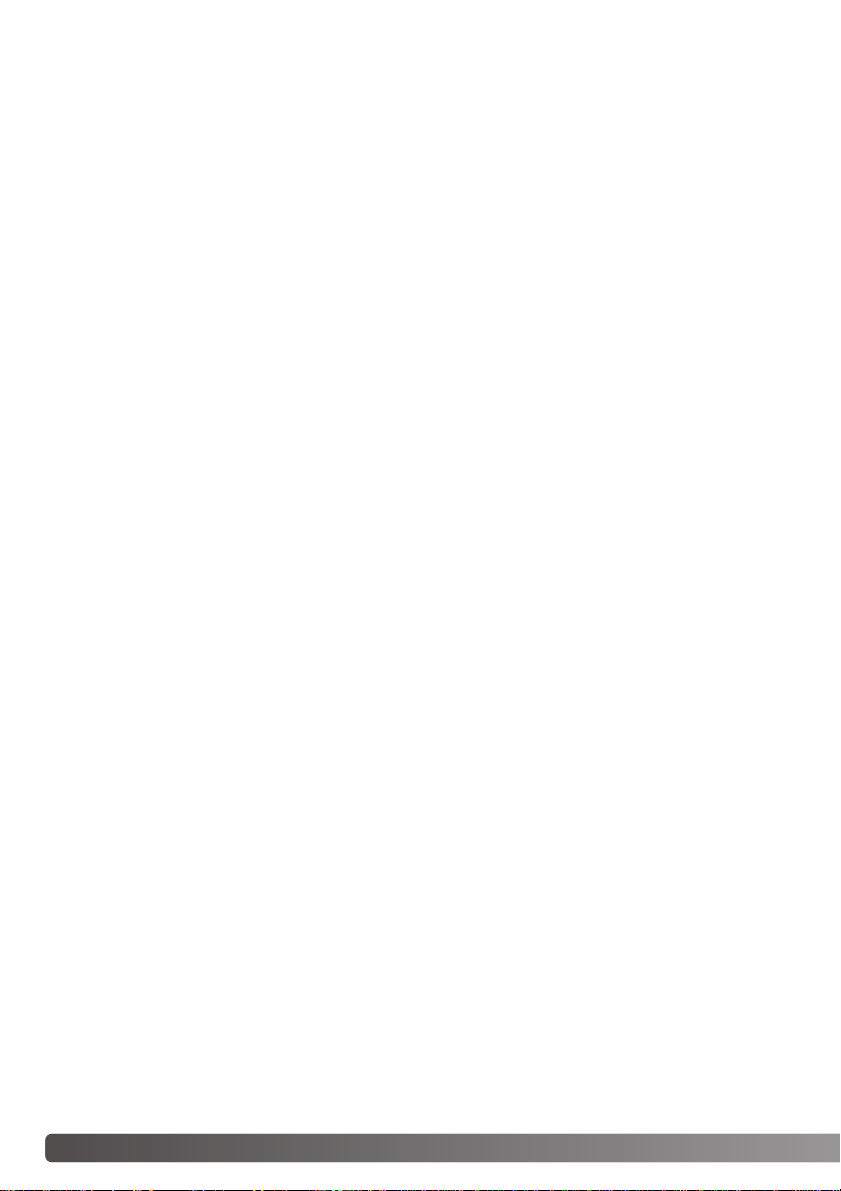
2 PRIMA DI USARE L'APPARECCHIO
Vi ringraziamo per aver acquistato questa fotocamera digitale Minolta. Vi consigliamo di leggere
questo libretto di istruzioni per potervi divertire con tutte le funzioni offerte dalla vostra nuova fotocamera.
Controllate che la confezione contenga gli articoli qui di seguito elencati. Nel caso si riscontrassero
mancanze, rivolgetevi al vostro negoziante di fiducia.
Fotocamera digitale Minolta DiMAGE E323
Batterie alcaline tipo AA (confezione di due batterie)
Cinghia a polso HS-DG120
Scheda di memoria SD
Cavo video VC-300
Cavo USB USB-900
CD-ROM contenente software DiMAGE Viewer
CD-ROM contenente libretti di istruzioni DiMAGE
Guida di riferimento rapido
Tagliando di garanzia internazionale Minolta
PRIMA DI USARE L'APPARECCHIO
Apple, il logo Apple, Macintosh, Power Macintosh, Mac OS e il logo Mac OS sono marchi registrati o
di proprietà di Apple Computer Inc. Microsoft e Windows sono marchi registrati o di proprietà di
Microsoft Corporation . Il nome depositato di Windows è Microsoft Windows Operating System.
Pentium è marchio registrato o di proprietà di Intel Corporation. Power PC è marchio registrato o di
proprietà di International Business Machines Corporation. QuickTime è marchio depositato utilizzabile su licenza. Minolta, The essentials of imaging e DiMAGE sono marchi registrati o di proprietà di
Minolta.co., Ltd.Gli altri prodotti o marchi citati sono di proprietà dei rispettivi depositari.
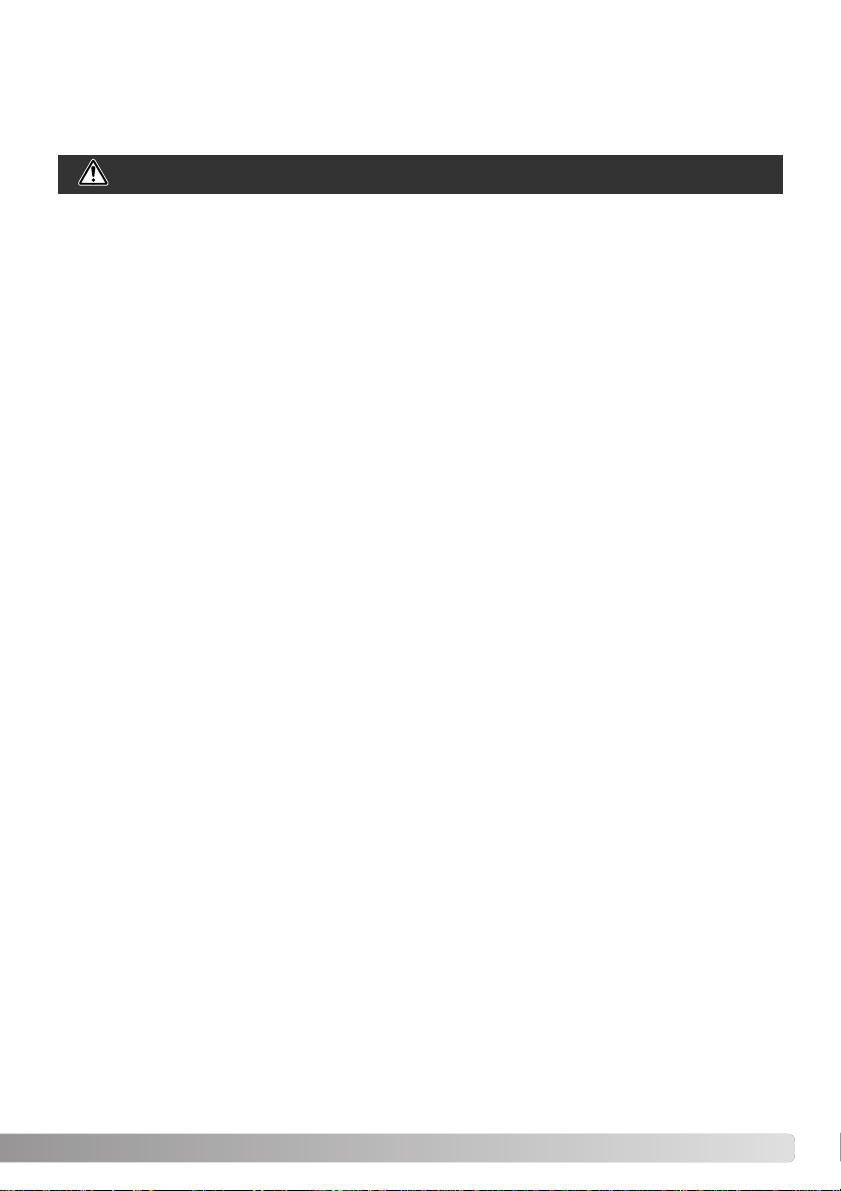
PER UN IMPIEGO CORRETTO E SICURO
AVVERTENZE
Se non vengono utilizzate in modo corretto, le batterie possono perdere l'acido,
surriscaldarsi e persino esplodere con rischio di danni a persone e cose. Attenetevi
scrupolosamente alle norme seguenti.
• Usate solo batterie del tipo indicato in questo libretto di istruzioni.
• Non inserite le batterie con le polarità (+/-) invertite.
• Non utilizzate batterie che presentano segni di deterioramento.
• Proteggete le batterie dal fuoco e dalle alte temperature come pure dall'acqua e
dall'umidità.
• Non cercate mai di ricaricare, mettere in corto circuito o smontare le batterie.
• Non riponete le batterie vicino o all'interno di contenitori metallici.
• Non usate batterie di tipo, marca o età diversi fra loro.
• Non ricaricate le batterie alcaline o al litio.
•Per ripristinare la carica di batterie ricar icabili, utilizzate solo l'unità di ricar ica specifica.
• Non usate batterie con segni di screpolature. Se l'acido contenuto dovesse fuoriuscire e
venire a contatto con gli occhi lavateli subito con acqua corrente e contattate un medico.
• Se l'acido venisse a contatto con la pelle o con gli abiti, lavate subito la parte con acqua
corrente.
• Proteggete i contatti delle batterie con nastro adesivo prima di eliminarle; attenetevi scrupolosamente alle norme vigenti nel vostro paese sullo smaltimento delle batterie.
Leggete le avvertenze ed i consigli riportati in questo libretto prima di usare il prodotto e i suoi accessori.
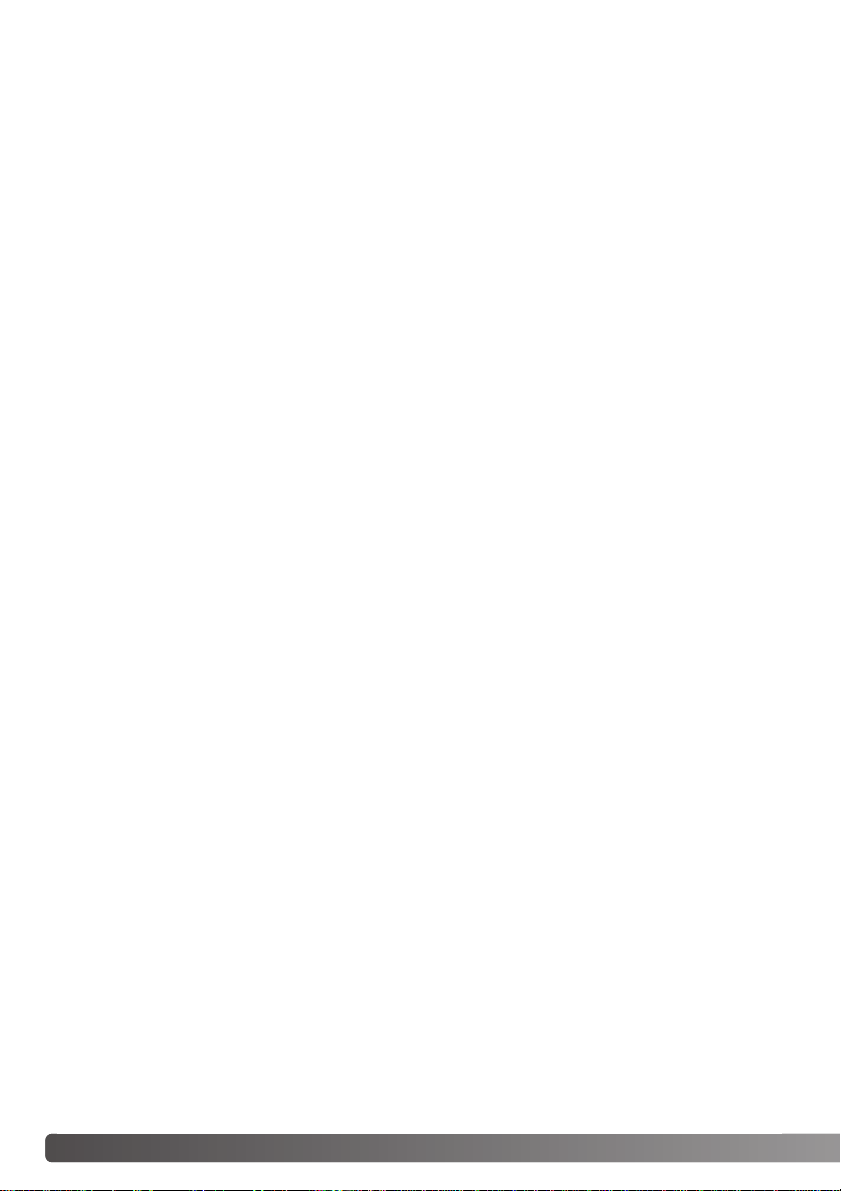
4 PER UN IMPIEGO CORRETTO E SICURO
• Usate solo l'adattatore CA dedicato con il voltaggio specificato sull'adattatore stesso.
L'uso di un adattatore non compatibile o di un voltaggio non corretto può essere causa
di danni, scosse elettriche e addirittura di incendio.
• Non smontate mai l'apparecchio.Toccando il circuito ad alto voltaggio al suo interno,
potreste prendere la scossa.
• Estraete subito la batteria, disinserite l'adattatore CA e interrompete l'uso della
fotocamera se, in seguito a caduta o per altri motivi, le parti interne dell'apparecchio o
del flash dovessero risultare esposte.Il flash contiene un circuito ad alto voltaggio che
può essere causa di pericolose scosse elettriche. L'uso di apparecchiature anche in
parte danneggiate può essere causa di danni o incendi.
• Non lasciate batterie o altri oggetti di piccole dimensioni alla portata di bambini, perché
potrebbero ingoiarli. Se ciò dovesse malauguratamente verificarsi, consultate
immediatamente un medico.
•Non fate scattare il flash direttamente negli occhi del soggetto perché potreste danneggiarne la
vista.
• Non puntate il flash su una persona alla guida di un veicolo perché, oltre a distrarlo, potreste
causarne il momentaneo accecamento con rischio di incidenti.
• Non osservate nello schermo della fotocamera mentre state guidando o camminando per scongiurare il rischio di danni o incidenti.
• Non osservate il sole o intense fonti di luce attraverso il mirino o l'obiettivo per scongiurare il rischio
di danni alla vista.
• Non usate l'apparecchio in ambienti molto umidi e fate attenzione a non toccarli con le mani bagnate. Se all'interno dell'apparecchio dovesse penetrare del liquido, estraete subito la batteria o disconnettete il cavo di alimentazione esterna ed interrompetene l'uso.In caso contrario potreste danneggiare gravemente l'apparecchio o addirittura correre il rischio di ferirvi o di prendere una scossa
elettrica.
• Non utilizzate l'apparecchio vicino a prodotti infiammabili (come gas liquido, benzina, gasolio, vernici). Non pulitelo con prodotti infiammabili: l'uso di solventi o liquidi infiammabili (come l'alcol)
potrebbe causare esplosioni o incendi.
• Non tirate il cavo dell'adattatore CA per estrarli dall'attacco.
• Sorreggete sempre l'attacco quando estraete il cavo.
• Non torcete, non modificate e non riscaldate il cavo dell'adattatore CA .Un cavo danneggiato può
causare scosse elettriche e può incendiarsi.
• Se l'apparecchio dovessero emettere uno strano odore, calore o fumo, interrompetene subito l'uso.
Estraete immediatamente la batteria facendo attenzione a non bruciarvi perché la batteria potrebbe
essere surriscaldata. L'uso di apparecchiature anche in parte danneggiate può essere causa di
rischi.
• Per eventuali riparazioni, rivolgetevi a un Centro specializzato Minolta.
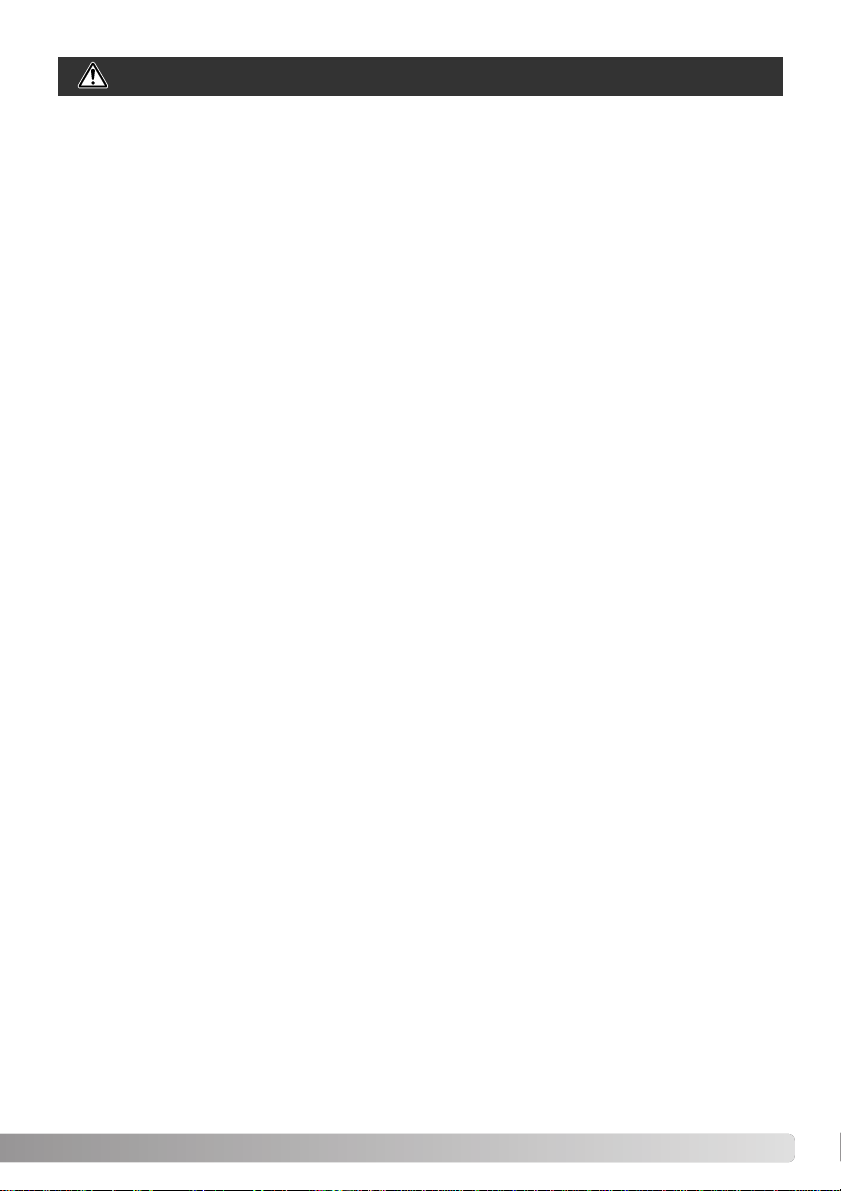
• Non usate o riponete l'apparecchio in ambienti molto caldi o umidi, come il bagagliaio di un'auto,
perché potrebbero danneggiarsi sia la fotocamera che le batterie con rischi di incendio, esplosione
o perdita di acido.
• Se le batterie presentano screpolature, interrompete l'uso dell'apparecchio.
• Allo spegnimento della fotocamera o quando si attiva lo spegnimento automatico, l'obiettivo si ritrae
nel corpo macchina. Fate attenzione a non toccare il barilotto mentre si ritrae per non correre il rischio di ferirvi le dita.
• Una prolungata sessione di lavoro può surriscaldare la fotocamera.Fate attenzione al rischio di
ustioni.
• Se le batterie o la scheda di memoria vengono rimosse immediatamente dopo una prolungata sessione di lavoro, potreste rimanere ustionati. Spegnete la fotocamera e attendete sempre che si raffreddino.
•Non fate scattare il flash se siete a contatto di persone o cose, perché l'apparecchio genera
un'altissima carica di energia che potrebbe causare ustioni.
• Evitate di esercitare pressioni sullo schermo LCD.Uno schermo danneggiato può essere causa di
danni e il liquido che potrebbe fuoriuscirne è infiammabile. Se il liquido che fuoriesce dallo schermo
venisse a contatto con la pelle, lavate subito la parte con acqua corrente; se dovesse entrare in
contatto con gli occhi, lavateli immediatamente con acqua corrente e consultate un medico.
• Utilizzando l'adattatore CA assicuratevi che la spina sia correttamente inserita nella presa elettrica.
• Non usate un cavo adattatore CA che presenti segni di deterioramento.
• Non coprite l'adattatore CA per evitare il rischio di surriscaldamento e di incendi.
• Assicuratevi che l'adattatore CA sia facilmente raggiungibile per poterlo disinserire velocemente in
caso di emergenza.
• Disinserite l'adattatore CA quando pulite l'apparecchio o quando l'apparecchio non è in uso.
PRECAUZIONI
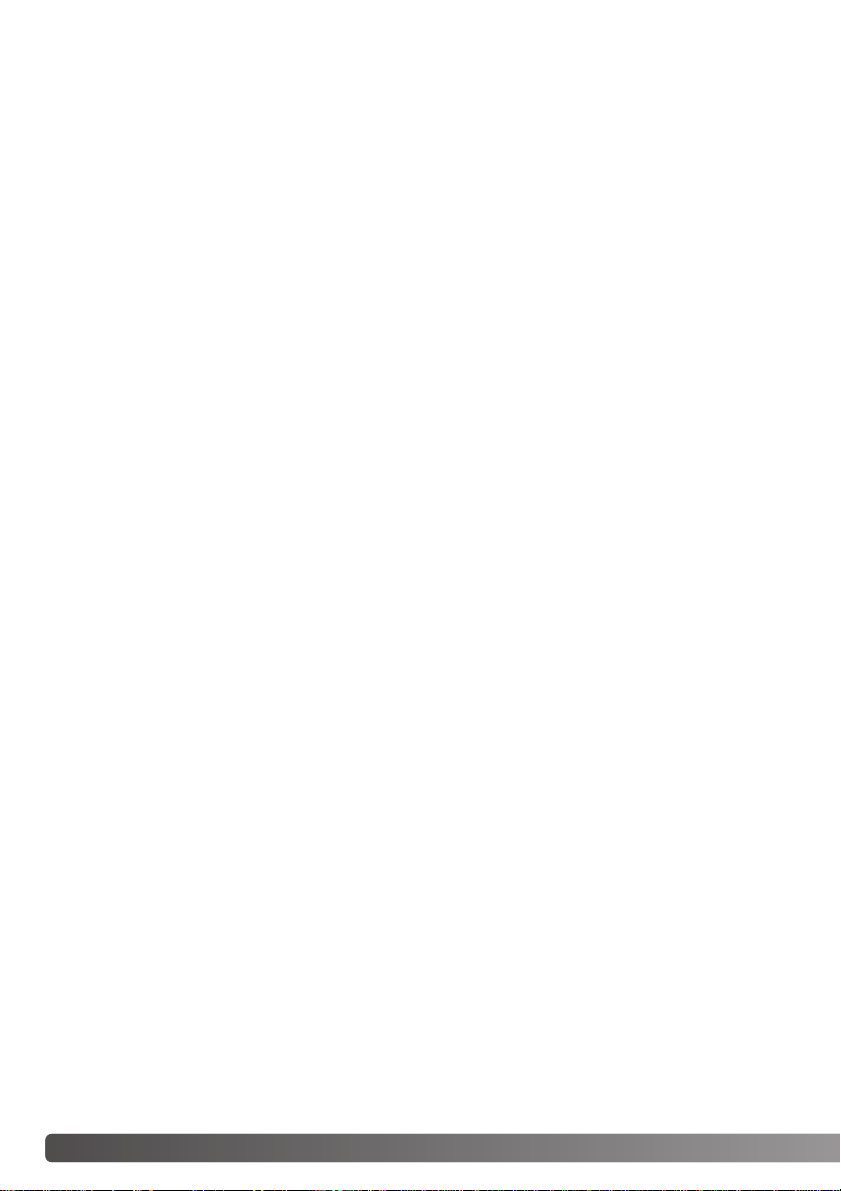
6 INDICE
INDICE
Identificazione delle parti......................................................................................................................10
Per fotografare subito ..........................................................................................................................12
Inserimento delle batterie........................................................................................................12
Come montare la cinghia .......................................................................................................13
Note sulle batterie Ni-MH .......................................................................................................13
Adattatore CA (accessorio opzionale) .....................................................................................14
Come inserire ed estrarre una scheda di memoria ................................................................15
Schede di memoria .................................................................................................................16
Accensione della fotocamera ..................................................................................................17
Indicatori condizioni batterie....................................................................................................18
Funzione di spegnimento automatico .....................................................................................18
Impostazione della lingua........................................................................................................19
Formattazione di schede di memoria......................................................................................20
Impostazione dell'orologio.......................................................................................................21
Impostazione di registrazione...............................................................................................................22
Operazioni base di registrazione .............................................................................................22
Come impugnare la fotocamera..............................................................................................23
Obiettivo zoom ........................................................................................................................24
Registrazione - Scatto singolo ................................................................................................26
Indicazioni schermo LCD ................................................................................................27
Blocco della messa a fuoco .............................................................................................28
Situazioni speciali di messa a fuoco................................................................................29
Impostazioni di messa a fuoco........................................................................................30
Impostazioni flash ...........................................................................................................31
Portata del flash ..............................................................................................................32
Segnali flash ....................................................................................................................32
Segnale rischio vibrazioni della fotocamera ....................................................................32
Registrazione - Scatto continuo ..............................................................................................33
Registrazione di immagini in movimento.................................................................................34
La sezione "Per fotografare subito" spiega come preparare la fotocamera all'uso e contiene informazioni sull'alimentazione e le schede di memoria. Prima di collegare la fotocamera al computer
leggete con attenzione la sezione relativa al trasferimento dei dati.
La maggior parte dei comandi e delle funzioni di questa fotocamera è controllata tramite menu. Le
sezioni relative alla navigazione nei vari menu descrivono in maniera concisa come modificare le
impostazioni; subito dopo troverete la descrizione delle varie impostazioni.
L'Appendice contiene una guida per la soluzione rapida di possibili problemi creati dalla fotocamera.
Nella parte finale del libretto troverete consigli per la cura e la manutenzione della fotocamera e dei
suoi accessori. Vi consigliamo di conservare con cura questo libretto.
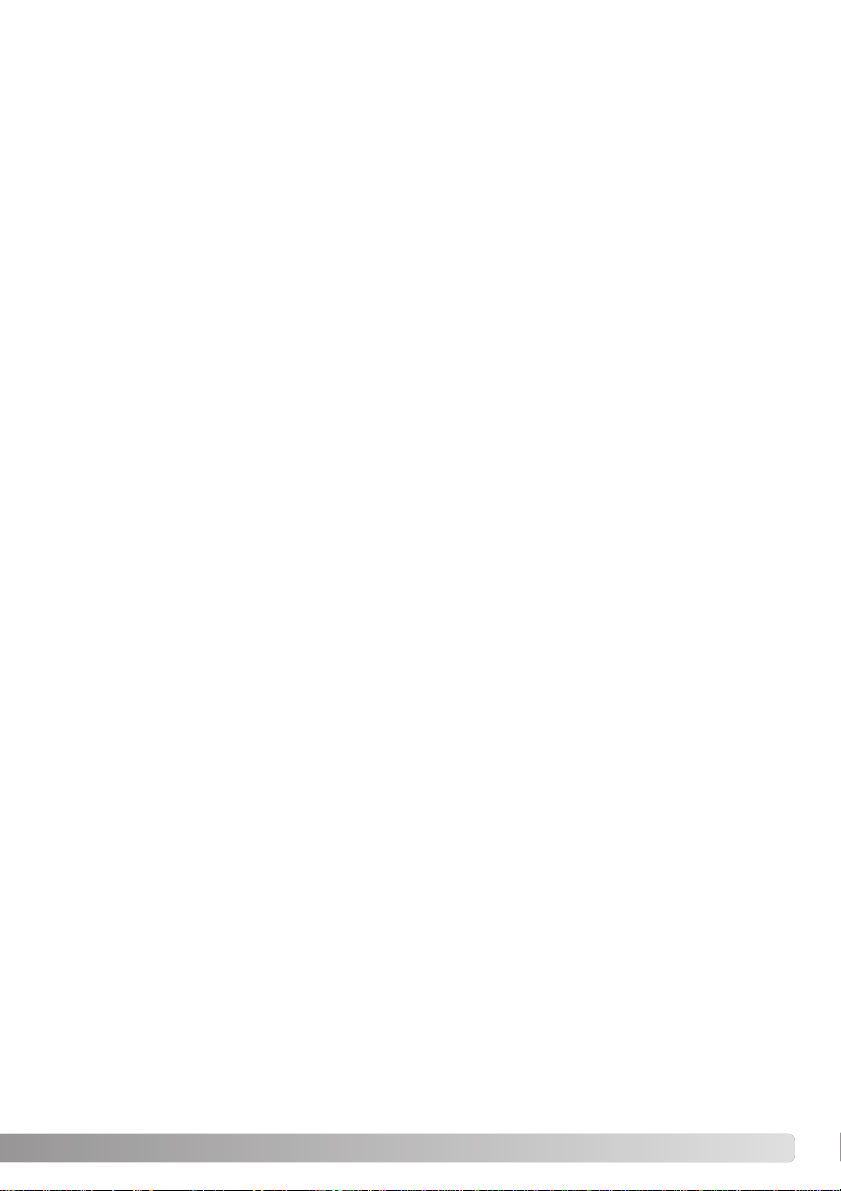
Navigazione nel menu di registrazione ...............................................................................................35
Menu di registrazione - Scatto singolo ...........................................................................36
Menu di registrazione - Scatto continuo .........................................................................38
Menu di registrazione - Immagini in movimento ..............................................................39
Selezione scena fotografica ............................................................................................40
Risoluzione e compressione immagine...........................................................................42
Autoscatto........................................................................................................................44
Bilanciamento del bianco .................................................................................................45
Compensazione dell'esposizione.....................................................................................46
Metodo di registrazione con scatto continuo...................................................................48
Visualizzazione immediata......................................................................................................49
Impostazione di visualizzazione...... .....................................................................................................50
Impostare la fotocamera sulla visualizzazione........................................................................50
Operazioni principali di visualizzazione ..................................................................................51
Visualizzazione indice .............................................................................................................52
Visualizzazione ingrandita.......................................................................................................53
Navigazione nel menu di visualizzazione ...............................................................................54
Protezione delle immagini ...............................................................................................56
Cancellazione di file immagine .......................................................................................57
Funzione e-mail copy.......................................................................................................58
Rotazione dell'immagine ..................................................................................................59
Formato DPOF.................................................................................................................60
Come creare un file DPOF ..............................................................................................60
Scorrimento immagini......................................................................................................62
Copia delle immagini .......................................................................................................63
Impostazione di setup........... ...............................................................................................................64
Navigazione nel menu di setup...............................................................................................64
Impostazione dell'orologio.......................................................................................................66
Segnalazione sonora ...............................................................................................................66
Funzione Help .........................................................................................................................66
Lingua......................................................................................................................................67
Sistemi TV ...............................................................................................................................67
Formattazione della scheda di memoria.................................................................................67
Spegnimento automatico .........................................................................................................67
Reset numero file ....................................................................................................................68
Luminosità schermo LCD........................................................................................................68
Reset impostazioni..................................................................................................................68
Visualizzazione delle immagini su uno schermo TV...............................................................69
Trasferimento dei dati ..........................................................................................................................70
Richieste di sistema.................................................................................................................70
Collegamento della fotocamera al computer...........................................................................71
Con Windows 98 e 98SE.........................................................................................................73
Installazione automatica ..................................................................................................73
Installazione manuale......................................................................................................74
Richieste di sistema per QuickTime .......................................................................................76
Organizzazione delle cartelle della scheda di memoria..........................................................77
Disconnessione della fotocamera dal computer......................................................................79
Windows 98 e 98SE ........................................................................................................79
Windows Me, 2000 Professional e XP.............................................................................79
Macintosh.........................................................................................................................80
Sostituzione della scheda di memoria mentre la fotocamera è collegata al computer ...........81
Appendice.............................................................................................................................................82
Soluzione di possibili problemi................................................................................................82
Spia indicatore del mirino........................................................................................................85
Rimozione del driver software - Windows...............................................................................86
Cura e manutenzione..............................................................................................................87
Caratteristiche tecniche...........................................................................................................90
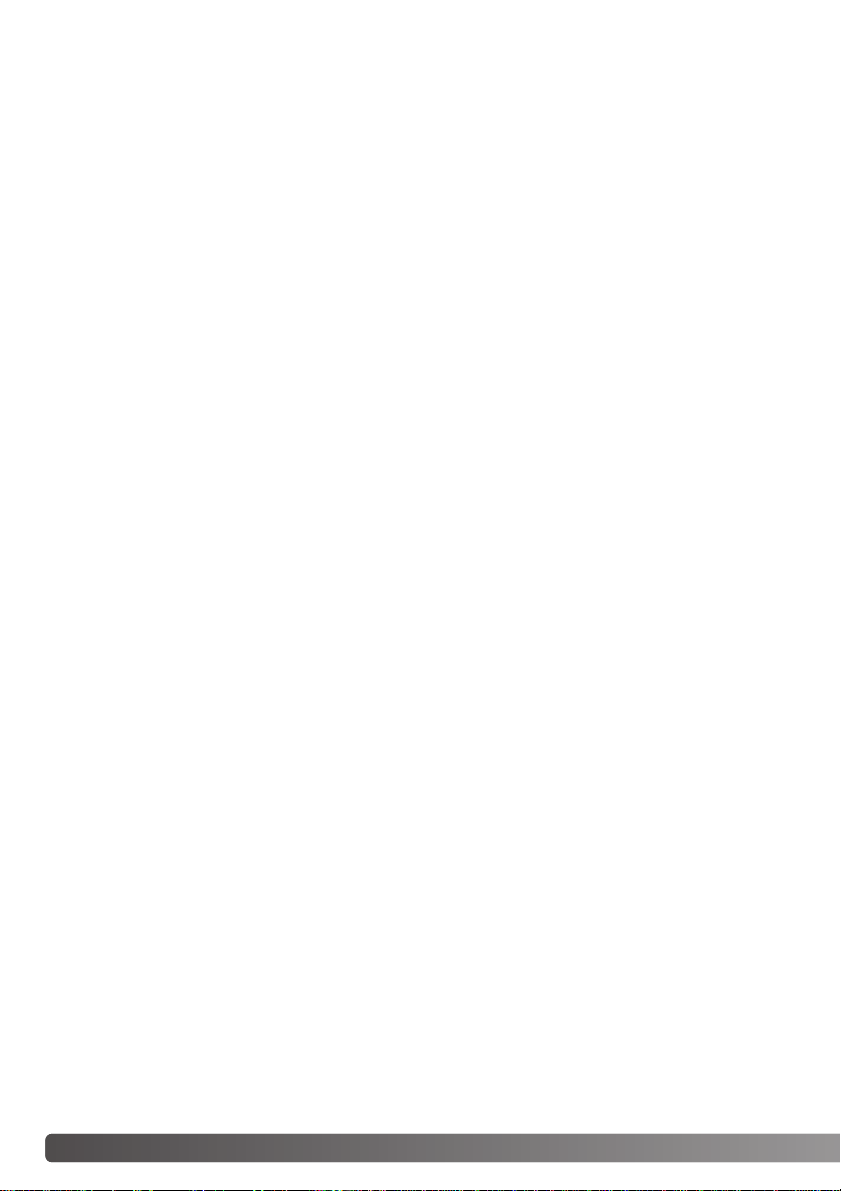
8 INDICE
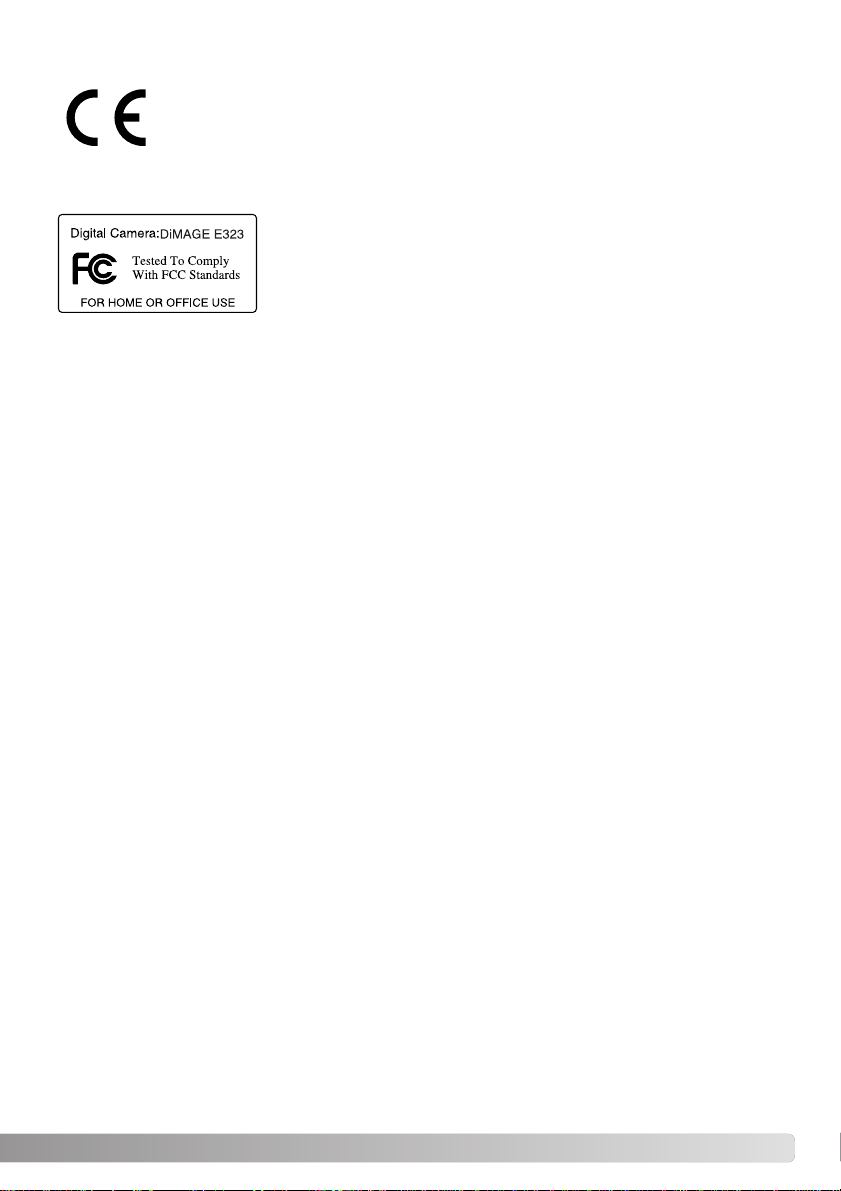
Questa apparecchiatura risponde alle norme indicate nel Regolamento
FCC, Sezione 15. Le operazioni dell'apparecchio devono rispondere
alle seguenti due condizioni: 1) l'apparecchio non deve produrre interferenze dannose alle radiocomunicazioni e 2) l'apparecchio deve
accettare qualsiasi interferenza anche quelle che potrebbero causare
operazioni indesiderate.Cambiamenti o modifiche non approvati dalla
parte responsabile dell'osservanza potrebbero rendere nullo il diritto dell'utente ad utilizzare l'apparecchiatura. Questa apparecchiatura è stata testata e riscontrata conforme ai requisiti previsti per
le apparecchiature digitali di classe B e risponde alle norme indicate nel Regolamento FCC, Sezione
15. Questi limiti sono stati stabiliti al fine di garantire una ragionevole protezione contro la generazione di interferenze dannose in edifici di tipo residenziale.L'apparecchio genera, usa e può irradiare
energia in radiofrequenza e, se installato e utilizzato in modo difforme da quanto indicato nelle
istruzioni, potrebbe produrre interferenze dannose alle radiocomunicazioni.Tuttavia, non sussiste
alcuna garanzia che tali interferenze non vengano comunque prodotte in particolar i installazioni. Se
questo apparecchio dovesse produrre interferenze dannose a ricezioni radio e televisive, cosa che
può essere facilmente verificata spegnendo e riaccendendo l'apparecchio, l'utente è invitato a cercare di ovviare all'inconveniente adottando uno dei seguenti provvedimenti:
•orientare diversamente o modificare la posizione dell'antenna ricevente;
• aumentare la distanza tra apparecchio e ricevitore;
• collegare l'apparecchio con una presa di corrente di un circuito diverso da quello a cui è collegato il
ricevitore.
Per ulteriori informazioni consultate il vostro negoziante di fiducia o un tecnico radio/TV esperto.
Tested by the Minolta Corporation 101 Williams Drive, Ramsey, New Jersey 07446, U.S.A.
Non rimuovete la protezione in ferrite dei cavi.
Questo marchio garantisce che l'apparecchio è rispondente ai requisiti delle norme
EU (Unione europea) sulle apparecchiature che possono generare interferenze.La
sigla CE significa Conformité Européenne (European Conformity).
Sulla fotocamera sono apposti i seguenti marchi:

10 IDENTIFICAZIONE DELLE PARTI
IDENTIFICAZIONE DELLE PARTI
* La vostra nuova fotocamera è uno strumento ottico sofisticato. Fate attenzione a mantenere pulite
queste superfici.Vi invitiamo a leggere il paragrafo relativo alla cura e manutenzione dell'apparecchio
(p.87).
Flash (p.31)
Spia autoscatto (p.44)Interruttore principale
Porta USB / Terminale uscita
video (pp.69, 71)
Terminale DC
(p.14)
Pulsante di scatto
Finestrella mirino*
Obiettivo*

Coperchio scomparto por ta-batterie/scheda (pp. 12, 15)
Mirino*
Spia indicatore (p.85)
Selettore impostazione
"Joystick"
Schermo LCD*
Pulsante Menu
Occhiello cinghia (p.13)
Impostazione registrazione mirino (p. 22)
Pulsante impostazione
flash / DPOF
(pp.31, 61)
Impostazione registrazione (p.22)
Impostazione visualizzazione /
Trasferimento dati (pp.50, 69)
Attacco cavalletto
Levetta zoom (pp. 24, 52)
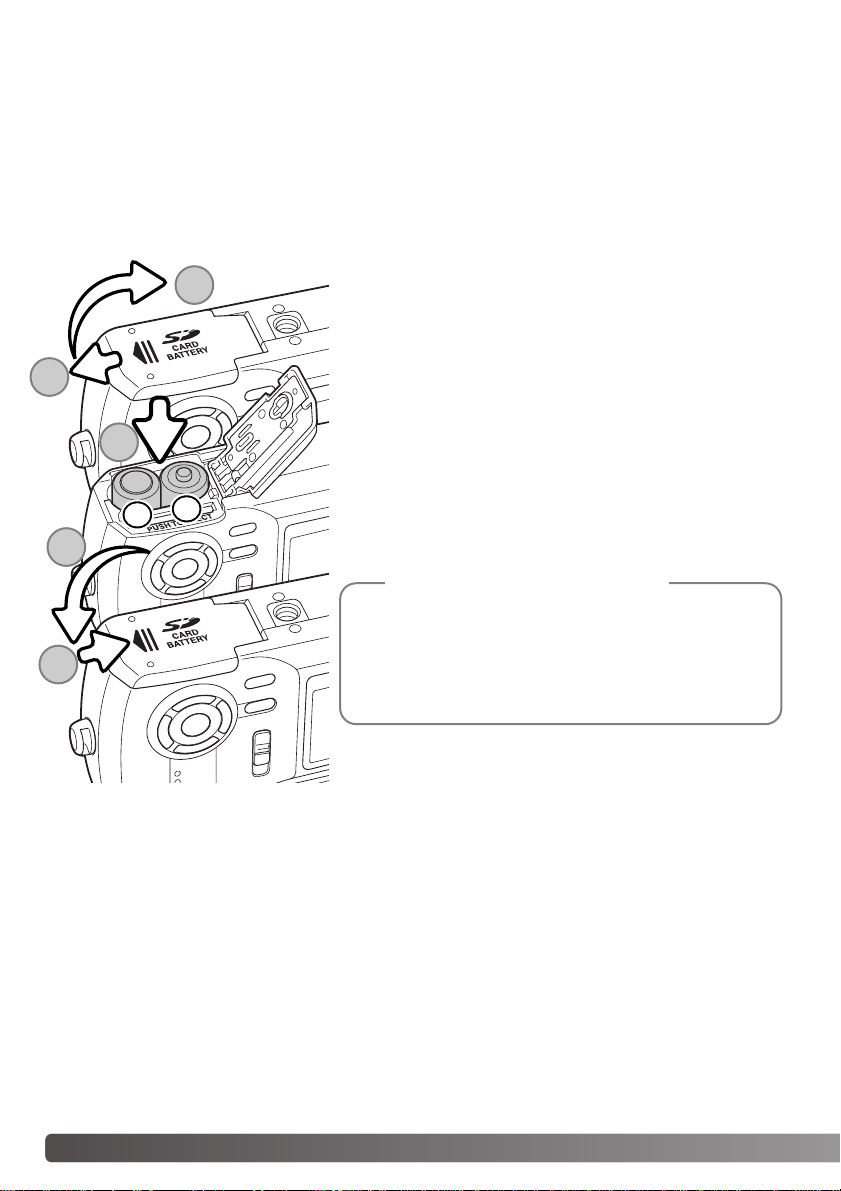
12 PER FOTOGRAFARE SUBITO
PER FOTOGRAFARE SUBITO
INSERIMENTO DELLE BATTERIE
Questa fotocamera digitale è alimentata da due batterie alcaline tipo AA. o Ni-MH, oppure una batteria al litio CR-V3. Non utilizzate batterie tipo AA diverse da quelle indicate. Se utilizzate batterie NiMH, ricaricatele sempre con un'unità idonea. Prima di usare le batterie, leggete le precauzioni indicate alla p.3 di questo libretto.
Prima di sostituire le batterie, controllate che la fotocamera sia spenta.
Aprite il coperchio dello scomparto por ta-batterie, posizionato
alla base della fotocamera, spostandolo verso il lato anteriore
del corpo macchina (1) per sbloccare il dispositivo di sicurezza. Sollevate il coperchio (2).
Inserite le batterie come mostrato (3). Non forzate l'inserimento delle batterie.
Richiudete il coperchio dello scomparto porta-batter ia (4)
facendolo scorrere verso il dorso del corpo macchina (5) per
riattivare il dispositivo di sicurezza.
La fotocamera si resetta se le batterie vengono rimosse
per un periodo prolungato. Una batter ia inter na protegge il funzionamento dell'orologio, del calendario e le
impostazioni della fotocamera per circa 7 giorni se la
fotocamera è stata usata almeno due giorni prima della
rimozione delle batterie.
Note sulla fotocamera
+
-
1
2
3
4
5
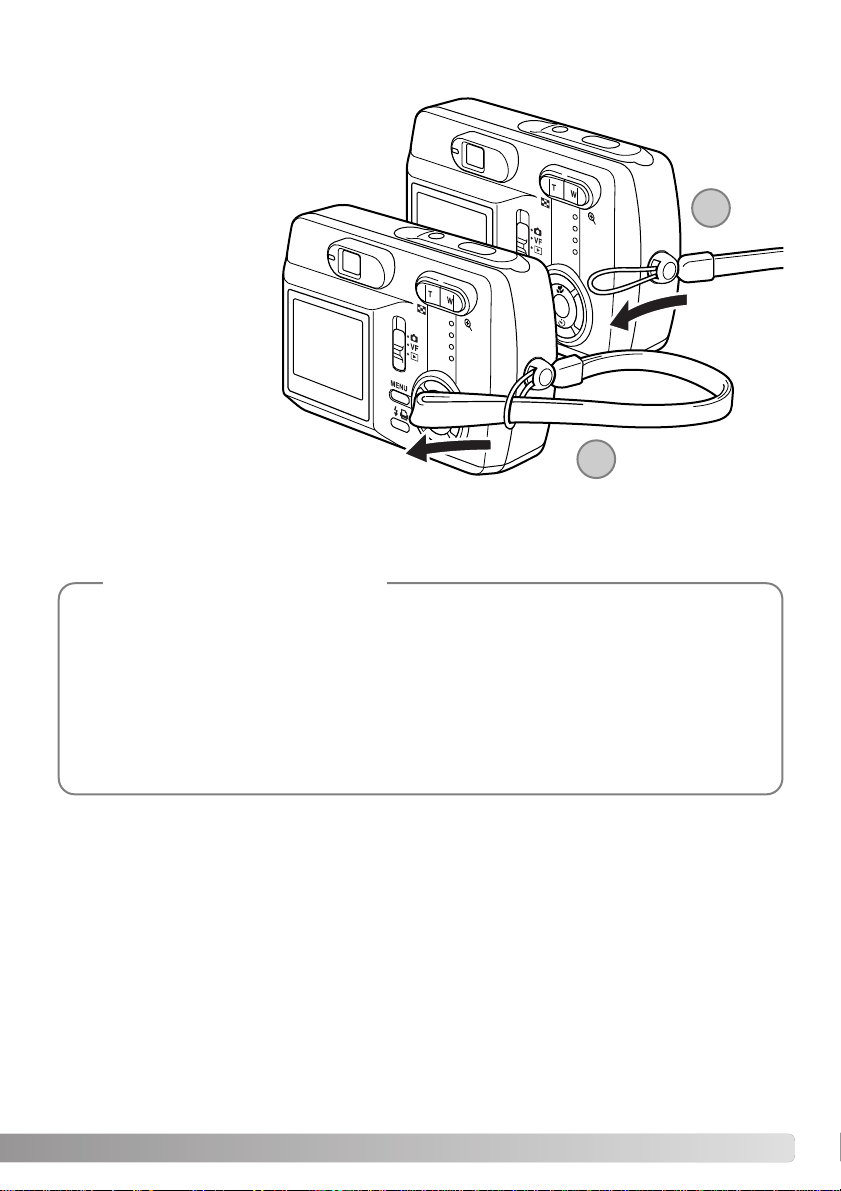
Tenete sempre la cinghia intorno al polso per
evitare il rischio di caduta accidentale della
fotocamera.
Inserite l'occhiello più piccolo della cinghia
all'interno dell'attacco sul
corpo macchina (1).
Fate passare l'altro occhiello della cinghia nel piccolo
occhiello già inserito e
tirate per stringerlo (2).
COME MONTARE LA CINGHIA
Se utilizzate batterie Ni-MH, pulite entrambi i terminali della batteria con un panno asciutto e
pulito per eliminare eventuali particelle o residui di sporco.A causa del suo sofisticato sistema
computerizzato, la fotocamera è particolarmente sensibile ai livelli di alimentazione.Se i ter minali della batteria sono sporchi, la fotocamera può segnalare una falsa avvertenza di scarsa alimentazione. Se le prestazioni delle batterie risultano particolar mente r idotte, pulite i terminali
delle batterie con un panno pulito e asciutto.
Le prestazioni delle batterie Ni-MH diminuiscono in caso di ripetute ricariche prima del completo esaurimento della carica. Fate attenzione a esaurire completamente la carica delle batterie
prima di procedere alla loro ricarica.
Note sulle batterie Ni-MH
1
2
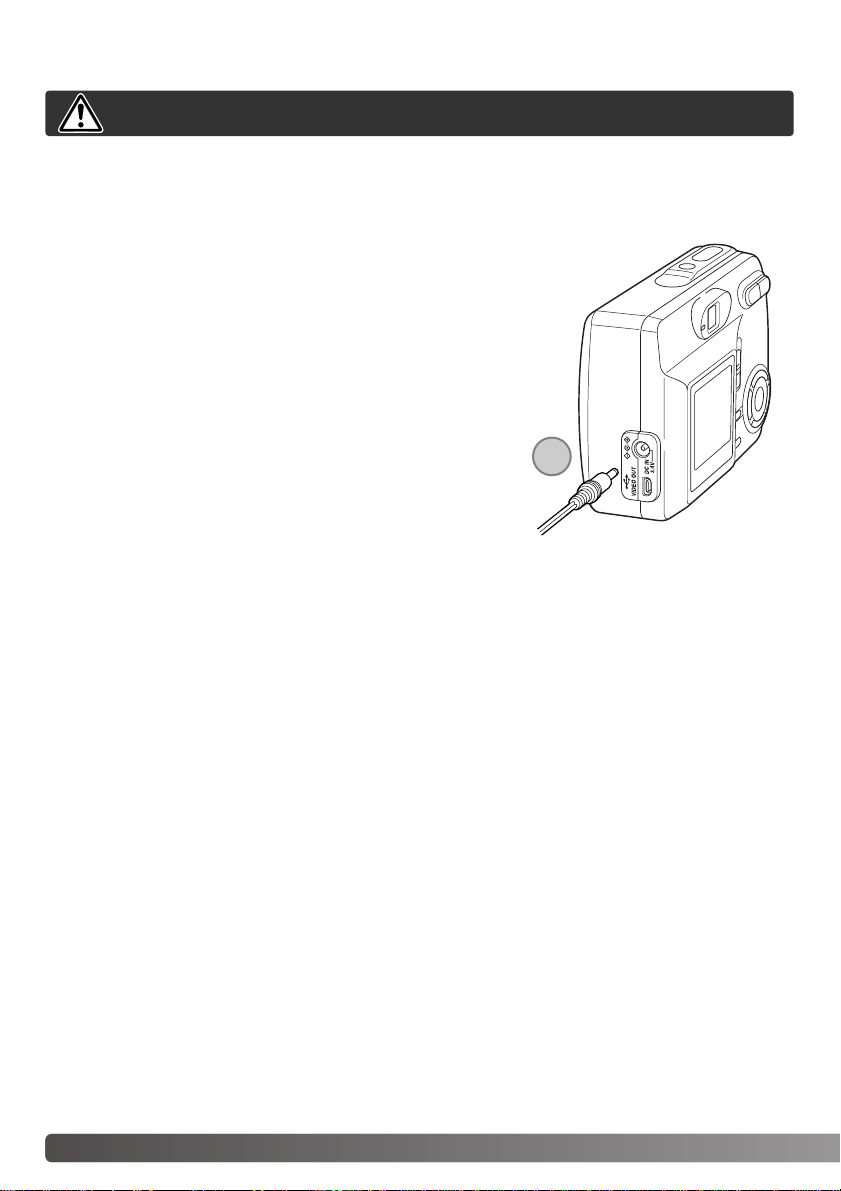
14 PER FOTOGRAFARE SUBITO
ADATTATORE CA (ACCESSORIO OPZIONALE)
Non modificate mai il tipo di alimentazione con la fotocamera accesa.
L'adattatore CA (AC-7 o AC-7E) consente di alimentare la fotocamera con normale corrente di rete.
L'uso dell'adattatore CA è consigliato quando la fotocamera viene collegata al computer o in caso di
una prolungata sessione di lavoro. L'adattatore CA mod. AC-7 è idoneo per l'uso negli Stati Uniti, in
Giappone e Taiwan, mentre negli altri paesi è utilizzabile l'adattatore mod.AC-7E. Le batterie non
possono essere ricaricate con l'adattatore CA.
Inserite lo spinotto del cavo dell'adattatore CA nel terminale DC (1).
Inserite l'altra estremità del cavo dell'adattatore CA nella presa elettrica.
1
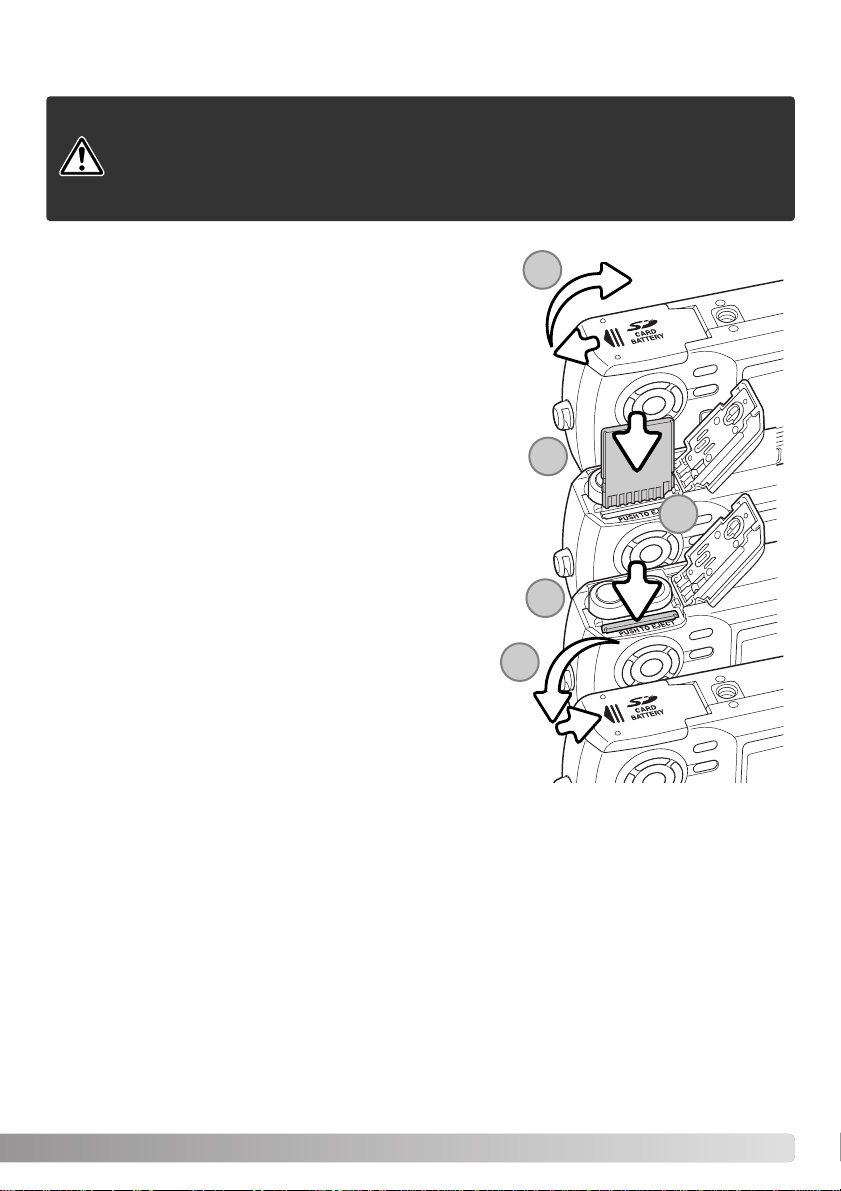
COME INSERIRE ED ESTRARRE UNA SCHEDA DI MEMORIA
Per fotografare è necessario che nella fotocamera sia inserita una scheda di memoria SD (Secure
Digital) o una scheda MultiMedia.
Prima di sostituire una scheda di memoria, controllate che la fotocamera
sia spenta e che la spia indicatore arancione non sia accesa, altrimenti
rischiereste la perdita dei dati memorizzati o danni alla scheda.
Ogni scheda di memoria, compresa quella fornita nella confezione, deve
essere formattata con questa fotocamera prima dell'uso (p.20).
Aprite il coperchio dello scomparto por ta-batterie (1).
Inserite la scheda di memoria spingendola a fondo nello slot e
rilasciatela (2). La scheda è ora alloggiata nello slot.
Inserite la scheda in modo che il lato anteriore sia rivolto verso la
parte anteriore della fotocamera. La scheda va inserita ben diritta,
mai inclinata. Non forzate mai l'inserimento della scheda: nel
caso che la scheda opponesse resistenza controllate di averla
inserita nella giusta direzione.
Per estrarre una scheda di memoria, premete sulla scheda contenuta nello slot e rilasciatela (3). La scheda fuoriesce dallo slot e
può essere estratta.
Richiudete il coperchio dello scomparto porta-batter ie e fatelo
scorrere verso il corpo macchina per riattivare il dispositivo di
sicurezza (4).
1
2
3
3
4
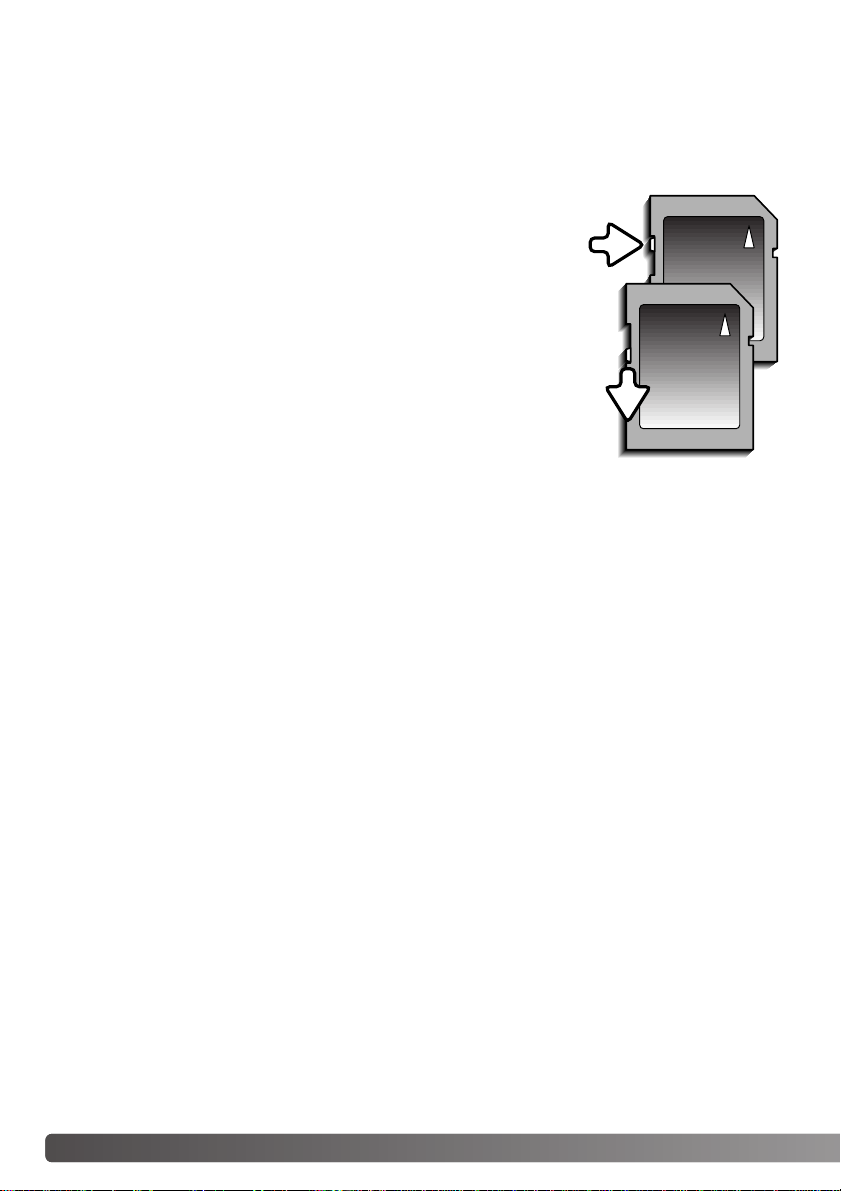
16 PER FOTOGRAFARE SUBITO
Una scheda MultiMedia ha un tempo di risposta più lungo durante le operazioni di registrazione e di
visualizzazione, rispetto a una scheda di memoria SD.Non si tratta di un difetto, ma di una caratteristica della scheda stessa. Con schede di memoria di maggiore capacità alcune operazioni della fotocamera, come ad esempio la cancellazione, si allungano.
La scheda di memoria SD ha un dispositivo di protezione da scrittura che previene il rischio di cancellazione dei dati contenuti. Spostando il dispositivo verso
la base della scheda i dati saranno protetti.Tenete presente che una scheda protetta da scrittura non consente la registrazione di nuove immagini.Se cercate di
registrare o cancellare un'immagine con la fotocamera
su una scheda protetta da scrittura, sulla fotocamera
compare un messaggio di avviso che la scheda è protetta e le spie ai lati del mirino iniziano a pulsare e
diventano rosse.Per informazioni sulla cura e manutenzione della scheda di memoria, fate riferimento alla p.
88.
Con la formattazione, tutti i dati memorizzati sulla scheda sono cancellati definitivamente.
SCHEDE DI MEMORIA
Dispositivo
protezione
da scrittura
Posizione di
blocco

Per accendere la fotocamera, premete l'interruttore principale posizionato
accanto al pulsante di scatto (1).
ACCENSIONE DELLA FOTOCAMERA
Impostare la fotocamera sulla visualizzazione
Le immagini registrate possono essere osservate con l'impostazione di visualizzazione. Portate il
selettore di impostazione sulla posizione di visualizzazione, quindi scegliete il tipo di visualizzazione
tra scatto singolo, scatto continuo e video digitale (p. 50).
Impostare la fotocamera su setup
L'impostazione di setup permette di controllare le operazioni della fotocamera. Potrete accedere a
questa impostazione dalla modalità di registrazione o da quella di visualizzazione (p.64).
Spegnimento della fotocamera
Al termine delle operazioni fotografiche, spegnete l'apparecchio premendo l'interruttore principale.
Impostare la fotocamera sulla registrazione
Per catturare le immagini, portate il selettore di impostazione
sulla posizione di registrazione o di registrazione mirino (2). Il
copri-obiettivo si apre e subito pulsa la spia indicatore rossa;
quindi la spia indicatore diventa verde e resta accesa (3).
Scegliete la posizione di registrazione se volete usare lo schermo LCD per l'inquadratura; con questa impostazione l'immagine compare sullo schermo LCD.Scegliete invece la posizione
di registrazione mirino se volete usare il mirino per comporre
l'inquadratura; questa impostazione preserva la carica delle batterie. Usate il pulsante Menu e il "joystick", selezionate il tipo di scatto
tra lo scatto singolo, lo scatto continuo e la
registrazione di immagini in
movimento.Fate riferimento
alla p.22 per maggiori informazioni.
Impostazione di registrazione mirino (p. 22)
Impostazione di registrazione (p.22)
Impostazione di visualizzazione (p.50)
1
2
3
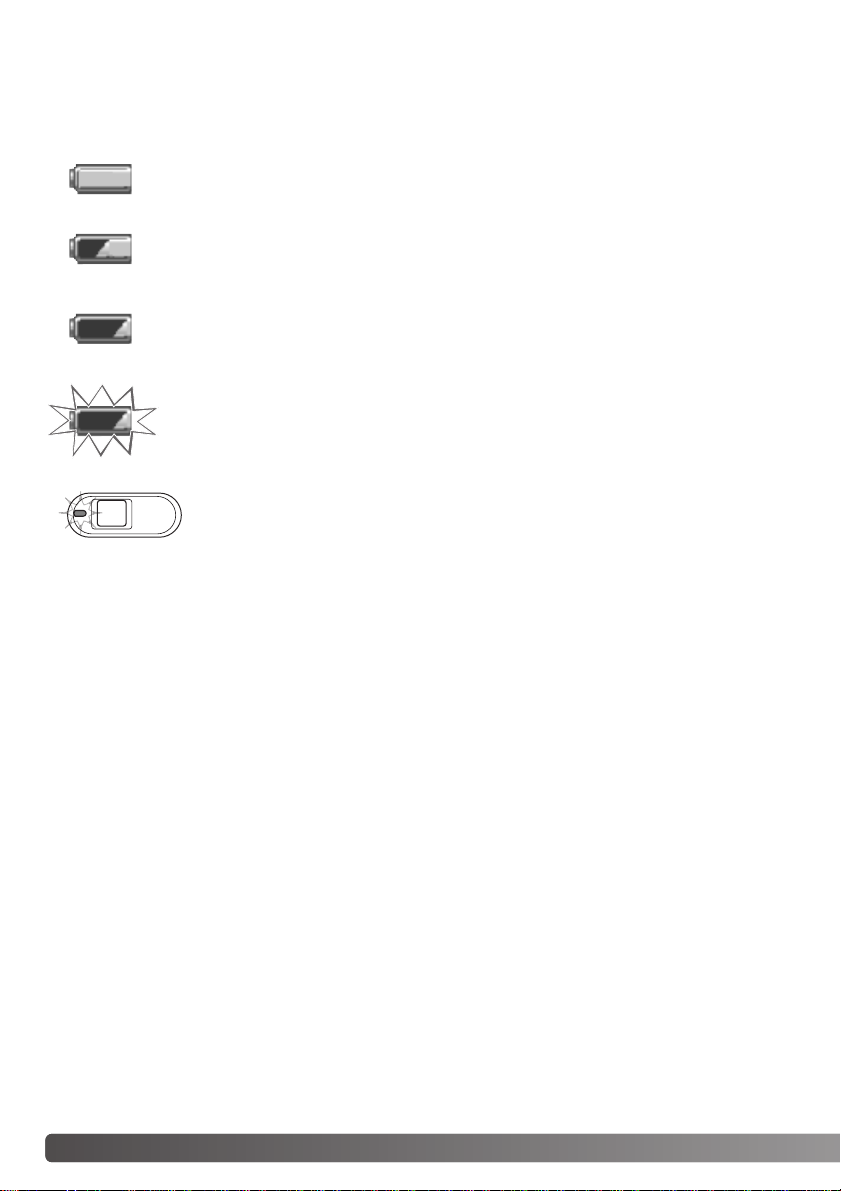
18 PER FOTOGRAFARE SUBITO
INDICATORI CONDIZIONI BATTERIE
FUNZIONE DI SPEGNIMENTO AUTOMATICO
Per prevenire un inutile consumo della batteria, la fotocamera si spegne se non viene usata per più
di alcuni minuti. Per ripristinare l'alimentazione, premete l'interruttore principale, il pulsante di scatto o
premete al centro il "joystick".La durata dell'attesa per l'attivazione dello spegnimento automatico
può essere modificata con l'impostazione di setup (p.64). Quando la fotocamera è collegata al computer la funzione di spegnimento automatico non è attiva; la fotocamera si spegne automaticamente
dopo 12 ore.
Questa fotocamera è dotata di un indicatore automatico del livello di carica delle batterie, che compare sullo schermo LCD.
Se la carica delle batterie non è sufficiente ad alimentare le operazioni della fotocamera, la spia indicatore accanto al mirino diventa rossa. L'otturatore non scatta.
Sostituite subito le batterie.
L'icona batteria in esaurimento pulsa premendo il pulsante di scatto - l'otturatore non
scatta.
Icona batteria in esaurimento (accesa) - La carica delle batterie è molto bassa.
Sostituite le batterie appena possibile. Questa segnalazione compare automaticamente.
Icona batteria carica - Le batterie sono ben cariche. Questo indicatore compare quando è visualizzato il menu di registrazione o quello di visualizzazione.
Icona batteria parzialmente carica - La carica delle batterie non è completa. Questo
indicatore compare quando è visualizzato il menu di registrazione o quello di visualizzazione.
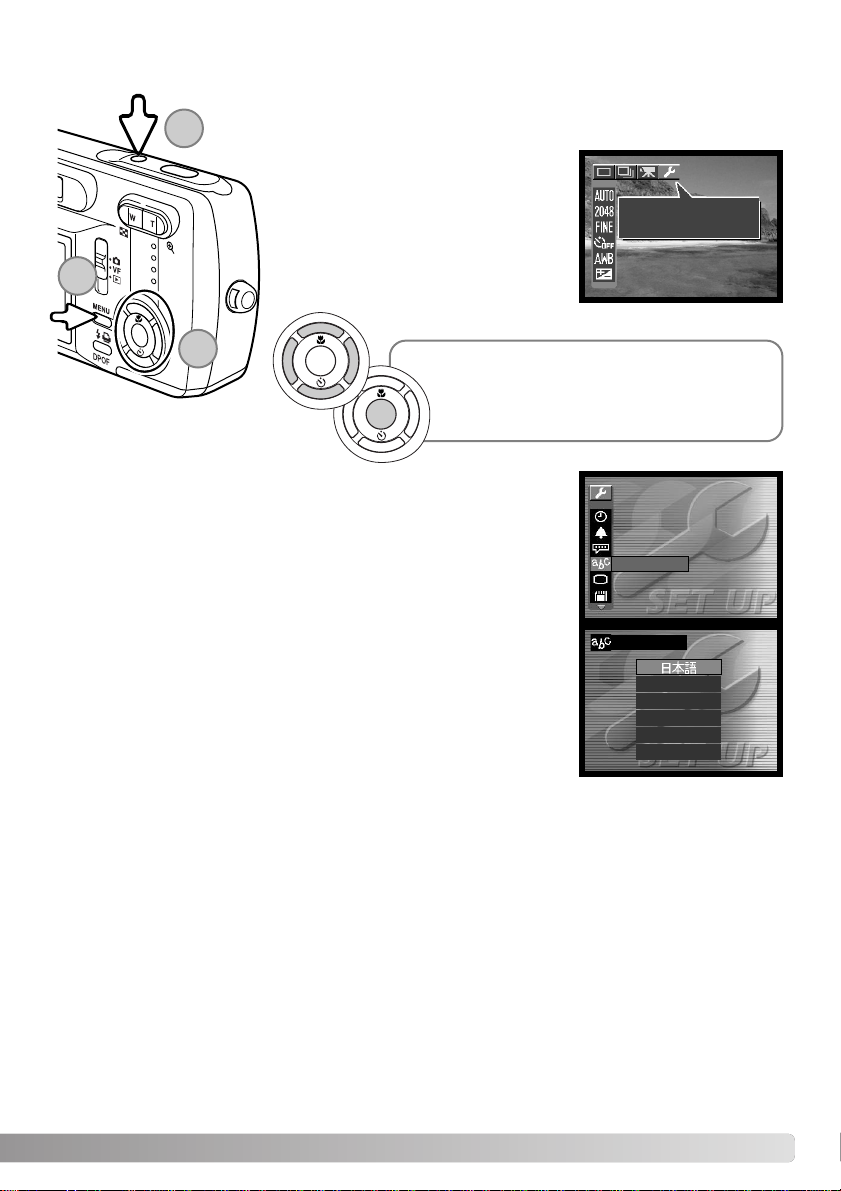
Con i tasti alto/basso del "joystick" evidenziate la lingua desiderata.
Premete al centro il "joystick" per selezionarla, il menu di setup viene
visualizzato nella lingua scelta.
Per abbandonare l'impostazione di setup, selezionate un'altra
impostazione sulla linea superiore delle opzioni di menu e premete al
centro il "joystick".
Usate i tasti alto/basso e sinistro/destro del
"joystick" per muovere il cursore. Premete al
centro il "joystick" per selezionare le opzioni
di menu e impostare le modifiche.
19
IMPOSTAZIONE DELLA LINGUA
E' possibile modificare la lingua di visualizzazione dei menu.
Accendete la fotocamera (1) e premete il
pulsante Menu per aprire il menu di funzione (2). Con i tasti alto/basso e sinistro/
destro del "joystick" evidenziate l'impostazione setup sulla linea superiore
delle opzioni di menu (3).
Premete al centro il "joystick" per impostare la modalità di setup.
Evidenziate l'opzione della lingua con i tasti alto/basso del "joystick".
Premete al centro il "joystick" per visualizzare le impostazioni della lingua.
LANGUAGE
ENGLISH
DEUTSCH
ESPAÑOL
FRANCAIS
ITALIANO
LANGUAGE
TV SYSTEM
REFORMAT
HELP DISP
OPERATION BEEP
CLOCK SET
100
MODE
SETUP
1
2
3
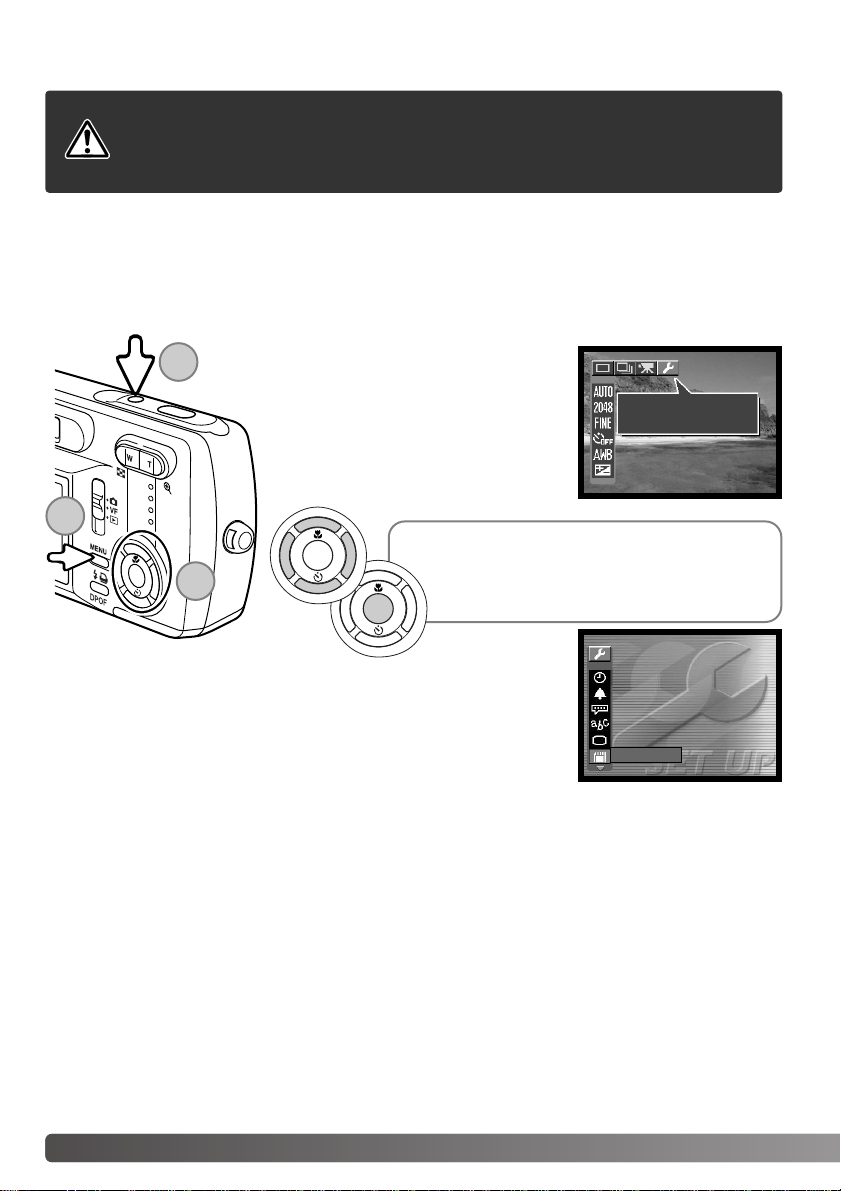
Usate i tasti alto/basso e sinistro/destro del
"joystick" per muovere il cursore. Premete al
centro il "joystick" per selezionare le opzioni
di menu e impostare le modifiche.
20 PER FOTOGRAFARE SUBITO
FORMATTAZIONE DI SCHEDE DI MEMORIA
La formattazione serve a cancellare tutti i dati contenuti sulla scheda di memoria. Se la scheda di
memoria è stata usata con una diversa fotocamera digitale o con un computer, prima di questa operazione è consigliabile eseguire una copia o il trasferimento dei dati in essa contenuti.Con la formattazione vengono cancellate definitivamente anche le immagini protette.Usate sempre questa fotocamera per formattare la scheda di memoria, non usate mai le funzioni del computer.
Ogni scheda di memoria, compresa quella fornita nella confezione, deve
essere formattata con questa fotocamera prima dell'uso.La formattazione
cancella definitivamente tutti i dati contenuti sulla scheda di memoria.
Premete al centro il "joystick" per impostare la modalità di setup.
Evidenziate l'opzione di formattazione con i tasti alto/basso del "joystick".
Premete al centro il "joystick" per visualizzare lo schermo di formattazione.
Accendete la fotocamera (1) e premete il
pulsante Menu per aprire il menu di funzione (2). Con i tasti alto/basso e sinistro/ destro del "joystick" evidenziate l'impostazione setup sulla linea superiore
delle opzioni di menu (3).
LANGUAGE
TV SYSTEM
REFORMAT
HELP DISP
OPERATION BEEP
CLOCK SET
100
MODE
SETUP
1
2
3
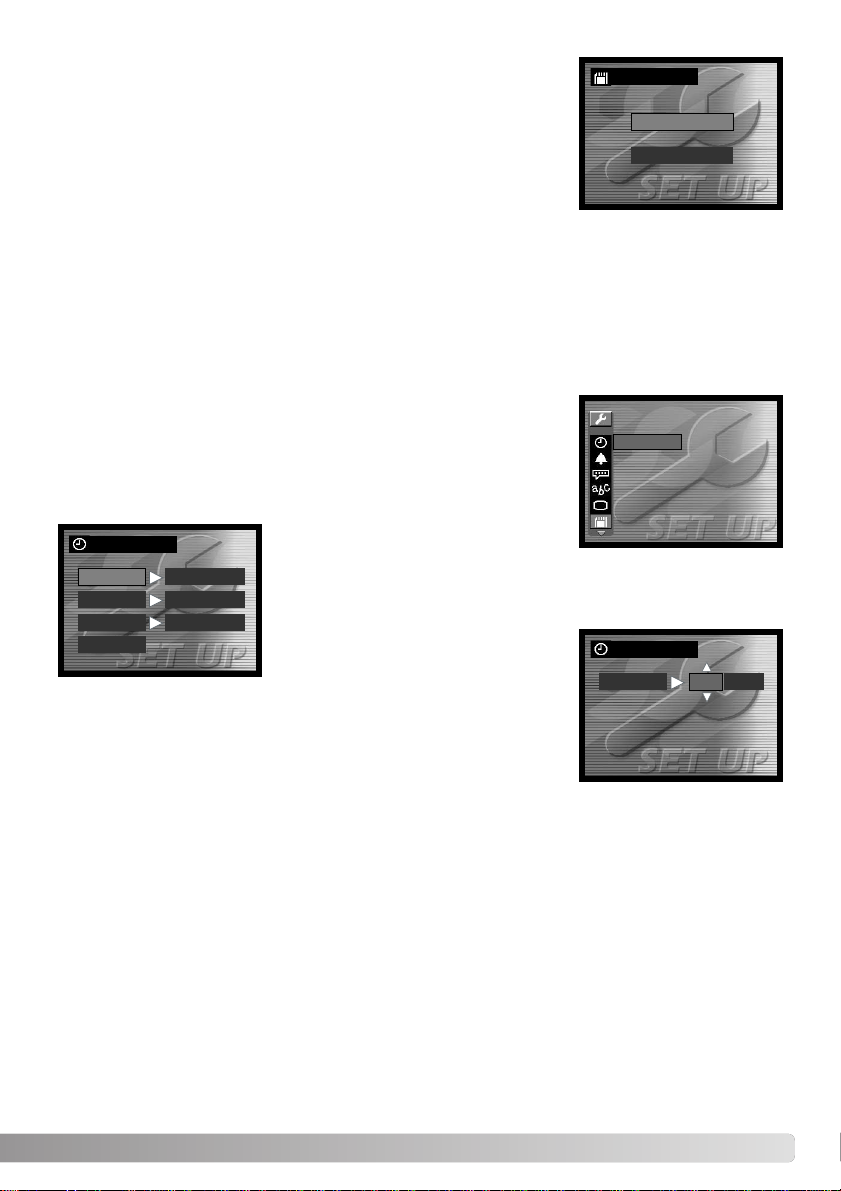
Con i tasti alto/basso del "joystick" modificate i dati, quindi premete al
centro il "joystick" per confermare le modifiche.
Per abbandonare lo schermo di modifica dell'orologio, selezionate
"EXIT".
Con i tasti alto/basso del "joystick" e quindi con i tasti sinistro/destro evidenziate i dati che volete modificare.Selezionate il formato della data in
"DISP" (p.66).
IMPOSTAZIONE DELL'OROLOGIO
L'orologio e il calendario della fotocamera sono impostati tramite il menu di setup.Nella registrazione
delle immagini è possibile memorizzare la data e l'ora dello scatto.
Accendete la fotocamera (1) e premete il pulsante Menu per aprire il menu di funzione (2).Con i tasti
alto/basso e sinistro/destro del "joystick" evidenziate l'impostazione setup sulla linea superiore delle
opzioni di menu (3).
Con i tasti alto/basso del "joystick" evidenziate la conferma YES.
Premete al centro il "joystick" per procedere alla formattazione della
scheda di memoria.
Per abbandonare l'impostazione di setup, selezionate un'altra
impostazione sulla linea superiore delle opzioni di menu e premete al
centro il "joystick".
Premete al centro il "joystick" per accedere all'impostazione setup.
Evidenziate l'opzione di impostazione dell'orologio con i tasti alto/basso
del "joystick".
Premete al centro il "joystick" per visualizzare lo schermo di modifica
dell'orologio.
CLOCK SET
DATE
TIME
DISP
EXIT
Y/M/D
10:30
2003/12/14
CLOCK SET
DATE
2003 /12/14
YES
REFORMAT
NO
LANGUAGE
TV SYSTEM
REFORMAT
HELP DISP
OPERATION BEEP
CLOCK SET
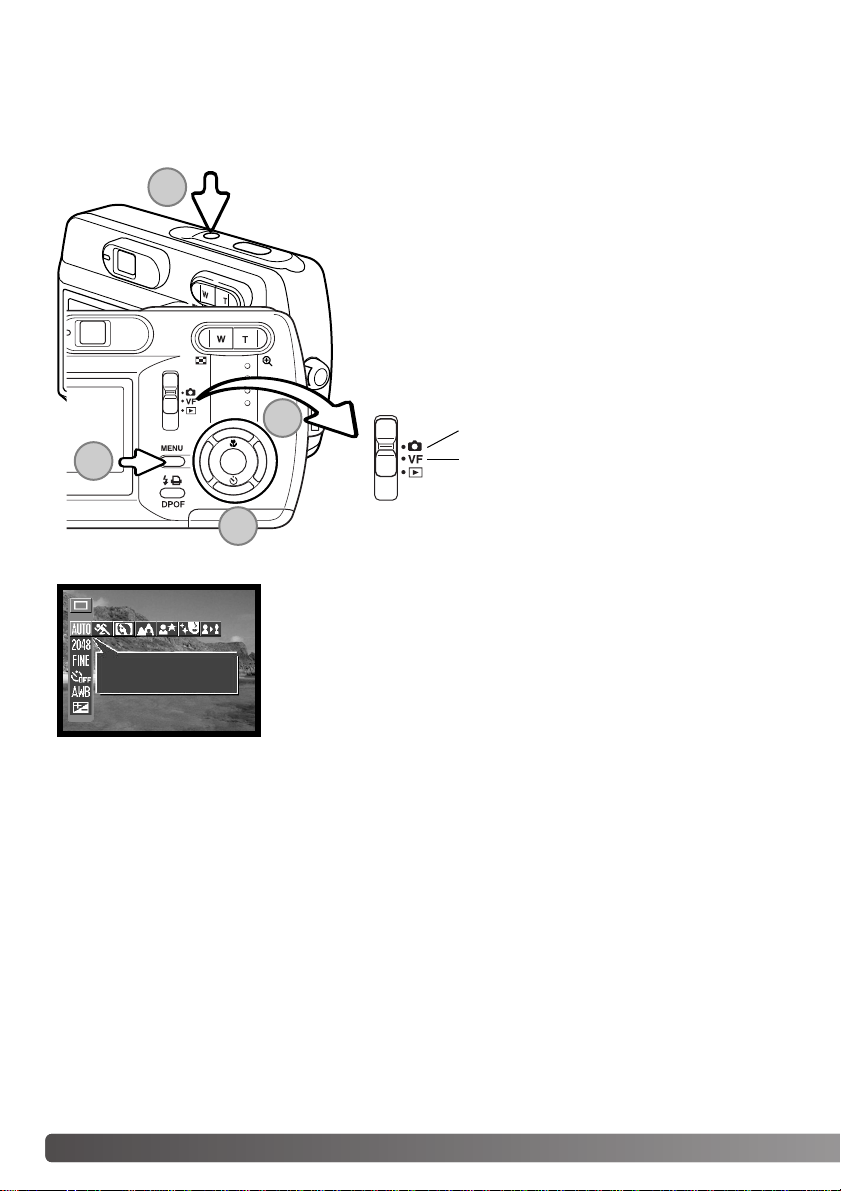
22 IMPOSTAZIONE DI REGISTRAZIONE
IMPOSTAZIONE DI REGISTRAZIONE
Per preparare la fotocamera all'uso, leggete le pp.12-21.
OPERAZIONI BASE DI REGISTRAZIONE
Accendete la fotocamera (1).
Impostazione di registrazione mirino
Impostazione di registrazione
Premete il pulsante Menu per visualizzare il menu di registrazione (3).
Spostate il selettore di impostazione sulla posizione di registrazione o di registrazione mirino (2). Il copri-obiettivo si apre
e subito pulsa la spia indicatore rossa; quindi la spia indicatore diventa verde e resta accesa (3).Scegliete la posizione di
registrazione se volete usare lo schermo LCD per l'inquadratura; con questa impostazione l'immagine compare sullo
schermo LCD.Scegliete invece la posizione di registrazione
mirino se volete usare il mirino per comporre l'inquadratura;
questa impostazione economizza la carica delle batterie.
SCENE SELECT
FULL AUTO
100
1
2
3
4
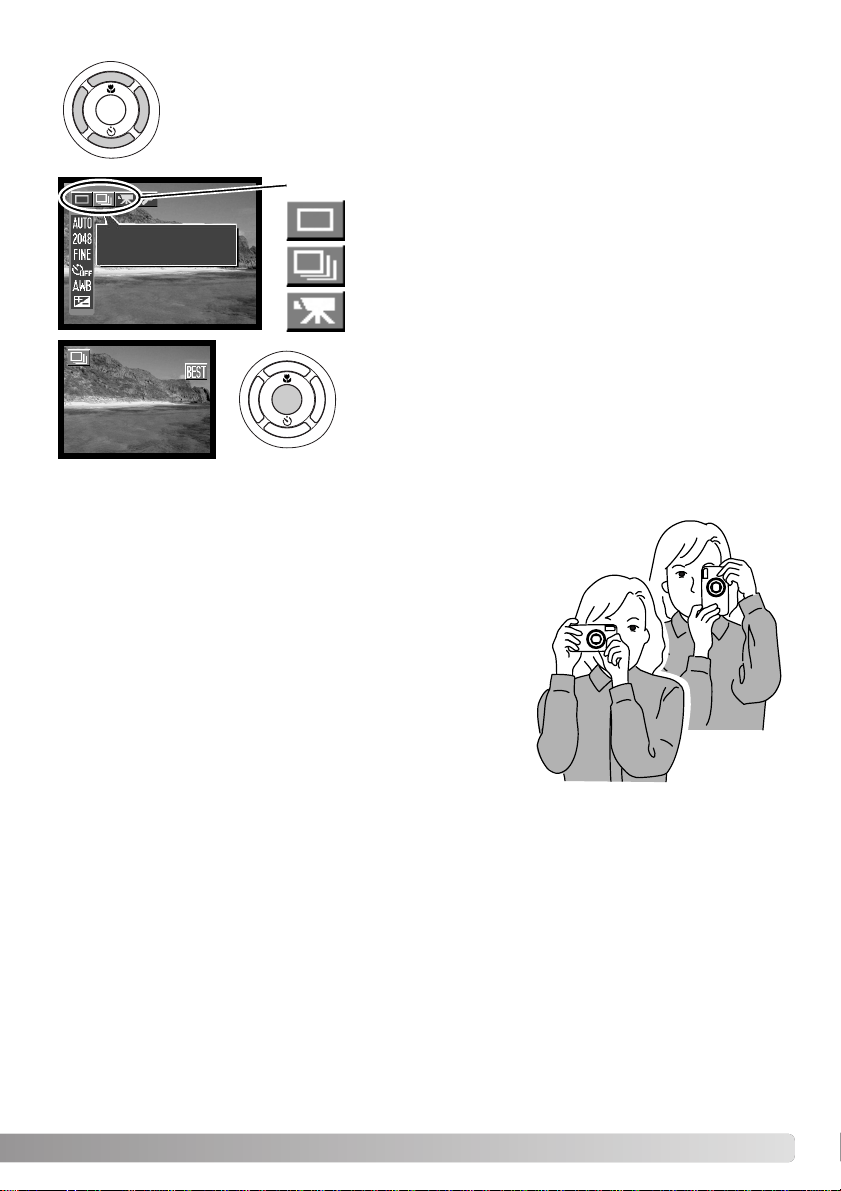
COME IMPUGNARE LA FOTOCAMERA
Se usate il mirino o lo schermo LCD, impugnate saldamente la fotocamera con la mano destra e sostenete il corpo macchina con il
palmo della mano sinistra.Tenete i gomiti aderenti al corpo e le
gambe leggermente divaricate per avere una buona stabilità.
Se fotografate in posizione verticale, ricordatevi che il flash deve
essere rivolto verso l'alto.Fate attenzione a non coprire l'obiettivo
con le dita o con la cinghia.
Con i tasti alto/basso e sinistro/destro del "joystick" (4) evidenziate il tipo di scatto
desiderato.Le opzioni dei tipi di scatto sono sulla linea superiore del menu.
Premete al centro il "joystick" per impostare il tipo di scatto.
Per ritornare alle normali indicazioni, premete il pulsante
Menu.
Tipi di scatto
Scatto singolo (p.26)
Scatto continuo (p.33)
Registrazione di immagini in movimento (p.34)
MODE
CONTINUOUS
100
100
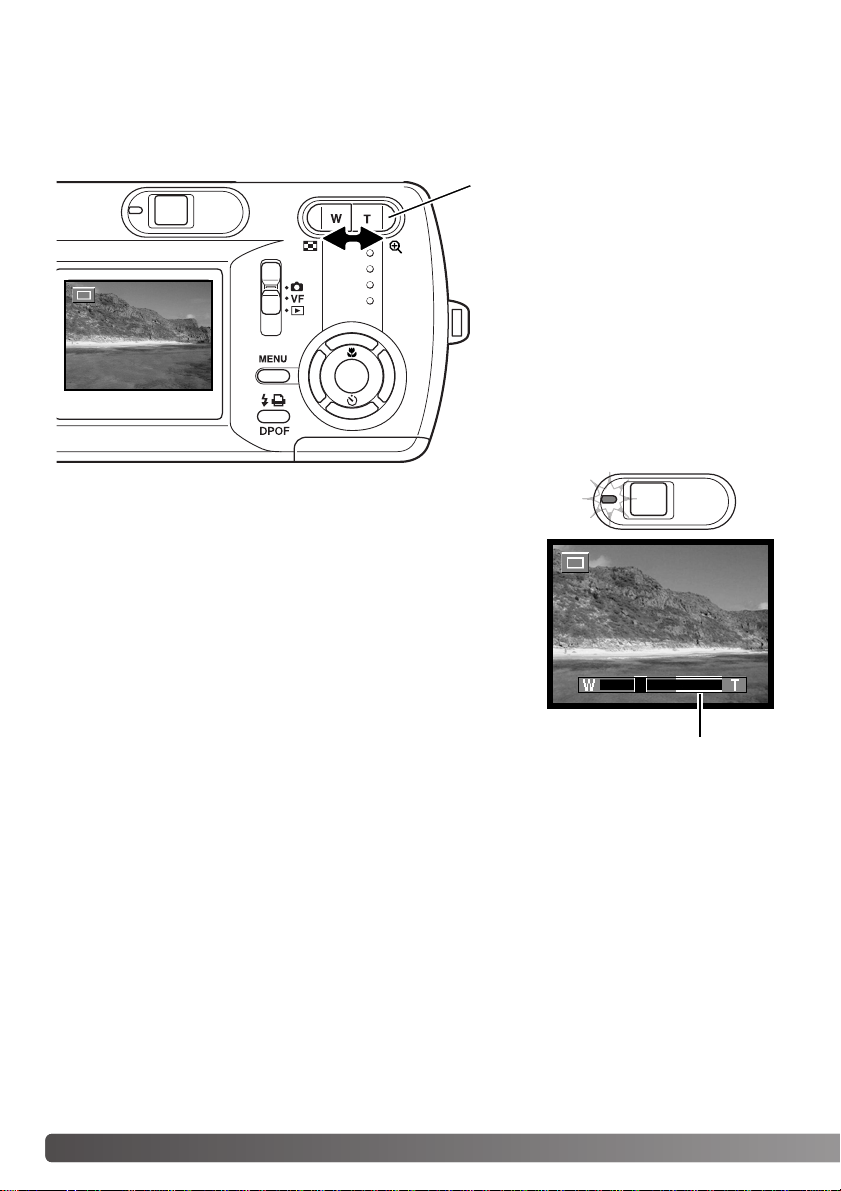
L'obiettivo zoom viene controllato da una
levetta zoom.Premete il pulsante a destra
(T) per zoomare in avanti sulla posizione
tele dell'obiettivo.Premete il pulsante a
sinistra (W) per zoomare indietro sulla
posizione grandangolare.La posizione
dello zoom ottico è indicata dalla scala
alla base dello schermo LCD.
24 IMPOSTAZIONE DI REGISTRAZIONE
OBIETTIVO ZOOM
Questa fotocamera è dotata di un obiettivo zoom 5,6-16,8mm, che equivale ad un obiettivo 36108mm del formato 35mm. L'obiettivo è controllato dal due pulsanti posizionati sul dorso della fotocamera. L'effetto dello zoom ottico è visibile sia nel mirino che nello schermo LCD.
Se lo zoom ottico è sulla posizione tele e la levetta zoom viene
premuta a destra (posizione tele), si attiva lo zoom digitale, segnalato da una indicazione gialla di portata alla destra della scala
zoom e dalla pulsazione della spia indicatore verde.Lo zoom digitale estende la portata della posizione tele dell'obiettivo zoom ottico fino a 4X.
Lo zoom digitale non può essere usato con la registrazione mirino
o se è impostata la risoluzione 2880 X 2160.
Le immagini registrate con lo zoom digitale sono interpolate per
produrre la risoluzione immagine impostata. L'uso dello zoom digitale comporta una perdita di qualità delle immagini.
Portata zoom digitale (gialla)
100
100
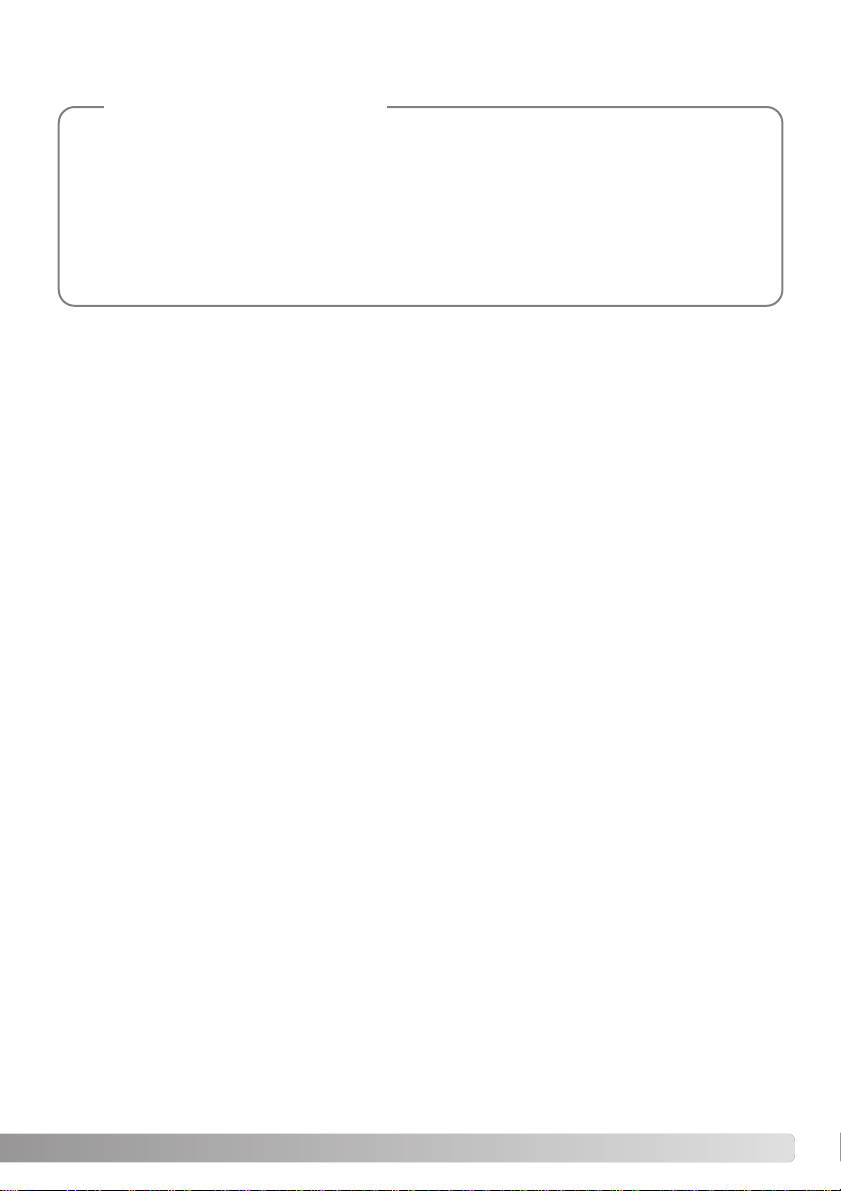
L'obiettivo zoom non controlla solo la quantità della scena fotografica che viene ripresa nella
fotografia, ma anche la profondità di campo e la prospettiva. La profondità di campo è l'area a
fuoco davanti e dietro il soggetto.Lo zoom in avanti (posizione tele) comporta una profondità di
campo ridotta, con risultati di maggior risalto del soggetto dallo sfondo; per ritratti più belli è consigliabile un teleobiettivo.Lo zoom indietro (posizione grandangolare) consente di mantenere perfettamente nitidi sia il soggetto in primo piano che lo sfondo.Generalmente le riprese di paesaggi
risultano più emozionanti con una grande profondità di campo e uso di obiettivi grandangolari. Gli
obiettivi grandangolari accentuano la prospettiva per dare un'ampia profondità all'immagine.I
teleobiettivi comprimono lo spazio tra il soggetto e lo sfondo con risultati di una prospettiva ridotta.
Consigli fotografici
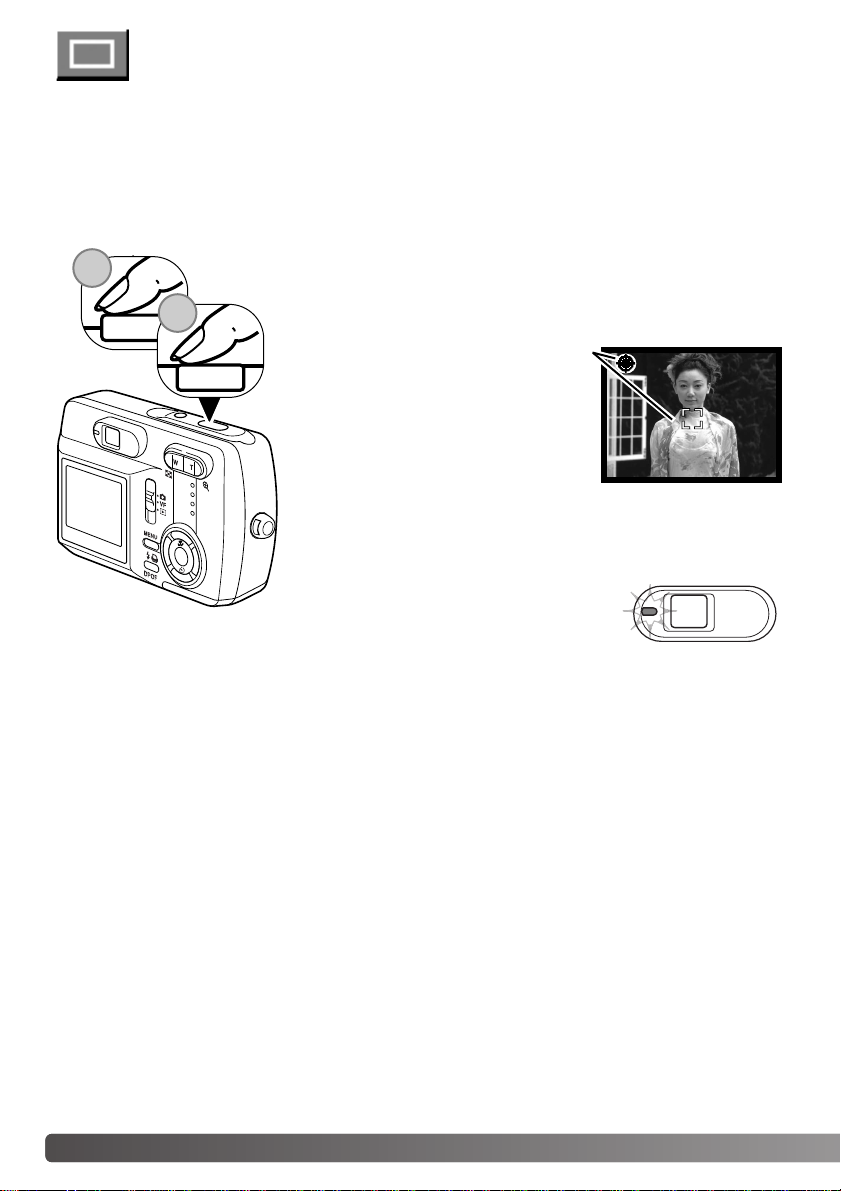
Inquadrate il soggetto nel riquadro di messa a fuoco dello schermo LCD o nel mirino. La portata di
messa a fuoco si estende da 50cm all'infinito.Per l'inquadratura poterete usare sia lo schermo LCD
che il mirino, tuttavia con soggetti ad una distanza inferiore a 1m e lo zoom sulla posizione grandangolare o a 3m con lo zoom sulla posizione tele è preferibile effettuare l'inquadratura nello schermo
LCD per evitare errori da parallasse.E' possibile usare il blocco della messa a fuoco (p.
28).
Premete parzialmente il pulsante di scatto (1) per bloccare la messa
a fuoco e l'esposizione.
• Il segnale di messa a fuoco e il riquadro di
messa a fuoco compaiono sullo schermo
LCD e nel mirino per confermare la
corretta messa a fuoco.Se non
compaiono, la fotocamera non può
mettere a fuoco il soggetto.Ripetete le
operazioni sopra descritte finché il segnale
e il riquadro di messa a fuoco non compaiono sullo schermo e nel
mirino. L'otturatore scatta anche se il soggetto non è a fuoco.
L'immagine può essere osservata in anteprima subito dopo lo scatto premendo al centro il "joystick".
26
REGISTRAZIONE - SCATTO SINGOLO
Vedi alla p. 22 le istruzioni per impostare lo scatto singolo.
Premete a fondo il pulsante di scatto (2) per fotografare.
• Dopo lo scatto, la spia indicatore accanto al mirino diventa
arancione per segnalare che la fotocamera
sta memorizzando i dati dell'immagine
fotografata sulla scheda di memoria.Non
estraete mai la scheda di memoria durante
la scrittura dei dati.
IMPOSTAZIONE DI REGISTRAZIONE
100
1
2
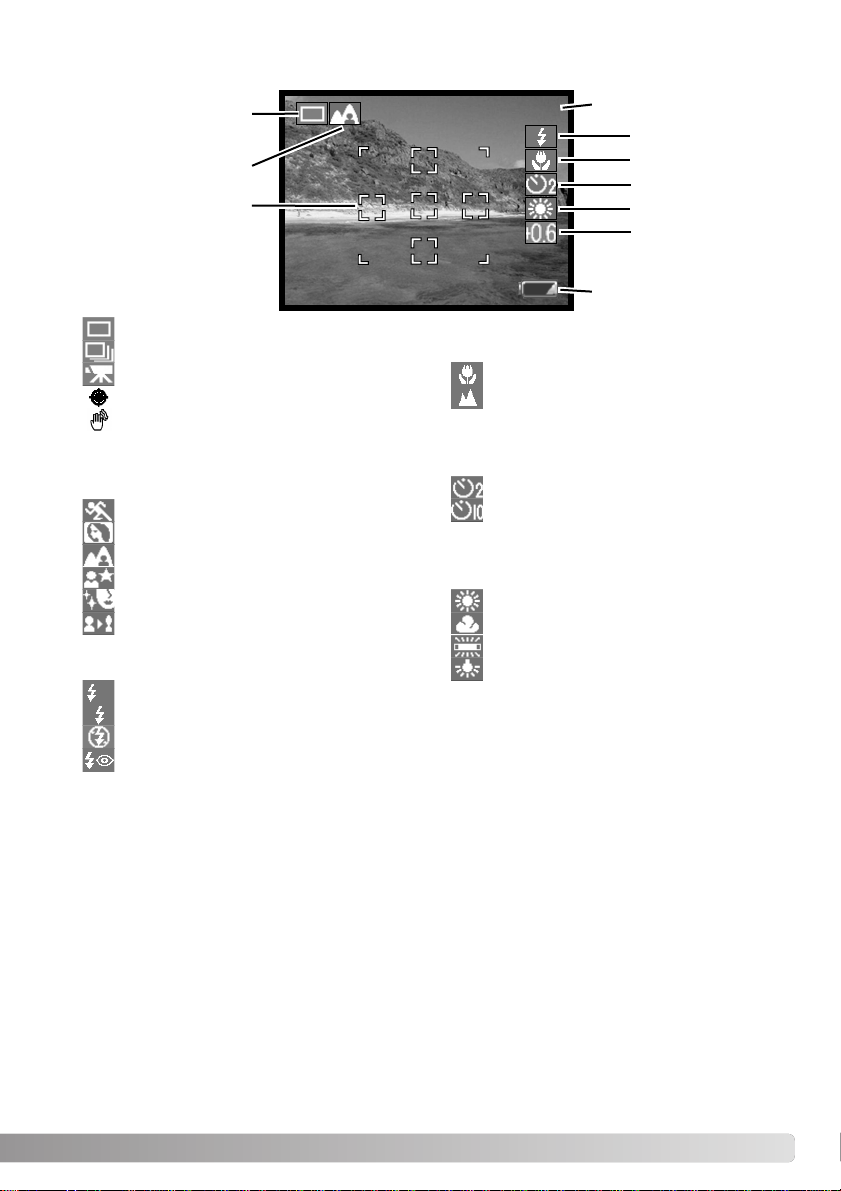
INDICAZIONI SCHERMO LCD
Scatto singolo (p.26)
Scatto continuo (p.33)
Immagini in movimento (p.34)
Segnale messa a fuoco (p.26)
Segnale rischio vibrazioni (p. 32)
7 Compensazione esposizione (p.46)
2 Selezione scena fotografica (p. 40)
4 Impostazione messa a fuoco (p.30)
5 Autoscatto (p.44)
6 Bilanciamento del bianco (p.45)
7
5
3
1
Autofocus (nessuna indicazione)
Macro
Paesaggi
Autoscatto (con ritardo di 2 sec.)
Autoscatto (con ritardo di 10 sec.)
Automatico (nessuna indicazione)
Sole
Nuvole
Luce fluorescente
Luce incandescente
3 Impostazione flash (p.31)
Esclusione del flash
Funzione anti-occhi rossi
Attivazione forzata
Attivazione automatica
Esclusione autoscatto (nessuna indicazione)
Full auto (nessuna indicazione)
Azioni sportive
Assottigliamento
Ritratti
Paesaggi
Scenari notturni
Carnagione
4
6
100
Contapose (p.42)
Indicatore condizioni batterie (p.18)
1
Riquadro messa a
fuoco (p.26)
2
A
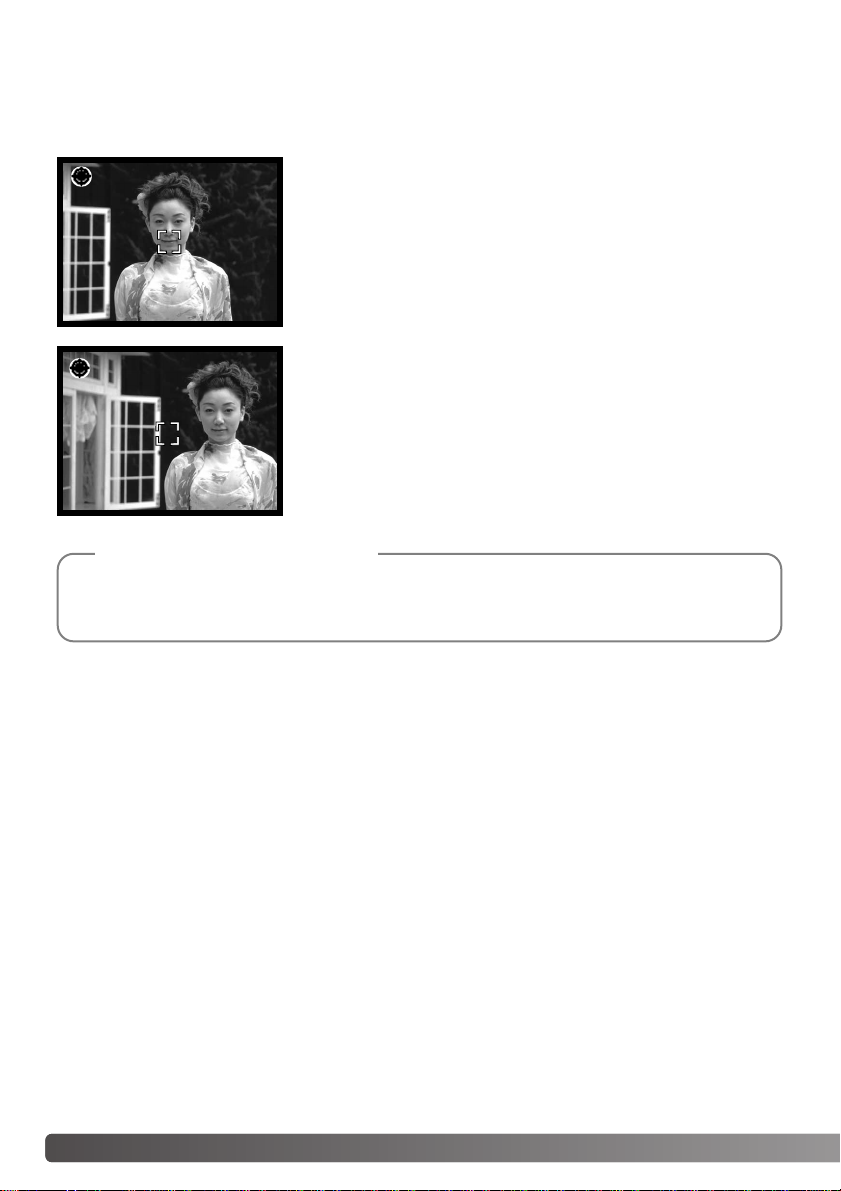
Il blocco della messa a fuoco può essere usato in situazioni speciali per aiutare la fotocamera a mettere correttamente a fuoco soggetti di difficile lettura. Questa funzione è controllata tramite il pulsante
di scatto.
28
BLOCCO DELLA MESSA A FUOCO
Inquadrate il soggetto scelto nel riquadro di messa a fuoco dello
schermo LCD o del mirino. Premete e mantenete parzialmente
premuto il pulsante di scatto per bloccare la messa a fuoco.
• Il segnale di messa a fuoco sullo schermo e il riquadro di
messa a fuoco nel mirino confermano che il soggetto è a fuoco.
Senza sollevare il dito dal pulsante di scatto, ricomponete l'inquadratura nel riquadro di messa a fuoco.Premete quindi a fondo
il pulsante di scatto per fotografare.
Ogni immagine statica registrata viene memorizzata con un'etichetta dati exif contenente la
data, l'ora dello scatto e altre informazioni fotografiche.Tutte queste informazioni possono
essere visualizzate su un computer con il software DiMAGE Viewer.
Note sulla fotocamera
IMPOSTAZIONE DI REGISTRAZIONE
100
100
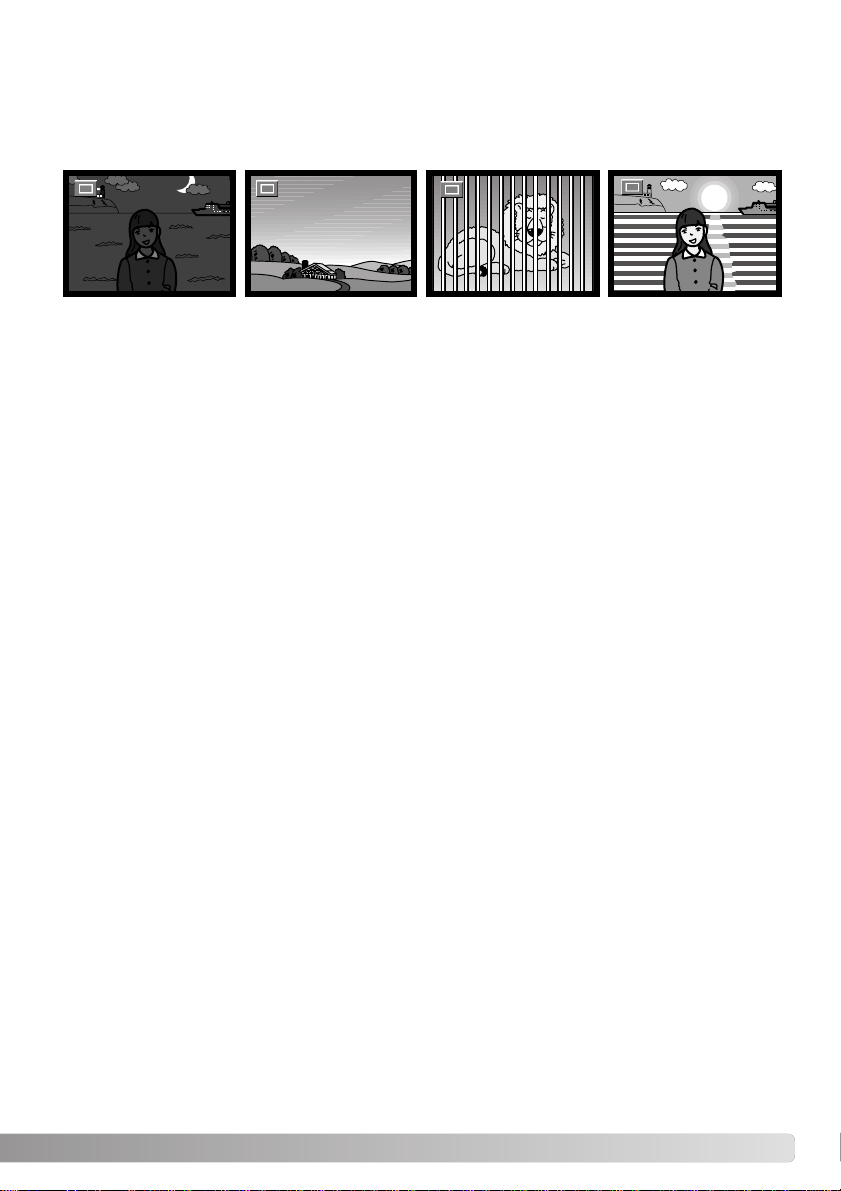
SITUAZIONI SPECIALI DI MESSA A FUOCO
In situazioni particolari, come quelle qui descritte, la fotocamera non è in grado di mettere accuratamente a
fuoco.In questi casi, usate il blocco della messa a fuoco (p. 28) per mettere a fuoco un diverso oggetto
posizionato alla stessa distanza del soggetto da riprendere, quindi ricomponete l'inquadratura e fotografate.
Il soggetto nel
riquadro di messa a
fuoco è scarsamente
contrastato.
Il soggetto è troppo
scuro.
Due soggetti situati a
distanze diverse si
sovrappongono nel
riquadro di messa a
fuoco.
Il soggetto è vicino ad
un oggetto o ad un'area
molto luminosa.
100
100
100
10000

L'impostazione di messa a fuoco permette di impostare una specifica distanza di messa a fuoco.
Potrete usare questa funzione sul completo automatismo (Full auto), su tutte le impostazioni di registrazione e, sullo scatto singolo, con il programma Assottigliamento (p. 40).
30
IMPOSTAZIONI DI MESSA A FUOCO
Per impostare la messa a fuoco è sufficiente premere il
tasto alto del "joystick" (1) finché non compare l'impostazione desiderata. Sulla registrazione, l'impostazione
di messa a fuoco selezionata resta attiva finché non viene
modificata.
Macro - adatta per fotografie close-up da una distanza
compresa fra 11cm e 50cm dal lato anteriore dell'obiettivo
sulla posizione grandangolare, o di 50cm sulla posizione
tele. Per evitare errori da parallasse, è preferibile utilizzare
lo schermo LCD per comporre l'inquadratura.
Paesaggi - la distanza di messa a fuoco viene impostata
sull'infinito per riprendere con la massima nitidezza suggestivi paesaggi.
1
Macro
Paesaggi
Autofocus
Nessun
indicatore
IMPOSTAZIONE DI REGISTRAZIONE
100

IMPOSTAZIONI FLASH
Il flash può essere usato per fotografare sulla registrazione
a scatto singolo.Per scegliere l'impostazione del flash,
premete semplicemente l'apposito pulsante (1) sul retro
della fotocamera finché non viene visualizzato l'indicatore
dell'impostazione scelta. L'indicatore dell'impostazione attiva
compare nell'angolo in alto a destra dello schermo LCD.
L'impostazione scelta resta attiva finché non viene modificata. Mentre il flash si sta ricaricando, l'otturatore non scatta.
Attivazione automatica - Con poca luce o con soggetti in
controluce, il flash scatta automaticamente. Quando è prevista l'attivazione del flash, premendo parzialmente il pulsante di scatto sullo schermo compare un indicatore.
Attivazione forzata - Il flash si attiva
ad ogni esposizione indipendentemente dai livelli di luce.Scegliete
questa impostazione
per ammorbidire le
ombre più marcate
causate da un'illuminazione diretta o da
una luce crepuscolare.
Flash automatico
con funzione antiocchi rossi
Attivazione forzata
Esclusione del
flash
Attivazione
automatica
Esclusione del flash - Il flash non scatta mai. Questa impostazione è adatta per fotografare nei
luoghi in cui è proibito l'uso del flash, se si desidera mantenere l'effetto della luce naturale o se il
soggetto non rientra nella portata del flash. Con questa impostazione può comparire l'avvertenza di
rischio di vibrazioni della fotocamera (p.32).
Flash automatico con funzione anti-occhi rossi - Il flash emette alcuni lampi prima di quello principale per causare la contrazione delle pupille del soggetto e ridurre lo sgradevole effetto degli occhi
rossi. Usate questa impostazione per fotografare persone o animali con poca luce.
100
A
1

32 IMPOSTAZIONE DI REGISTRAZIONE
SEGNALI FLASH
La spia indicatore, posizionata accanto al mirino, segnala lo stato del flash.
Se la spia è rossa e pulsa rapidamente, il flash si sta caricando e l'otturatore
non scatta. Quando la spia diventa verde, il flash è carico e pronto allo scatto.
PORTATA DEL FLASH
La fotocamera controlla automaticamente l'intensità del flash.Per una corretta esposizione, controllate che il soggetto rientri nell'ambito della portata del flash. La configurazione del sistema ottico fa sì
che la portata del flash sia diversa da grandangolare a tele.
Posizione grandangolare Posizione tele
0.5m ~ 1.7m
dal lato anteriore dell'obiettivo
0.11m ~ 3.0m
dal lato anteriore dell'obiettivo
Se il tempo di scatto si allunga oltre il limite di sicurezza per fotografare con la
fotocamera impugnata, nello schermo LCD compare un segnale di rischio
vibrazioni e la spia indicatore accanto al mirino diventa verde e pulsa lentamente. Per vibrazioni della fotocamera si intende un effetto di tremolio, che
pregiudica la nitidezza dell'immagine, dovuto al movimento della mano e che è
più pronunciato sulle impostazioni tele rispetto a quelle grandangolari.
L'otturatore scatta anche se compare questa segnalazione. Quando la fotoca-
mera segnala questo rischio, montate la fotocamera su un cavalletto o usate il flash incorporato.
SEGNALE RISCHIO VIBRAZIONI DELLA FOTOCAMERA

REGISTRAZIONE - SCATTO CONTINUO
Vedi alla p. 22 le istruzioni per impostare lo scatto continuo.
Questa impostazione permette di riprendere una serie continua di
immagini finché si mantiene premuto il pulsante di scatto.Sono disponibili due opzioni: standard e migliore selezione (Best select). Vedi alla p.
48 per maggiori informazioni sull'opzione di migliore selezione.
Impostate lo scatto continuo standard (p.35). L'indicatore "STD" compare alla destra dello scher mo
LCD.Il numero di immagini che possono essere catturate e la velocità di ripresa dipendono dalla
compressione e dalla risoluzione dell'immagine impostate (vedi la tabella
seguente).
Componete l'inquadrata e premete parzialmente il pulsante di scatto per
bloccare l'esposizione e la messa a fuoco della serie di immagini da riprendere (1). Il segnale di messa a fuoco (2) compare nell'angolo in alto a sinistra dello
schermo LCD per confermare la messa a fuoco. Premete a fondo e mantenete premuto il pulsante di scatto (3) per avviare la sessione di ripresa. Premendo e mantenendo premuto il pulsante di scatto, la fotocamera è in grado di
riprendere immagini finché non viene raggiunto il numero massimo
di immagini possibile o finché non viene rilasciato il pulsante di
scatto.Non è possibile usare il flash incor porato. Il contapose
viene aggiornato al termine della ripresa, durante la memorizzazione delle immagini.
La tabella riporta il numero massimo di immagini che possono
essere riprese con l'impostazione di scatto continuo a seconda
della diversa compressione e risoluzione delle immagini.
Normal
Fine
1600 X 1200
14
21
640 X 480
81
99
2048 X 1536
9
13
100
Compressione
Risoluzione
1
2
3

34 IMPOSTAZIONE DI REGISTRAZIONE
Questa fotocamera permette di effettuare la registrazione di un video digitale. Il tempo di registrazione totale varia in base alla risoluzione dell'immagine e alla capacità della scheda di memoria. Non è disponibile la registrazione del sonoro.
Inquadrate il soggetto e premete parzialmente il pulsante di scatto per bloccare la
messa a fuoco e l'esposizione (1). Il segnale di messa a fuoco (2) compare nell'angolo in alto a sinistra dello schermo LCD per confermare la messa a fuoco.
Premete a fondo il pulsante di scatto (3) e rilasciatelo per dare
inizio alla registrazione.
La fotocamera continua a registrare fino all'esaurimento del tempo
disponibile o finché non viene ripremuto il pulsante di scatto.
Durante la registrazione, compare l'indicatore di registrazione
"REC" e il contapose mostra la progressione del tempo di registrazione (4). All’approssimarsi del termine del tempo disponibile, il
conteggio di registrazione mostra i secondi residui (5).
Durante la registrazione la messa a fuoco è bloccata.Sono
utilizzabili lo zoom ottico e lo zoom digitale.
La velocità di scrittura della scheda di memoria utilizzata
può compromettere la registrazione dell'intero video digitale.
REGISTRAZIONE DI IMMAGINI IN MOVIMENTO
Vedi alla p.22 le istruzioni per impostare la registrazione di immagini in movimento.
REC
00:04
REC
01:31
12
1
2
3
4
5

NAVIGAZIONE NEL MENU DI REGISTRAZIONE
La navigazione nel menu è molto semplice.Il pulsante Menu permette di attivare e chiudere il menu.
I quattro tasti del "joystick" controllano il cursore e la modifica delle impostazioni tramite il menu.
Premete al centro il "joystick" per selezionare le opzioni di menu e immettere le modifiche.La fotocamera resta impostata sulla registrazione finché non viene operata la modifica di impostazione.
Accendete la fotocamera e spostate il selettore di impostazione sulla
posizione di registrazione (p.22). Premete il pulsante Menu per visualizzare il menu di registrazione.
Premete il pulsante Menu per visualizzare il menu di registrazione nel tipo
di scatto scelto.Con i tasti alto/basso del "joystick" evidenziate l'opzione di
menu e con i tasti sinistro/destro evidenziate l'impostazione desiderata.
Premete al centro il "joystick" per selezionare l'impostazione evidenziata.
Dopo aver selezionato l'impostazione, il cursore ritorna sulle opzioni di
menu e viene visualizzata la nuova impostazione.E' possibile continuare
ad effettuare modifiche.Per uscire dal menu di registrazione, premete il
pulsante Menu.
Accendete la fotocamera e spostate il selettore di
impostazione sulla posizione di registrazione (p.22).
Premete il pulsante Menu per visualizzare il menu di
registrazione. Premete al centro il "joystick" per
impostare il tipo di scatto.
SCENE SELECT
FULL AUTO
100
MODE
CONTINUOUS
100
100
RESOLUTION
2048x1536(3M)
100
RESOLUTION
640x480(0.3M)

36 IMPOSTAZIONE DI REGISTRAZIONE
MENU DI REGISTRAZIONE - SCATTO SINGOLO
1 Impostazioni
Scatto singolo (p.26)*
Scatto continuo (p.33)
Registrazione immagini in movimento (p.34)
2
Full auto*
Azioni sportive
Assottigliamento
Ritratti
Paesaggi
Scenari notturni
Setup (p.64)
Selezione scena fotografica (p. 40)
Carnagione
1
2
3
4
5
6
7
9
SCENE SELECT
FULL AUTO
100
8
10
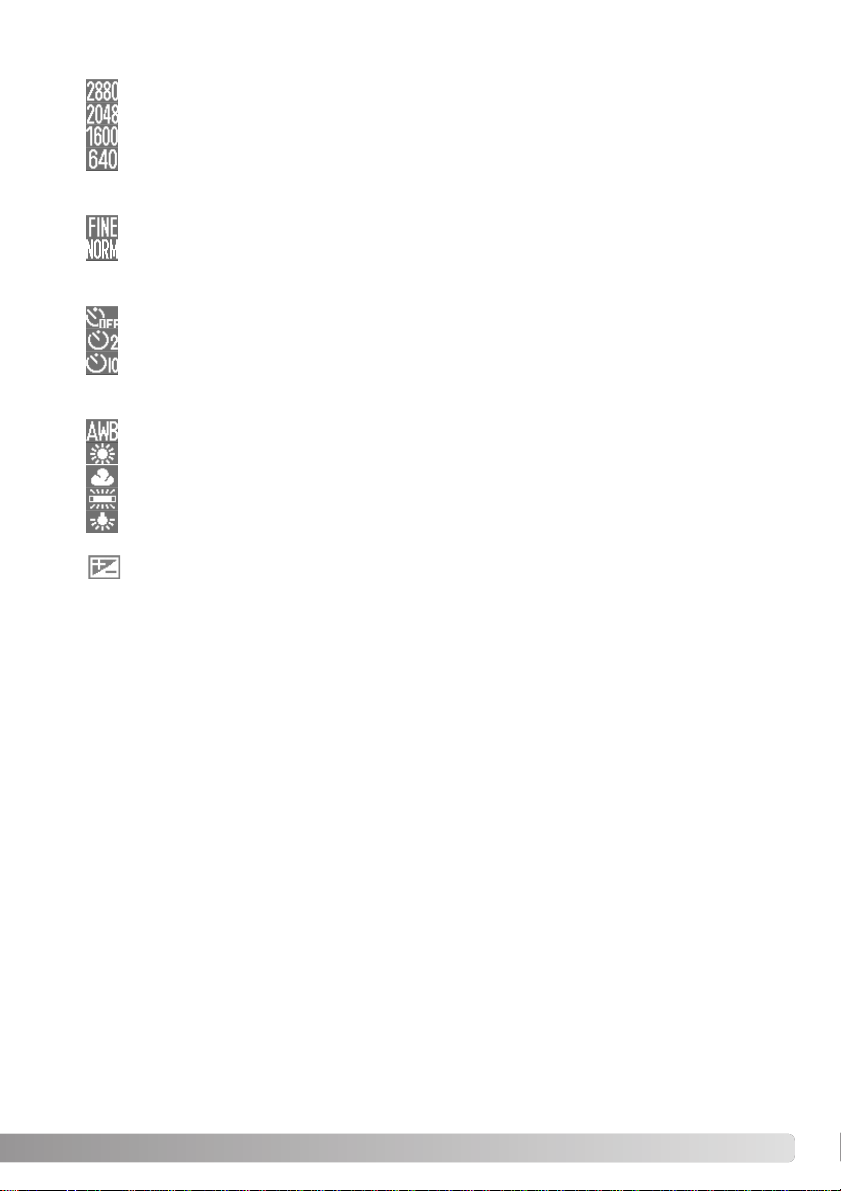
3 Risoluzione (p.42)
2880 x 2160
2048 x 1536*
1600 x 1200
640 x 480
4 Compressione (p.42)
Fine*
Normal
5Autoscatto (p.44)
Esclusione autoscatto*
6
7 Compensazione esposizione (p.46)
Bilanciamento del bianco (p.45)
Autoscatto (con ritardo di 2 secondi)
Autoscatto (con ritardo di 10 secondi)
Automatico*
Sole
Nuvole
Luce fluorescente
Luce incandescente
8 Contapose (p.42)
9 Funzione Help (p.66)
10 Indicatore condizioni batterie (p. 18)
* Impostazione di default

38 IMPOSTAZIONE DI REGISTRAZIONE
MENU DI REGISTRAZIONE - SCATTO CONTINUO
1
2
3
4
5
6
7
9
1 Impostazioni
Scatto singolo (p.26)
Scatto continuo (p.33)
Registrazione immagini in movimento (p.34)
2
Full auto*
Azioni sportive
Assottigliamento
Ritratti
Setup (p.64)
Selezione scena fotografica (p. 40)
Carnagione
3
Best select (p.48)*
Standard (p.33)
Metodo registrazione scatto continuo
4 Risoluzione (p.42)
2048 x 1536*
1600 x 1200
640 x 480
5 Compressione (p.42)
Fine*
Normal
6
7 Compensazione esposizione (p.46)
Bilanciamento del bianco (p.45)
Automatico*
Sole
Nuvole
Luce fluorescente
Luce incandescente
9 Funzione Help (p.66)
SCENE SELECT
FULL AUTO
100
8
8 Contapose (p.42)
10
10 Indicatore condizioni batterie (p. 18)* Impostazione di default

MENU DI REGISTRAZIONE - IMMAGINI IN MOVIMENTO
1
2
3
4
5
7
1 Impostazioni
Scatto singolo (p.26)
Scatto continuo (p.33)
Registrazione immagini in movimento (p.34)
2
Full auto*
Azioni sportive
Ritratti
Setup (p.64)
Selezione scena fotografica (p. 40)
Carnagione
3 Risoluzione (p.42)
160 x 120
320 x 240*
4 Bilanciamento del bianco (p.45)
Automatico*
Sole
Nuvole
Luce fluorescente
Luce incandescente
5 Compensazione esposizione (p.46)
6 Durata registrazione (p.42)
SCENE SELECT
FULL AUTO
00:45
6
7 Funzione Help (p.66)
8
8 Indicatore condizioni batterie (p. 18)
* Impostazione di default

40 IMPOSTAZIONE DI REGISTRAZIONE
SELEZIONE SCENA FOTOGRAFICA
Il Programma attivo è segnalato da un'icona che compare alla
destra dell'indicatore di registrazione.L'impostazione di completo
automatismo (Full auto) non è segnalata da alcuna icona. Il
Programma resta attivo fino alla sua modifica o finché non viene
modificata l'impostazione di registrazione.
SCENARI NOTTURNI - La luce del flash e la luce ambiente vengono bilanciate
per riprendere suggestive fotografie con luci notturne.Impostate l'attivazione
forzata del flash (p.31). Raccomandate al soggetto di non muoversi subito dopo
il lampo perché l'otturatore resta aperto per l'esposizione dello sfondo.I tempi di
scatto si allungano, per questo motivo è consigliato l'uso di un cavalletto. La distanza di messa a fuoco è impostata a circa 2,5 metri.
RITRATTI - Permette di riprendere lo sfondo con leggeri effetti di fuori fuoco per
far risaltare il soggetto in primo piano.La maggior par te dei r itratti risulta
migliore con focali più lunghe perché i lineamenti non sono eccessivamente
marcati e lo sfondo è più sfuocato, perché la profondità di campo è più ridotta.
La distanza di messa a fuoco è impostata a circa 2,5 metri.
PAESAGGI - Ottimizza le impostazioni con risultati di paesaggi nitidi e r icchi di
colore.
AZIONI SPORTIVE - Consente di congelare l'azione del soggetto.
100

CARNAGIONE - Ideale per dare risalto alla carnagione del soggetto con tonalità morbide e
definite. La distanza di messa a fuoco è impostata a circa 2,5 metri.
ASSOTTIGLIAMENTO - modifica le proporzioni del soggetto, sia in verticale che in orizzontale,
con lo zoom digitale. Non è disponibile la r isoluzione 2880 x 2160.
Dopo aver selezionato questo programma, premete al centro il
"joystick" quindi, dopo averlo ripremuto, usate i quattro tasti del
"joystick" per modificare le proporzioni del soggetto in orizzontale e in verticale. I tasti alto/basso aumentano l'immagine in
verticale, mentre quelli sinistro/destro in orizzontale.Il massimo
ingrandimento possibile è di circa 4X.
100
SLIM
STRETCH-HORIZONTAL
STRETCH-VERTICAL
RECORDING MODE

42 IMPOSTAZIONE DI REGISTRAZIONE
La risoluzione e il rapporto di compressione devono essere impostati prima dello scatto e devono
essere resettati manualmente.
La modifica della risoluzione si riflette sul numero dei pixel che compongono l'immagine. Maggiore è
la risoluzione, maggiori sono le dimensioni del file. Nella scelta della risoluzione valutate l'uso finale
dell'immagine ripresa: le immagini di minore risoluzione sono più adatte per pagine web, mentre le
immagini di maggiore risoluzione garantiscono una migliore qualità di stampa. Le opzioni di
risoluzione disponibili variano in relazione all'impostazione di registrazione.
La compressione non influisce sul numero di pixel che compongono l'immagine.Più alta è la qualità
immagine, più basso è il rapporto di compressione e maggiori sono le dimensioni del file. Le immagini con qualità Fine e Normal sono memorizzate con formato JPEG. Nella registrazione di video digitali non è possibile selezionare il rapporto di compressione. Se avete necessità di economizzare lo
spazio sulla scheda di memoria, scegliete l'impostazione Normal.
Al variare della risoluzione o compressione immagine, sul contapose compare il numero approssimativo di immagini che possono essere registrate sulla scheda di memoria in uso.Su una scheda di
memoria possono essere registrate immagini con diversa risoluzione e qualità. Il numero di immagini
che possono essere registrate sulla scheda di memoria dipende dalla capacità della scheda e dalle
dimensioni dei file. Le dimensioni effettive del file sono determinate dalla scena ripresa; alcuni
soggetti sono più adatti ad essere compressi.
Con la risoluzione 2880 X 2160, la fotocamera elabora inizialmente l'immagine ripresa per produrre
un'immagine a 2880 X 2160 pixel; sono necessari circa 4 secondi per registrare i dati dopo che è
stato premuto a fondo il pulsante di scatto.
RISOLUZIONE E COMPRESSIONE IMMAGINE
Il contapose sul pannello indicatore segnala il numero approssimativo di immagini che possono essere
registrate su una scheda di memoria con la compressione e la risoluzione immagine impostate sulla fotocamera. Se queste impostazioni vengono cambiate, anche il contapose si modifica di conseguenza. La
fotocamera effettua il calcolo basandosi su una dimensione media di file, per questo motivo quando si
registra un'immagine il contapose può non modificarsi o modificarsi in misura maggiore di uno.Se il contapose indica zero, significa che lo spazio per la registrazione è esaurito;tuttavia la modifica della
risoluzione o della compressione immagine potrebbe permettere il salvataggio di alcune altre immagini.
Note sulla fotocamera

2880 X
2160 (6M)
Impostazioni di risoluzione e compressione disponibili per la registrazione
2048 X 1536 1600 X 1200 1280 X 960 640 X 480
Fine
Normal
Registrazione immagini
in movimento
6 fotogrammi 13 fotogrammi 21 fotogrammi 111 fotogrammi
10 fotogrammi 20 fotogrammi 33 fotogrammi 148 fotogrammi
45 secondi con risoluzione 320 x 240
2 minuti e 38 secondi con risoluzione 160 x 120
Numero approssimativo immagini registrabili su una scheda di memoria da 16MB
Registrazione immagini
in movimento
Scatto singolo
Scatto continuo
Normal
2048 X
1536 (3M)
1600 X
1200 (2M)
640 X 480
(0.3M)
320 X 240 160 X 120
Non
disponibile
Non
disponibile
Non
disponibile
Non
disponibile
Non
disponibile
Non
disponibile
Non
disponibile
Non
disponibile
Non
disponibile
Non
disponibile
Non
disponibile
Non
disponibile
Non
disponibile
Disponibile
Fine
Normal
Fine
Disponibile
Disponibile Disponibile Disponibile Disponibile
Disponibile Disponibile Disponibile
Disponibile
Disponibile Disponibile
Disponibile
Disponibile
Disponibile
Disponibile
Non
disponibile

44 IMPOSTAZIONE DI REGISTRAZIONE
Questa impostazione ritarda lo scatto dell'otturatore di circa 2 o 10 secondi dopo
che è stato premuto il pulsante di scatto.L'autoscatto può essere usato sullo
registrazione a scatto singolo.
Quando attivo, l'autoscatto viene segnalato da un indicatore sul lato
destro dello schermo LCD (1).
Con la fotocamera montata su un cavalletto, componete l'inquadratura.
Non è disponibile il blocco della messa a fuoco.Premete a fondo il pulsante di scatto per attivare il conteggio alla rovescia (2).La messa a
fuoco e l'esposizione vengono determinate nel momento in cui è premuto il pulsante di scatto, per questo motivo occorre fare attenzione a
non attivare il pulsante di scatto stando davanti alla fotocamera.
Durante il conteggio alla rovescia dei 10 secondi, la spia dell'autoscatto sul lato anteriore della fotocamera (3) inizia a pulsare lentamente. La spia indicatore rossa (4) accanto al mir ino resta accesa.
Pochi secondi prima dell'esposizione, l'intermittenza della spia dell'autoscatto diventa più rapida. La spia indicatore pulsa lentamente, accompagnata da una segnalazione acustica. La spia dell'autoscatto resta accesa immediatamente prima
dello scatto.
Per impostare l'autoscatto è possibile anche usare il tasto basso
del "joystick" (5).Premetelo finché non compare l'impostazione
desiderata.
Per interrompere il conteggio alla rovescia,
premete il pulsante di scatto prima dell'esposizione. Ripremete il pulsante di scatto
per riavviare l'autoscatto.
AUTOSCATTO
5
100
1
2
3
4
5

Il bilanciamento del bianco permette alla fotocamera di leggere come luce neutra diversi tipi di luce.
L'effetto è simile a quello che si ottiene con una fotocamera tradizionale selezionando la luce diurna
o tungsteno, oppure usando filtri di compensazione colore.Su tutte le impostazioni di registrazione
sono disponibili una funzione automatica e quattro funzioni pre-impostate.
Il bilanciamento automatico del bianco compensa la temperatura colore della scena. Nella maggior
parte dei casi, l'impostazione automatica è adatta a bilanciare la luce ambiente per ottenere belle
immagini, anche in presenza di condizioni miste di luce. Con uso del flash incorporato, questa
impostazione compensa la temperatura colore dell'emissione flash.
Il bilanciamento del bianco pre-impostato deve essere selezionato prima di fotografare il soggetto.
Quando viene selezionata una funzione pre-impostata di bilanciamento del bianco, un indicatore
viene visualizzato sullo schermo LCD per segnalarne l'attivazione. L'impostazione automatica non
viene segnalata da alcun indicatore. Gli effetti sono visibili in tempo reale nello schermo LCD.Il flash
incorporato può essere usato con tutti i tipi di bilanciamento del bianco pre-impostato, ma con luce
fluorescente o incandescente c'è il rischio di ottenere tonalità tendenti al rosa o al blu. Il flash è bilan-
ciato in base alla luce diurna e garantisce perciò eccellenti risultati
con le pre-impostazioni Sole e Nuvole.
BILANCIAMENTO DEL BIANCO
Nuvole - per fotografare in esterni in giornate nuvolose.
Luce incandescente - per illuminazione incandescente, tipo una normale lampadina.
Luce fluorescente - per illuminazione fluorescente, tipo luci al neon.
Sole - per fotografare in esterni o per soggetti fortemente illuminati.
100
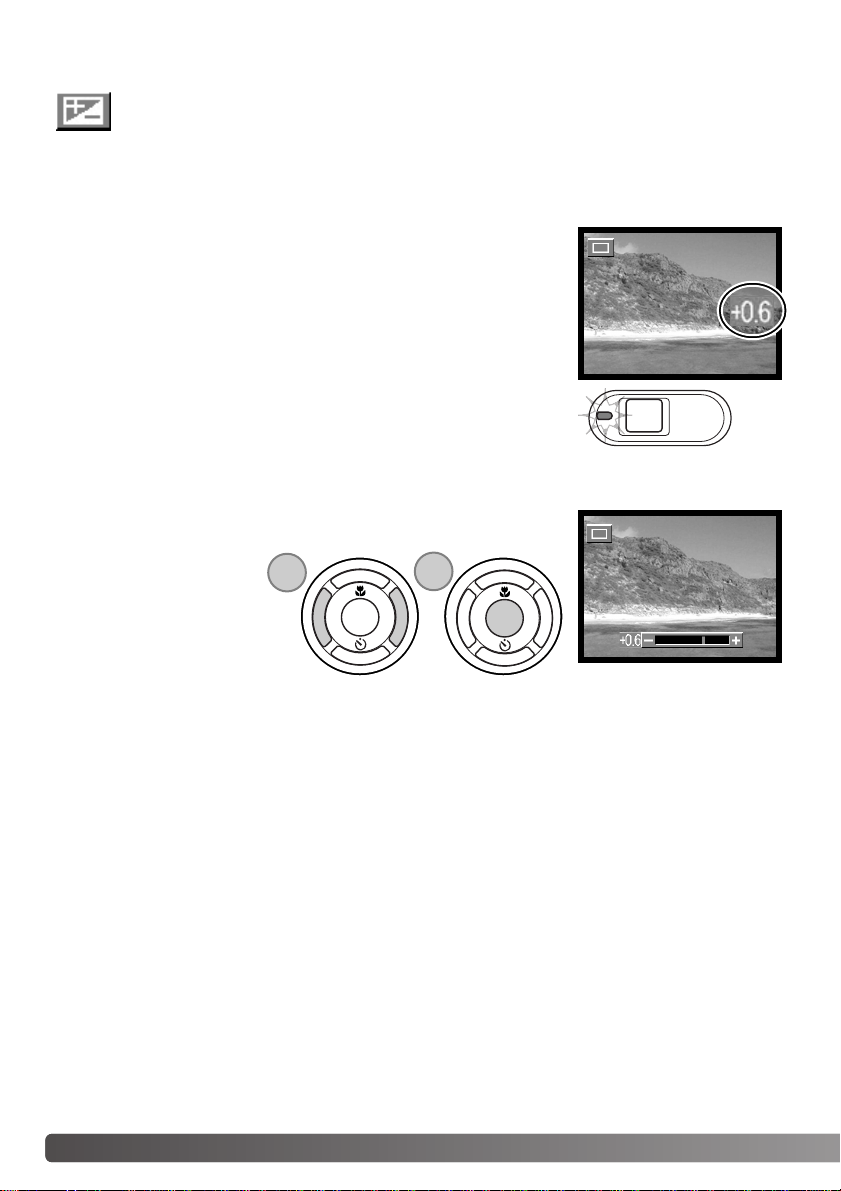
La compensazione dell'esposizione può essere regolata anche con i
tasti sinistro/destro del "joystick" (1).Premete al centro il "joystick" per
impostare il valore (2).
La compensazione dell'esposizione deve essere impostata prima dello
scatto; per impostare la compensazione dell'esposizione lo schermo
LCD deve essere acceso. Quando viene evidenziata l'opzione di compensazione dell'esposizione, sullo schermo compare una barra di compensazione dell'esposizione. Usate i tasti sinistro/destro del "joystick"
per la regolazione e il pulsante centrale del "joystick" per la conferma.
Le modifiche sono visibili nell'immagine inquadrata sullo schermo LCD.
Se l'esposizione è impostata su un valore diverso da 0.0, il valore resta
visualizzato sullo schermo LCD e pulsa la spia indicatore verde accanto al mirino come avvertenza.
46 IMPOSTAZIONE DI REGISTRAZIONE
COMPENSAZIONE DELL'ESPOSIZIONE
L'esposizione della fotocamera può essere regolata su tutte le impostazioni di registrazione
prima di fotografare per far sì che la fotografia risulti più chiara o più scura di ±1.8Ev con
incrementi di 0,3EV. Il valore di compensazione dell'esposizione resta impostato finché non
viene azzerato.
100
100
La compensazione dell'esposizione viene annullata nei seguenti casi: se viene modificata l'impostazione di registrazione; se la fotocamera viene impostata sulla visualizzazione; se la fotocamera
viene collegata al computer; se la fotocamera viene spenta.
1
2

Talvolta il sistema di misurazione della fotocamera può non dare risultati perfetti, in queste particolari situazioni è utile la compensazione dell'esposizione. Ad esempio, fotografando in un
ambiente molto luminoso, come su una pista innevata o in una spiaggia soleggiata, l'immagine
registrata potrebbe risultare molto scura. In questi casi, prima di fotografare regolate l'esposizione di +1 o +1.8 EV per riprendere le tonalità di colore reali.
In questo esempio, sullo schermo LCD l'acqua scura viene visualizzata come eccessivamente
chiara e con colori slavati.
Compensando l'esposizione, i
dettagli sono evidenziati e la ricchezza dei toni delle foglie, delle
pietre e dell'acqua sarà riprodotta fedelmente.
EV significa valore esposimetrico.La modifica di 1EV può regolare l'esposizione calcolata dalla fotocamera di due valori.
Consigli fotografici
–1.8Ev–1.0EvEsposizione calcolata dalla
fotocamera
+1.8 Ev
+0.9 Ev
0.0 Ev
–0.9 Ev
–1.8 Ev
3.2X la quantità di luce
1.6X la quantità di luce
1/1.la quantità di luce
1/3.2 la quantità di luce
Esposizione calcolata

Impostate la fotocamera su Best select (p.35). L'indicatore "BEST" compare
alla destra dello schermo LCD.Componete l'inquadratura e premete parzialmente il pulsante di scatto per bloccare la messa a fuoco e l'esposizione per
la serie da riprendere. Il segnale di messa a fuoco compare nell'angolo in alto
a sinistra dello schermo LCD quando è confermata la messa a fuoco.
Premete a fondo il pulsante di scatto e rilasciatelo per dare inizio alla ripresa.
Non è possibile usare il flash incorporato.
Al termine della ripresa, vengono visualizzate le quattro immagini. Con i quattro tasti del "joystick", scegliete l'immagine che volete salvare. Quando l'immagine scelta appare evidenziata da un riquadro arancione, premete al centro
il "joystick".
L'immagine selezionata viene visualizzata a tutto schermo e compare una
richiesta di conferma "SAVE IMAGE ERASE OTHERS" (Salva l'immagine,
cancella le altre). Potete cambiare l'immagine da salvare con i tasti
sinistro/destro del "joystick".Selezionate "YES" e premete al centro il "joystick" per salvare l'immagine selezionata.L'immagine viene memorizzata nella
cartella relativa alle immagini riprese con scatto singolo e le altre tre vengono
cancellate.
48 IMPOSTAZIONE DI REGISTRAZIONE / IMPOSTAZIONE DI VISUALIZZAZIONE
METODO DI REGISTRAZIONE CON SCATTO CONTINUO
In questa pagina vengono descritte le funzioni e le operazioni del metodo Best select
(Migliore selezione). Per il metodo standard, vedi p. 33.
Il metodo Best select permette di memorizzare la migliore immagine di una serie di quattro immagini
riprese in sequenza.
Se lo volete, potrete anche salvare tutte e quattro le immagini.
Se volete salvare tutte e quattro le immagini, premete il pulsante Menu quando sono visualizzate
tutte e quattro le immagini, oppure selezionate "EXIT" nello schermo di richiesta di conferma e
premete al centro il "joystick".Tutte e quattro le immagini sono memorizzate nella cartella relativa alle
immagini riprese con scatto continuo.
Se le immagini vengono riprese sulla registrazione mirino, le immagini non compaiono per la scelta
ma vengono tutte e quattro memorizzate nella cartella relativa alle immagini riprese con scatto continuo.
SAVE IMAGE ERASE OTHERS
YES
EEXXIITT
110000--00110044
110000

Per cancellare l'immagine sulla visualizzazione immediata dell’immagine ripresa
con lo scatto singolo, premete il tasto alto
del "joystick".Usate i tasti sinistro/destro
del "joystick" per scorrere le immagini
registrate sulla scheda di memoria. Le
immagini possono essere ingrandite con
la levetta zoom.Quando compare la richiesta di conferma dell'operazione, usate
i tasti alto/basso del "joystick" per evidenziare "YES" e quindi premete al centro il
"joystick" per confermare.Evidenziate
"EXIT" se volete annullare l'operazione.
VISUALIZZAZIONE IMMEDIATA
Su tutte le impostazioni di registrazione, l'ultima immagine ripresa può essere visualizzata per alcuni secondi premendo al centro il "joystick".Sulla visualizzazione immediata, è possibile anche cancellare un'immagine.
Per cancellare una serie di immagini riprese con scatto continuo o una serie di immagini in movimento, premete il tasto alto del "joystick". La visualizzazione si arresta. Ripremete il tasto alto del "joystick". Quando compare la richiesta di conferma dell'operazione, usate i tasti alto/basso del "joystick"
per evidenziare "YES" e quindi premete al centro il "joystick" per confermare. Evidenziate "EXIT" se
volete annullare l'operazione.
Un altro metodo di visualizzazione immediata dello scatto singolo è costituito dal mantenere premuto
il pulsante di scatto dopo aver ripreso l'immagine.Rilasciate il pulsante di scatto al ter mine della visualizzazione. Questa funzione non è disponibile se lo schermo LCD è spento.
PREVIEW
ONE ERASE
EXIT
ERASE
ONE ERASE
YES
EXIT
100-0001

MODE
CONTINUOUS
50 IMPOSTAZIONE DI VISUALIZZAZIONE
IMPOSTARE LA FOTOCAMERA SULLA VISUALIZZAZIONE
Con i tasti alto/basso e sinistro/destro del "joystick" (4) evidenziate il tipo di scatto
desiderato.Le opzioni dei tipi di scatto sono sulla linea superiore del menu.
Premete al centro il "joystick" per impostare il tipo di scatto. Per ritornare alle normali
indicazioni, premete il pulsante Menu.
Accendete la fotocamera (1).Portate il selettore di impostazione sulla posizione di visualizzazione (2). Premete il pulsante Menu per accedere al menu di visualizzazione (3).
Tipi di scatto
Scatto singolo
Scatto continuo
Immagini in movimento
4
Change image
protect setting
PROTECT
100-0001
100KB
2003.12.14 10:30
IMPOSTAZIONE DI VISUALIZZAZIONE
1
2
3

Sull'impostazione immagini in movimento, usate i tasti sinistro/destro
del "joystick" per scorrere tra le sequenze di immagini.Premete al centro il "joystick" per avviare la visualizzazione. Premete i tasti
sinistro/destro del "joystick" per far tornare indietro/avanzare rapidamente il video digitale e, se volete velocizzare ulteriormente questa
operazione, premete di nuovo i tasti sinistro/destro. Premete il tasto alto
per arrestare la visualizzazione. Premete al centro il "joystick" per
riavviare la visualizzazione.Se volete osservare in particolare una delle
immagini sella sequenza in movimento, premete il tasto destro mentre la visualizzazione è in pausa.
Se volete scorrere a ritroso le immagini della sequenza, premete il tasto sinistro.Per abbandonare la
visualizzazione, premete il tasto basso del "joystick".
Per osservare il video digitale sul computer, usate il software Quick Time disponibile nel CD-ROM
fornito a corredo.
Sullo scatto singolo, usate i tasti sinistro/destro del "joystick" per scorrere le immagini registrate sulla
scheda di memoria.
OPERAZIONI PRINCIPALI DI VISUALIZZAZIONE
100-0002
2003.12.14
Sullo scatto continuo, usate i tasti sinistro/destro del "joystick"
per scorrere le cartelle delle immagini riprese con scatto continuo. Premete al centro il "joystick" per avviare la visualizzazione.
Premete il tasto alto per arrestare la visualizzazione. Per osservare l'immagine precedente/successiva, premete i tasti
sinistro/destro del "joystick".Premete al centro il "joystick" per
riavviare la visualizzazione.Se volete abbandonare la visualizzazione, premete il tasto basso.
100-0002
2003.12.14
Data dello scatto
Numero cartella - numero file immagine

Per attivare la visualizzazione indice, premete la levetta zoom sul lato sinistro (1).Sulla visualizzazione indice, i tasti sinistro/destro e alto/basso del "joystick" (2) spostano il bordo arancione di evidenziazione che circonda l'immagine miniaturizzata.
Sullo scatto singolo, un'immagine miniaturizzata può essere osservata a tutto schermo premendo al
centro il "joystick".
Sullo scatto continuo e con sequenze di immagini in movimento, la serie di immagini o il video digitale possono essere osservati premendo al centro il "joystick".
Per abbandonare la visualizzazione indice, premete la levetta zoom sul lato destro (3).
52 IMPOSTAZIONE DI VISUALIZZAZIONE
VISUALIZZAZIONE INDICE
0001 0002 0003
0004 0005 0006
0007 0008 0009
1
2
3

VISUALIZZAZIONE INGRANDITA
Dopo aver richiamato l'immagine da ingrandire, premete la
levetta zoom sul lato destro (1) per attivare l'ingrandimento.
Premete la levetta zoom sul lato destro per aumentare il
rapporto di ingrandimento, premete la levetta zoom sul lato
sinistro per diminuirlo.
Se volete salvare una parte ingrandita dell'immagine come nuova immagine, premete il pulsante di
scatto (3).
Non è possibile visualizzare un video digitale ingrandito.
Le immagini possono essere ingrandite.Con lo scatto continuo e con sequenze di immagini in movimento è necessario arrestare la visualizzazione sull'immagine che volete ingrandire.
Usate i tasti sinistro/destro e alto/basso del "joystick" (2) per scorrere
l'immagine ingrandita.
ZOOM
MOVE
ZOOM I / O
SHUTTER FOR SAVE
W T
1
2
3

Con i tasti alto/basso e sinistro/destro del "joystick" evidenziate il tipo di scatto desiderato sulla
linea superiore delle opzioni di menu. Premete al
centro il "joystick" per impostare il tipo di scatto.
54 IMPOSTAZIONE DI VISUALIZZAZIONE
La navigazione nel menu è molto semplice.Il pulsante Menu permette di attivare e chiudere il menu.
I quattro tasti del "joystick" controllano il cursore e la modifica delle impostazioni tramite il menu.
Premete al centro il "joystick" per selezionare le opzioni di menu e immettere le modifiche.
NAVIGAZIONE NEL MENU DI VISUALIZZAZIONE
Accendete la fotocamera e spostate il selettore di impostazione sulla
posizione di visualizzazione (p.50). Premete il pulsante Menu per
accedere al menu di visualizzazione.
Premete il pulsante Menu per richiamare il menu di visualizzazione nel
tipo di scatto scelto.Con i tasti alto/basso del "joystick" evidenziate
l'opzione di menu. Premete al centro il "joystick" per selezionare l'impostazione evidenziata.
Nell'opzione di menu selezionata, usate i quattro tasti del "joystick" per
modificare le impostazioni. Premete al centro il "joystick" per selezionare
le impostazioni e immettere le modifiche.
MODE
CONTINUOUS
Change image
protect setting
PROTECT
Copy image
COPY
100-0101
50KB
100-0001
100KB
2003.12.14 10:30

9
10
12
11
Scatto singolo
Scatto continuo
Immagini in movimento
1 File immagini protette (p. 56)
2 File immagini cancellate (p. 57)
3 Copia E-mail (p. 58)
4 Rotazione immagine (p. 59)
5 Creazione ordine stampa DPOF (p. 6 0 )
6 Scorrimento immagini (p. 62)
7 Dimensioni effettive file
8 Numero cartella - numero file (p. 77)
9 Indicazione risoluzione (p. 42)
10 Indicazione compressione (p. 42)
11 Indicatore protezione (p. 56)
12 Funzione Help (p. 66)
13 Indicatore condizioni batterie (p. 18)
14 Data e ora di registrazione (p. 21)
15 Copia immagini (p. 63)
100-0001
123KB
Modifica protezione
immagine
PROTECT
2003.12.14 10:30
1
2
3
4
5
6
78
13
100-0101
50KB
Modifica protezione
immagine
PROTECT
2004.06.08 12:30
78
100-0001
4.2MB
Modifica protezione
immagine
PROTECT
2004.01.31 23:56
78
9
10
11
12
1
2
6
15
1
2
6
15
9
12
11
14
13
14
13
14

Dopo aver richiamato l'immagine che volete proteggere, premete il pulsante Menu per accedere al menu di visualizzazione.Con i tasti
alto/basso del "joystick" evidenziate l'opzione di protezione delle
immagini. Premete al centro il "joystick"; sullo schermo compare la
richiesta "LOCK ?" (Protezione?).
Con i tasti alto/basso del "joystick" selezionate la conferma "YES",
quindi premete al centro il "joystick".L'immagine è protetta e lo specifico indicatore compare alla destra dello schermo LCD.Selezionate
"EXIT" per ritornare al menu di visualizzazione.
Per eliminare la protezione all'immagine, selezionate "YES" quando
compare la richiesta "UNLOCK?" (Eliminare la protezione?) e premete
al centro il "joystick".L'immagine viene liberata dalla protezione e l'indicatore di protezione scompare. Selezionate "EXIT" per ritornare al
menu di visualizzazione.
E' possibile continuare a selezionare altre immagini premendo i tasti
sinistro/destro del "joystick" mentre è visualizzata la richiesta "LOCK ?"
o "UNLOCK ?".
56 IMPOSTAZIONE DI VISUALIZZAZIONE
PROTEZIONE DELLE IMMAGINI
Le immagini importanti dovrebbero essere sempre protette. Questa funzione è disponibile per le singole immagini, per la serie di immagini riprese con scatto continuo e per i video digitali. Un file protetto non può essere cancellato né con le funzioni del menu di visualizzazione né con con la visualizzazione immediata. Ricordate, però, che la formattazione (p.20) cancella tutti i file della scheda di
memoria, anche se protetti.
PROTECT
LOCK?
YES
EXIT
PROTECT
UNLOCK?
YES
EXIT

Con i tasti alto/basso del "joystick" selezionate
l'impostazione, quindi premete al centro il "joystick". Compare una richiesta di conferma;
scegliendo "YES" si procede alla cancellazione,
con "EXIT" si annulla l'operazione.
ERASE
GROUP ERASE?
YES
EXIT
La cancellazione elimina i file per sempre. Un file cancellato non può
essere recuperato.Fate attenzione quando eseguite questa operazione.
Potrete cancellare un solo file, più file o addirittura tutti i file contenuti
nella scheda di memoria. Dopo aver richiamato l'immagine che volete
cancellare, premete il pulsante Menu per accedere al menu di visualizzazione. Con i tasti alto/basso del "joystick" evidenziate l'opzione di
cancellazione di file immagine. Premete al centro il "joystick";sullo
schermo compare il messaggio "ERASE". L'opzione di cancellazione
consente due diverse scelte:
La funzione di cancellazione ha effetto solo sui file non protetti. Se volete cancellare un file protetto
dovete prima rimuovere la protezione.
CANCELLAZIONE DI FILE IMMAGINE
Una singola immagine, oppure un'immagine della serie ripresa con scatto continuo
o del video digitale viene cancellata.
Una can-
cellazione
Cancella
gruppo
Sullo scatto singolo e sulle immagini in movimento, tutti i file non protetti vengono
cancellati. Sullo scatto continuo, viene cancellata la serie visualizzata di immagini
riprese con scatto continuo.Tutte le immagini protette non vengono cancellate.
ERASE
ONE ERASE?
YES
EXIT
ERASE
ONE ERASE
GROUP ERASE
EXIT

Dopo aver richiamato l'immagine che volete copiare, premete il pulsante Menu per accedere al menu di visualizzazione.Con i tasti
alto/basso del "joystick" evidenziate l'opzione di copia e-mail.Premete
al centro il "joystick";sullo scher mo compaiono le impostazioni per la
copia e-mail. Con i tasti alto/basso del "joystick" selezionate l'impostazione, quindi premete al centro il "joystick".Compare una richiesta di conferma; scegliendo "YES" si procede alla copia, con "EXIT" si
annulla l'operazione.
E' possibile continuare a selezionare altre immagini premendo i tasti sinistro/destro del "joystick" mentre è visualizzata la richiesta "RESIZE ?".
58 IMPOSTAZIONE DI VISUALIZZAZIONE
FUNZIONE E-MAIL COPY
La funzione e-mail copy effettua una copia standard in formato JPEG 640 X 480 (VGA) o 160 X 120
(QVGA) dell'immagine statica originale e ne facilita l'invio tramite posta elettronica. Selezionando per
la funzione e-mail copy un'immagine di qualità economica, la compressione non viene modificata.
Le immagini protette non mantengono la protezione nella copia. Le informazioni DPOF non si possono copiare.
La quantità di dati che possono essere convertiti in e-mail dipende dallo spazio disponibile sulla
scheda di memoria e dalle dimensioni del file immagine della copia.
E-MAIL COPY
640x480
320x240
EXIT
320
E-MAIL COPY
RESIZE?
YES
EXIT
640
EXIT

E' possibile modificare l'orientamento della singola immagine.
ROTAZIONE DELL'IMMAGINE
Dopo aver richiamato l'immagine che volete ruotare, premete il pulsante Menu per accedere al menu di visualizzazione.Con i tasti
alto/basso del "joystick" evidenziate l'opzione di rotazione dell'immagine. Premete al centro il "joystick";sullo scher mo compaiono le
impostazioni per la rotazione dell'immagine. Con i tasti alto/basso del
"joystick" selezionate l'impostazione, quindi premete al centro il "joystick". Ogni volta che viene premuto al centro il "joystick", l'immagine
verrà ruotata di 90° in senso orario/ anti-orario.
Le immagini protette non possono essere ruotate.
Alla successiva visualizzazione, le immagini compariranno con la modifica di rotazione effettuata.
ROTATE
RIGHT
LEFT
EXIT
EXIT

60 IMPOSTAZIONE DI VISUALIZZAZIONE
L'opzione di stampa è usata per impostare un ordine di stampa standard per immagini statiche contenute in una specifica scheda. Possono
essere stampate più immagini, una sola immagine o addirittura tutte le
immagini. Sono disponibili quattro diverse opzioni:
FORMATO DPOF
Questa fotocamera è compatibile con il formato DPOF versione 1.1.DPOF (Digital Print Order Format - formato
ordine di stampa digitale) consente di stampare le immagini direttamente dalla fotocamera digitale.Dopo che è stato
creato il file DPOF, la scheda di memor ia deve essere semplicemente consegnata al laboratorio di sviluppo o inserita
in una stampante DPOF compatibile, dotata di slot per schede di memoria. Quando viene creato il file DPOF, nella
scheda di memoria viene generata automaticamente una cartella "misc." per la sua memorizzazione (p. 77).
COME CREARE UN FILE DPOF
Per creare un file DPOF per tutte le immagini contenute nella cartella di immagini
riprese con scatto singolo della scheda di memoria.
Tutte le
immagini
Singola
immagine
Indice
Per creare una stampa indice delle immagini contenute nella cartella di immagini
riprese con scatto singolo della scheda di memoria.
Per creare un file DPOF per l'immagine ripresa con scatto singolo visualizzata.
Cancella
tutto
Per cancellare il file DPOF.
Se avete scelto l'opzione "Tutte le immagini", evidenziate "SETTING" con i tasti alto/basso e premete al
centro il "joystick" per effettuare l'ordine. Sullo schermo
compare la richiesta di stampa della data e del numero
di copie da stampare. Usate i tasti alto/basso e sinistro/destro del "joystick" per selezionare la stampa
della data e per impostare il numero di copie desiderate. Possono essere ordinate 9 copie al massimo.
Premete al centro il "joystick" per confermare.L'ordine di stampa non
comprende le immagini memorizzate successivamente nella cartella.
PRINT SETTING
ALL IMAGES
EACH IMAGE
ALL CLEAR
ALL IMAGES
DATE
COPIES
EXIT
NO
ALL IMAGES
INDEX
EXIT
DATE YES

Se avete scelto l'opzione "Singola immagine", con i tasti sinistro/destro
del "joystick" richiamate sullo schermo l'immagine che volete stampare.
Evidenziate "SETTING" con i tasti alto/basso e premete al centro il "joystick" per effettuare l'ordine.Usate i tasti alto/basso e sinistro/destro del
"joystick" per selezionare la stampa della data e per impostare il numero
di copie desiderate. Premete al centro il "joystick" per confermare.
C'è un altro modo per creare ordini di stampa DPOF per singole immagini: premete il pulsante DPOF mentre è visualizzata l'immagine da stampare. Seguite poi la
procedura descritta qui sopra per completare l'operazione.
Se avete scelto l'opzione di indice di stampa, compare una richiesta di conferma. Selezionate "YES" per eseguire l'operazione oppure "NO"
per annullarla.
Se viene creato un ordine di un indice di stampa, non ne faranno parte le immagini memorizzate successivamente nella cartella. Il numero di immagini che possono essere stampate su ogni
foglio cambia a seconda della stampante.Le informazioni che
possono essere stampate con le immagini indice possono variare.
Se avete scelto l'opzione "Cancella tutto", sullo schermo compare questa impostazione di stampa.
Confermate l'impostazione e scegliete "YES" per cancellare il file DPOF, oppure "NO" per annullare
l'operazione.
Dopo la stampa delle immagini, il file DPOF resta memorizzato sulla scheda di memoria e deve
essere cancellato manualmente.
Le immagini ruotate vengono stampate con la loro posizione originaria.
EACH IMAGE
SETTING
EXIT

62 IMPOSTAZIONE DI VISUALIZZAZIONE
Questa funzione mostra automaticamente, in ordine di registrazione, tutte le immagini contenute
nelle cartelle di scatto singolo, scatto continuo e sequenza di immagini in movimento della scheda di
memoria.
SCORRIMENTO IMMAGINI
Dopo aver richiamato l'immagine che volete visualizzare per prima, premete il pulsante Menu per
accedere al menu di visualizzazione. Con i tasti alto/basso del "joystick" evidenziate l'opzione di scorrimento delle immagini.
Se viene premuto il pulsante di scatto dopo aver selezionato "START", lo scorrimento opera senza
soluzione di continuità fino a 12 ore. Per annullare lo scorrimento, premete il pulsante Menu o uno
dei tasti del "joystick".
Sullo scatto singolo o sullo scatto continuo, usate i tasti alto/basso e
sinistro/destro del "joystick" per selezionare la durata di visualizzazione
e l'effetto.Premete al centro il "joystick" per immettere la scelta.
Selezionate "START" (Avvio), quindi premete al centro il "joystick" per
avviare lo scorrimento.
SLIDESHOW
TIME
EFFECT
START
EXIT
OFF
4S
SLIDESHOW
TIME 4S

COPIA DELLE IMMAGINI
Questa funzione contente di copiare singole immagini di una serie di immagini riprese con scatto
continuo o di un video digitale. La copia viene salvata nella car tella di immagini r iprese con scatto
singolo.
Dopo aver richiamato l'immagine che volete copiare, premete il pulsante Menu per accedere al menu di visualizzazione.Con i tasti
alto/basso del "joystick" evidenziate l'opzione di copia.Premete al centro il "joystick";sullo scher mo compare una richiesta di conferma;
scegliendo "YES" si procede alla copia, con "EXIT" si annulla l'operazione.
E' possibile continuare a selezionare altre immagini premendo i tasti sinistro/destro del "joystick" mentre è visualizzata la richiesta "COPY ?".
COPY
YES
EXIT
COPY?

64 IMPOSTAZIONE DI SETUP
NAVIGAZIONE NEL MENU DI SETUP
IMPOSTAZIONE DI SETUP
Con i tasti alto/basso e sinistro/destro del "joystick" evidenziate l'impostazione setup sulla
linea superiore delle opzioni di menu.
Premete al centro il "joystick" per richiamare
l'impostazione di setup.
La navigazione nel menu è molto semplice.I quattro tasti del "joystick" controllano il cursore e la
modifica delle impostazioni tramite il menu. Premete al centro il "joystick" per selezionare le opzioni
di menu e immettere le modifiche.
Accendete la fotocamera e premete il pulsante Menu per accedere al
menu di registrazione o di visualizzazione.
Con i tasti alto/basso del "joystick" evidenziate l'opzione di menu che
volete modificare, quindi premete al centro il "joystick".
Nell'opzione di menu selezionata, usate i quattro tasti del "joystick" per modificare le impostazioni.
Premete al centro il "joystick" per selezionare le impostazioni e immettere le modifiche.
LANGUAGE
TV SYSTEM
REFORMAT
HELP DISP
OPERATION BEEP
CLOCK SET
SCENE SELECT
FULL AUTO
100
100
MODE
SETUP

1
2
3
4
5
6
1 Impostazione dell'orologio (pp. 21, 26)
2 Segnalazione sonora (p. 66)
3 Funzione Help (p. 66)
4 Lingua (p. 19)
5 Sistema TV (p. 67)
6Formattazione scheda di memoria (p. 20)
7 Spegnimento automatico (p. 67)*
8 Reset numero file (p. 68)*
9 Luminosità schermo LCD (p. 68)*
10 Reset impostazioni (p. 68)*
* Gli indicatori compaiono premendo il tasto basso del "joystick" per scorrere la parte infe-
riore dello schermo.
7
8
9
10
LANGUAGE
TV SYSTEM
REFORMAT
HELP DISP
OPERATION BEEP
CLOCK SET

L'indicazione della funzione di aiuto compare quando si apre il menu di
registrazione o di visualizzazione. Selezionate "OFF" per disattivare questa funzione.
66 IMPOSTAZIONE DI SETUP
IMPOSTAZIONE DELL'OROLOGIO
E' importante che l'orologio sia ben impostato. Durante la registrazione è possibile memorizzare la
data e l'ora dello scatto per poi visualizzarle con l'immagine o leggerle con il software DiMAGE
Viewer fornito a corredo nel CD-ROM.Vedi p. 21 per istruzioni sull'impostazione dell'orologio e del
calendario.
Il formato dei dati da visualizzare sullo schermo o da stampare può essere modificato come segue:
Y/M/D (anno/mese/giorno); M/D/Y (mese/giorno/anno); D/M/Y (giorno/mese/anno) e DISP OFF (nessuna indicazione sulla visualizzazione).
SEGNALAZIONE SONORA
Ogni volta che viene premuto un pulsante, un segnale acustico conferma
l'operazione. Sono disponibili tre opzioni:
FUNZIONE HELP
Sono disattivati tutti i segnali acustici, eccetto quello dell'autoscatto.Muto
Otturatore
Pulsante
Un segnale acustico conferma la pressione di un pulsante o di un tasto diverso dal
pulsante di scatto.
Un segnale acustico conferma quando il pulsante di scatto è parzialmente premuto
o è premuto a fondo per fotografare.
OPERATION BEEP
MUTE
SHUTTER
KEY SW
EXIT
OFF
OFF
OFF
HELP DISP
OFF
ON
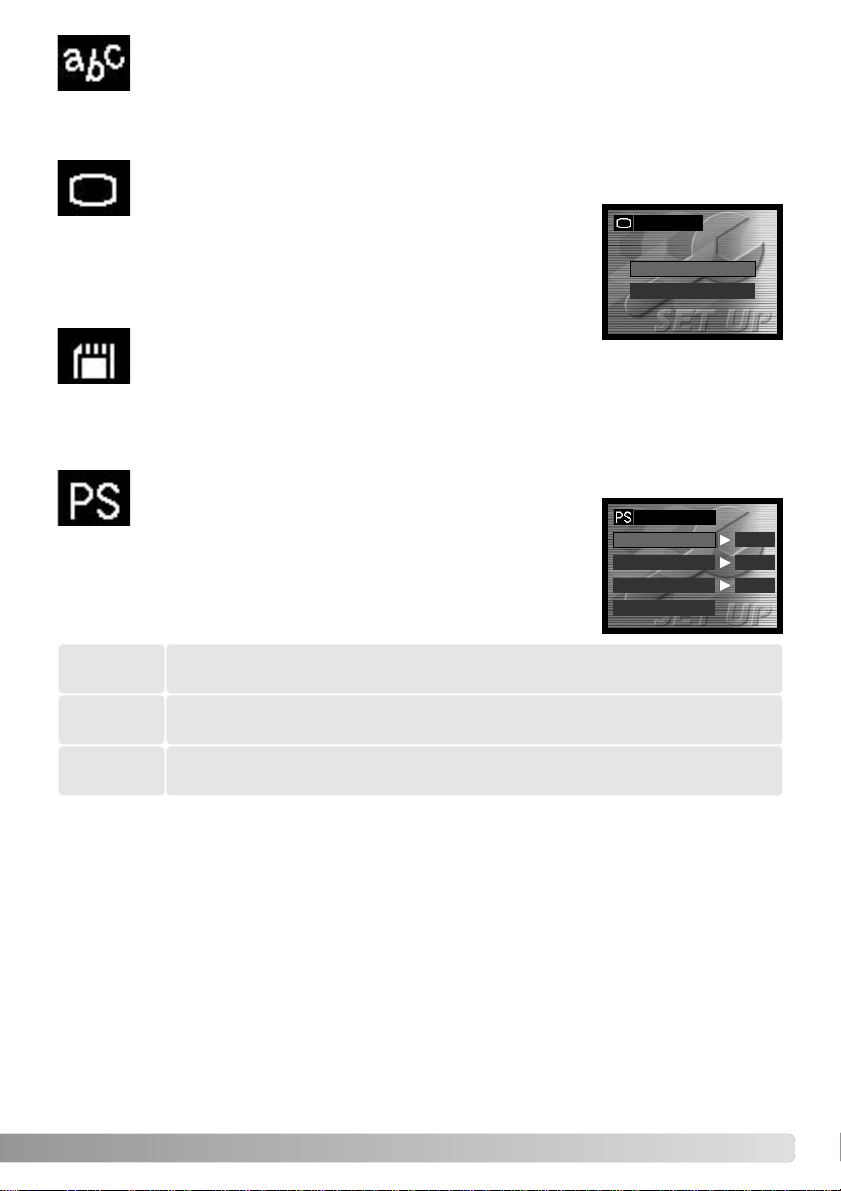
Ogni scheda di memoria, compresa quella fornita nella confezione, deve essere formattata con questa fotocamera prima dell'uso.Vedi p. 20 per la formattazione di schede di memoria. La formattazione
cancella definitivamente tutti i dati contenuti sulla scheda di memoria.
SPEGNIMENTO AUTOMATICO
L'attesa per l'attivazione dello spegnimento automatico può essere modificata. Questa impostazione offre tre diverse opzioni. Quando è collegata a
un computer, la fotocamera si spegne automaticamente dopo 12 ore.
FORMATTAZIONE DELLA SCHEDA DI MEMORIA
SISTEMA TV
Le immagini registrate nella fotocamera possono essere guardate su uno
schermo televisivo (p.69). L'uscita video può essere impostata su NTSC
(sistema standard negli Stati Uniti) o PAL (sistema standard in Europa).
Prima di visualizzare le immagini sul televisore, controllate la corretta
impostazione dell'uscita video.
LINGUA
E' possibile modificare la lingua di visualizzazione dei menu.Vedi alla p.19 come selezionare la lingua.
Per impostare l'attesa per l'attivazione dello spegnimento automatico sulla registrazione con uso di batterie.
BATT/
CAM
BATT/
PB
EXT.PWR/
CAM.PB
Per impostare l'attesa per l'attivazione dello spegnimento automatico sulla visualizzazione o sulla registrazione con uso dell'adattatore CA (accessorio opzionale).
Per impostare l'attesa per l'attivazione dello spegnimento automatico sulla visualizzazione con uso di batterie.
TV SYSTEM
PAL
NTSC
POWER SAVE
BATT/CAM
BATT/PB
EXT.PWR/CAM.PB
EXIT
10 min
5 min
1 min

68 IMPOSTAZIONE DI SETUP
RESET IMPOSTAZIONI
Questa funzione ha effetti su tutte le impostazioni. Selezionando questa
funzione compare una richiesta di conferma. Scegliete "Yes" per confermare l'operazione di ripristino delle impostazioni di default, oppure "No"
se volete annullarla. Non vengono modificate le seguenti funzioni:
impostazione orologio; impostazione lingua; sistema TV.
Quando è attiva questa funzione, al primo file immagine memorizzato
nella cartella della nuova scheda di memoria verrà assegnato il numero
0001. Se questa funzione è disattiva e viene sostituita la scheda di
memoria, al primo file immagine memorizzato verrà assegnato un numero
maggiore di una unità rispetto all'ultimo file salvato nella precedente scheda di memoria, a meno che nella nuova scheda non siano già presenti file
immagine con un numero superiore. In questo caso, il numero di file della
nuova immagine risulterà maggiore di una unità rispetto al numero più
alto presente nella scheda di memoria.
RESET NUMERO FILE
E' possibile regolare la luminosità dello schermo LCD.Usate i tasti sinistro/destro del "joystick" per la regolazione;lo scher mo LCD mostra gli
effetti di modifica. Premete al centro il "joystick" (2) per confermare il livello scelto.
LUMINOSITÀ SCHERMO LCD
FILE NO.RESET
OFF
ON
RESET SETTINGS
NO
YES
LCD BRIGHTNESS
ADJUST
+2
1
2

VISUALIZZAZIONE DELLE IMMAGINI SU UNO SCHERMO TV
Le immagini registrate sulla fotocamera possono essere osservate su uno schermo televisivo. La
fotocamera è dotata di un terminale di uscita video per il collegamento all'apparecchio televisivo
tramite il cavo video fornito a corredo. La fotocamera è compatibile con gli standard PAL e NTSC.
L'impostazione di uscita video può essere controllata ed impostata tramite il menu di setup (p.64).
1. Spegnete il televisore e la fotocamera.
2. Inserite lo spinotto del cavo video nella fotocamera.
3. Inserite l'altra estremità del cavo video nei terminali di
entrata video del televisore.
4.Accendete il televisore.
5. Sintonizzate l'apparecchio televisivo sul canale video.
6. Portate il selettore di impostazione della fotocamera
sulla posizione di visualizzazione e accendete la fotocamera. Quando la fotocamera è collegata al televisore,
lo schermo LCD non si attiva. I display dell'impostazione
di visualizzazione sono visibili solo sullo schermo TV.
7. Per richiamare le immagini, vedi quanto indicato nel
paragrafo relativo alla visualizzazione.

70 TRASFERIMENTO DEI DATI
Leggete con attenzione questa parte del libretto prima di collegare la fotocamera al computer.
Informazioni specifiche sull'uso e l'installazione del software DiMAGE Viewer sono disponibili nel relativo
libretto di istruzioni. I libretti di istruzioni DiMAGE non contengono informazioni relative alle operazioni del
computer e dei vari sistemi operativi.Per eventuali necessità consultate i manuali forniti con il computer.
Se volete collegare direttamente la fotocamera al computer ed utilizzarla come dispositivo di memoria di massa, il vostro computer deve essere dotato di una porta USB come interfaccia standard.
L'azienda costruttrice deve garantire la compatibilità del computer e del sistema operativo con l'interfaccia USB.I seguenti sistemi operativi sono compatibili con questa fotocamera:
RICHIESTE DI SISTEMA
Controllate nel sito web Minolta gli aggiornamenti sulla compatibilità ai seguenti indirizzi:
Nord America: http://www.minoltausa.com
Europa: http://www.minoltasupport.com
Con Windows 98 o 98 Second edition è necessario installare il driver software contenuto nel CDROM fornito a corredo (p.73). Con gli altri sistemi operativi Windows e con Macintosh non è necessario un driver software particolare.
I possessori di una versione precedente di fotocamera digitale DiMAGE, che hanno già installato il
driver software per Windows 98, dovranno ripetere la procedura d'installazione. Per utilizzare la
DiMAGE E323 con il computer, è necessaria la versione aggiornata del driver software contenuta nel
CD-ROM di corredo.Il software aggiornato non altera le prestazioni con le fotocamere DiMAGE di
versioni precedenti.
Nel CD-ROM contenente il software DiMAGE Viewer per Windows è disponibile un file di collegamento per l'utilizzo di WEB CAM.Questo driver non è compatibile con questa fotocamera.
IBM PC / AT compatibili
Macintosh
Windows 98, 98SE, Me,
2000 Professional e XP (Home/Professional)
Mac OS 9.0 ~ 9.2.2 e Mac OS X
10.1.3 - 10.1.5 e 10.2.1 - 10.2.6.
TRASFERIMENTO DEI DATI

COLLEGAMENTO DELLA FOTOCAMERA AL COMPUTER
Prima di collegare la fotocamera al computer è consigliabile l'inserimento di batterie ben cariche. In
alternativa, per evitare il consumo delle batterie, potrete usare l'adattatore CA (accessorio
opzionale). Con Windows 98, 98SE e Mac OS 8.6 fate riferimento alla p. 73 per informazioni sull'installazione del file di collegamento USB prima di collegare della fotocamera al computer.
6. Portate il selettore di impostazione della fotocamera
sulla posizione di visualizzazione (1) e accendete la
fotocamera per avviare la connessione USB.Mentre
la fotocamera è collegata al computer lo schermo
LCD è disattivo e la spia indicatore verde resta accesa.
1. Spegnete la fotocamera.
2. Accendete il computer.Il computer deve essere acceso prima del
collegamento della fotocamera.
3. Inserite la scheda di memoria nella fotocamera. Se volete modificare la scheda di memoria mentre la fotocamera è collegata al
computer, fate riferimento alla p. 81.
4. Inserite lo spinotto più piccolo del cavo USB nella fotocamera.
Controllate che lo spinotto sia ben inserito.
5. Collegate l'altra estremità del cavo USB nella porta USB del computer.Controllate che il spina sia ben inserita. La fotocamera deve
essere collegata direttamente tramite la porta USB del computer. Il
collegamento tramite una connessione USB potrebbe causare un
malfunzionamento delle operazioni della fotocamera.
1
2

72 TRASFERIMENTO DEI DATI
Se la fotocamera è stata collegata correttamente al computer,
sul monitor compare l'icona del drive o del volume.Con
Windows XP o Mac OS X, compare la finestra di richiesta di
informazioni su come utilizzare i dati immagine; seguite le
istruzioni che compaiono nella finestra. Nel caso che il computer non riconosca la fotocamera, disconnettete la fotocamera e riavviate il computer, quindi ripetete l'operazione di collegamento sopra descritta. Mentre il computer effettua operazioni sulla scheda di memoria della fotocamera, pulsa la
spia indicatore arancione.
Mac OS X
Windows XP
Mac OS
Il nome del volume varia in relazione alla scheda di memoria.
Mac OS X
Windows

CON WINDOWS 98 E 98SE
Con questi sistemi operativi deve essere innanzitutto installato il driver. Se il driver non può essere
installato in automatico, operate manualmente tramite l'opzione "Aggiungi nuovo hardware" del sistema operativo (vedi le istruzioni alla pagina seguente).Se durante l'installazione il sistema operativo richiede il CD-ROM Windows 98, inserite il CD-ROM e seguite le istruzioni che compaiono sullo
schermo. Con gli altri sistemi operativi Windows non è necessario un driver software particolare.
Prima di collegare la fotocamera al computer, inserite il CD-ROM DiMAGE Viewer
nel drive per CD-ROM. Il menu dell'installatore DiMAGE si apre automaticamente.
Fate un click sul pulsante di avvio dell'installatore dell'apparecchio USB per installare automaticamente il driver USB con
Windows 98. Si apre la finestra di richiesta
di conferma dell'installazione del driver.
Fate un click su "Yes" per continuare.
Installazione automatica
Se il driver è installato correttamente, si
apre una finestra di conferma di buon esito
dell'operazione. Fate un click su "OK".
Riavviate il computer prima di collegare la
fotocamera (p.71).

74 TRASFERIMENTO DEI DATI
Scegliete l'opzione di ricerca del driver consigliato.Fate un click su "Next" (Successivo).
Selezionate la locazione del driver.Potrete
usare anche la finestra "Browse" (Sfoglia).Il
driver si trova nel CD-ROM nella directory :
\Win98\USB. Quando nel riquadro di testo della
finestra compare la locazione desiderata, fate un
click su "Next" (Successivo).
Installazione manuale
Se volete installare manualmente il driver per Windows 98, fate riferimento alle istruzioni fornite nel
paragrafo del collegamento della fotocamera al computer (p. 71).
Quando la fotocamera viene collegata al computer, il sistema operativo rileva un nuovo apparecchio e sul monitor compare una finestra per l'aggiunta del nuovo hardware. Inser ite il CD-ROM DiMAGE Viewer nel drive per
CD-ROM. Fate un click su "Next" (Successivo).

Confermate la posizione del driver nella finestra
di aggiunta di un nuovo hardware.Uno dei
seguenti tre driver deve essere installato:MNLVENUM.inf, USBPDR.inf, o USBSTRG.inf. La
lettera identificativa del drive per CD-ROM può
variare a seconda del tipo di computer in uso.
Fate un click su "Next" (Successivo) per installare il driver nel sistema operativo.
L'ultima finestra conferma la corretta installazione del driver.Fate un click su "Finish"
(Termina) per abbandonare la finestra.
Riavviate il computer.
Nella finestra "My computer" (Risorse del computer)
sarà presente una nuova icona denominata "disco
rimovibile". Fate un doppio click sulla nuova icona per
aprire la scheda di memoria della fotocamera (p.77).

76 TRASFERIMENTO DEI DATI
RICHIESTE DI SISTEMA PER QUICKTIME
L'innovazione e la creatività sono da sempre i
punti di forza dei prodotti Minolta. La fotocamera
Electro-zoom X è nata come sfida al design
fotografico ed è stata inizialmente proposta al
Photokina deI 1966 in Germania.
L'Electro-zoom X è una fotocamera reflex con
otturatore meccanico controllato elettronicamente,
con priorità all'apertura, che incor pora un obiettivo
zoom 30-120mm f/3,5 ed è in grado di riprendere
venti immagini 12 x 17mm su un caricatore da
16mm. Il pulsante di scatto e lo scomparto por tabatteria sono posizionati nell'impugnatura. Di questo
modello sono stati realizzati solo pochi prototipi ed
attualmente è uno dei prodotti più rari di Minolta.
Con Minolta nella storia
IBM PC / AT compatibili
Computer Pentium
Windows 95, 98, 98SE, NT, Me,
2000 Professional, o XP.
Almeno 32MB di RAM
Sound Blaster o scheda sound compatibile
Consigliato DirectX 3.0 o successivo
Per installare QuickTime seguite le istruzioni contenute nella cartella Read-me e nell'installatore.
Con sistemi Macinotsh, è necessario scaricare e
installare la versione aggiornata di QuickTime
disponibile gratuitamente nel sito web di Apple
computer: http://www.apple.com.

VCLP
Quando la fotocamera è collegata al computer, i file immagine e audio sono
accessibili facendo semplicemente un doppio click sulle icone di riferimento.
Le cartelle con file sono contenute nella cartella DCIM. Le immagini e i file
audio possono essere copiati con la funzione "Drag and Drop" trascinando
le icone dei file nella locazione scelta sul computer.
E' possibile usare i comandi del computer per
cancellare file e cartelle sulla scheda di memoria.
Non è possibile invece formattare la scheda con
il computer, ma solo tramite i comandi della fotocamera. Sulla scheda di memoria devono essere
memorizzati solo i file registrati con la fotocamera.
ORGANIZZAZIONE DELLE CARTELLE DELLA SCHEDA DI MEMORIA
Icona drive
Dcim
PICT0001.JPG PICT0002.JPG
Misc
100MLT33 101MLT33 102MLT33
La cartella "misc"
contiene i file di
stampa DPOF (p.
66).
SEQT0101.JPG SEQT0102.JPG VCLP0001.MOV VCLP0002.MOV
File immagine in
movimento
SEQ0001 SEQ0002
Una immagine della serie ripresa
con scatto continuo

78 TRASFERIMENTO DEI DATI
Il nome del file immagine ripreso con scatto singolo inizia sempre con " PICT " (immagine) seguito
da un numero a quattro cifre e con estensione jpg.
Il nome del file immagine ripreso con scatto continuo inizia con "SEQT" (sequenza) seguito da un
numero a quattro cifre e con estensione jpg. Ogni sequenza di immagini riprese con scatto continuo
è memorizzata nella stessa cartella. Il nome della cartella inizia con "SEQ" seguito da un numero a
quattro cifre.
Il nome del file immagine ripreso con la registrazione immagini in movimento inizia con "VCLP"
(video clip) seguito da un numero a quattro cifre e con estensione mov. Questo tipo di file viene
memorizzato nella cartella denominata "VCLP".
Quando il numero indice di un file immagine ripreso con scatto singolo supera 999, o 99 con scatto
continuo oppure 999 con immagini in movimento, viene creata una nuova cartella il cui nome contiene l'identificativo numerico superiore di un'unità rispetto alla precedente cartella contenuta nella
scheda di memoria; ad esempio 100MLT33 diventa 101MLT33.
I numeri dei file possono essere controllati tramite la funzione di reset numero file del menu di setup
(p.64).
I file immagine contengono un'etichetta dati exif con la data, l'ora dello scatto e altre informazioni
fotografiche.Tutte queste informazioni possono essere visualizzate con la fotocamera o con il software
DiMAGE Viewer. Se un'immagine viene aper ta con un'applicazione di foto-ritocco non compatibile con
l'etichetta dati exif, e successivamente salvata riscrivendo sui dati originali, le informazioni contenute
nell'etichetta dati exif vengono cancellate.Alcune applicazioni exif-compatibili riscrivono i dati exif
impedendone poi la lettura al software DiMAGE Viewer.Quando usate un software diverso dal
DiMAGE Viewer, ricordatevi di salvare l'immagine con un nuovo nome per proteggere i dati dell'etichetta exif.
Per visualizzare correttamente le immagini sul vostro computer, dovrete regolare lo spazio colore dello
schermo. Fate riferimento al libretto di istruzioni del computer per calibrare lo schermo in base alle
seguenti richieste: sRGB, con temperatura colore di 6500°K e una gamma di 2.2. Le modifiche apportate alle immagini con le funzioni della fotocamera per la correzione del contrasto e della saturazione
del colore si riflettono nel sistema di adeguamento del colore del software in uso.
Note sulla fotocamera

DISCONNESSIONE DELLA FOTOCAMERA DAL COMPUTER
Windows Me, 2000 Professional e XP
Controllate che la spia indicatore arancione non sia accesa. Spegnete la fotocamera e disconnettete
il cavo USB.
Per disconnettere la fotocamera fate un click sull'icona di disconnessione o espulsione
dell'hardware sulla barra degli strumenti. Si apre una finestra per indicare l'apparecchio da disattivare.
Windows 98 / 98 Second Edition
Se ci sono più apparecchi esterni collegati al computer, ripetete la procedura descritta usando però il
tasto destro del mouse per fare un click sull'icona di disconnessione o espulsione dell'hardware.Fate
un click nella piccola finestra che indica la procedura di disconnessione o espulsione dell'hardware.
Fate un click sul pulsante della finestra
per arrestare l'apparecchio.Si apre la
finestra che informa che l'hardware può
essere disconnesso in sicurezza.
Chiudete la finestra, spegnete la fotocamera e disconnettete il cavo USB.
Non disconnettete la fotocamera se la spia indicatore è arancione, per non
danneggiare gravemente la scheda di memoria e i dati in essa contenuti.

80 TRASFERIMENTO DEI DATI
Nella finestra di disconnessione o espulsione dell'hardware compaiono i dispositivi hardware che possono essere arrestati. Fate un click per evidenziare il
dispositivo e quindi fate un click su "Stop".
Controllate che la spia indicatore arancione non sia accesa, quindi trascinate l'icona del dispositivo di memoria di
massa nel cestino.Spegnete la fotocamera e disconnettete
il cavo USB.
Sul monitor si apre una finestra di richiesta
di conferma della disattivazione dell'hardware selezionato.Fate un click su "OK" per
confermare.
La terza e ultima finestra segnala che la
fotocamera può essere disconnessa dal
computer.Chiudete la finestra, spegnete
la fotocamera e disconnettete il cavo
USB.
Macintosh

SOSTITUZIONE DELLA SCHEDA DI MEMORIA MENTRE LA
FOTOCAMERA È COLLEGATA AL COMPUTER
Windows 98 e 98 Second Edition
1. Spegnete la fotocamera.
2. Sostituite la scheda di memoria.
3. Riaccendete la fotocamera per ristabilire la connessione USB.
Windows ME, 2000 Professional e XP
Macintosh
1. Arrestate la connessione USB con la procedura di disconnessione o espulsione dell'hardware (p.79).
2. Spegnete la fotocamera.
3. Sostituite la scheda di memoria.
4. Riaccendete la fotocamera per ristabilire la connessione USB.
1. Arrestate la connessione USB trascinando l'icona del driver nel cestino (p.80).
2. Spegnete la fotocamera.
3. Sostituite la scheda di memoria.
4. Riaccendete la fotocamera per ristabilire la connessione USB.
Non estraete la scheda se la spia indicatore è arancione, per non danneggiare irrimediabilmente la scheda di memoria e i dati in essa contenuti.

82 APPENDICE
Problema Sintomo Causa Soluzione
La fotocamera
non si accende
Sullo schermo
LCD non compare alcuna
indicazione.
Le batterie sono esaurite.
La funzione di spegnimento
automatico ha spento la
fotocamera.
L'adattatore CA non è
inserito correttamente.
Sostituite le batterie (p. 12).
Premete l'interruttore principale
per riaccendere la fotocamera (p.
18). L'attesa per lo spegnimento
automatico può essere modificata nel menu di setup.
Controllate che l'adattatore sia
ben collegato alla fotocamera e
che l'alimentazione arrivi alla
presa elettrica (p. 14).
Questo paragrafo illustra come risolvere alcuni dei problemi più comuni che potrebbero verificarsi nelle operazioni della fotocamera.Per altri tipi di problemi o se l'inconveniente dovesse verificarsi con una certa frequenza,
rivolgetevi ad un Centro specializzato Minolta, facendo riferimento agli indirizzi sul retro di questo libretto.
L'otturatore
non scatta.
Nel contapose
compare la
segnalazione
"0". La spia
indicatore rossa
è accesa.
La scheda di memoria è
piena e non c'è spazio per
ulteriori registrazioni in
base alla compressione o
alla risoluzione immagine
selezionata.
Inserite una nuova scheda di
memoria (p. 15); cancellate
alcune immagini dalla scheda (p.
57); modificate la compressione
o la risoluzione immagine (p. 42).
APPENDICE
SOLUZIONE DI POSSIBILI PROBLEMI
Lo schermo
LCD segnala
che manca la
scheda. La spia
indicatore rossa
pulsa.
Nella fotocamera non è
inserita la scheda di memoria.
Inserite la scheda di memoria (p.
15).

Le immagini
risultano poco
nitide
Controllate che il soggetto rientri
nella portata dell'autofocus (p.
26).
Si è in presenza di una situazione speciale di messa a
fuoco (p.29).
Usate il blocco della messa a
fuoco per mettere a fuoco un
soggetto alla stessa distanza di
quello desiderato (p.28).
Le immagini
sono riprese in
interni o con
poca luce senza
uso del flash.
I tempi di scatto lunghi possono essere causa di
immagini mosse fotografando con la fotocamera
impugnata.
Montate la fotocamera su un cavalletto, oppure usate il flash (p.
31).
Il soggetto non rientra nella portata del flash
(p.32).
Avvicinatevi al soggetto.
Problema Sintomo Causa Soluzione
Il segnale di
messa a fuoco
e/o il riquadro
di messa a
fuoco non compaiono premendo parzialmente
il pulsante di
scatto.
Le immagini
sono scure
anche con
l'uso del flash.
L'otturatore
non scatta
Lo schermo
LCD segnala
che la scheda è
protetta.
La scheda di memoria è
protetta.
Eliminate la protezione sulla
scheda di memoria spostando il
dispositivo di protezione da scrittura (p.16).
Il soggetto è troppo vicino.
Nell'immagine
il soggetto
appare troppo
spostato a
destra.
E' stato usato il mirino per l'inquadratura.
L'errore di parallasse è molto evidente con
soggetti ad una distanza inferiore a 1m con
l'obiettivo zoom su grandangolare o a 3m su
tele.
Usate sempre lo schermo LCD
per inquadrare soggetti a distanza ravvicinata.

84 APPENDICE
Se la fotocamera non funziona correttamente, spegnetela, estraete e reinserite le batterie, oppure
disconnettete e ricollegate l'adattatore CA. Spegnete sempre la fotocamera usando l'interruttore principale, in caso contrario la scheda di memoria potrebbe danneggiarsi e la fotocamera potrebbe
ripristinare le impostazioni di default.
Una parte dell'area immagine è coperta
da una macchia scura.
Un dito o un altro oggetto
ha parzialmente coperto
l'obiettivo.
Quando usate il mirino fate attenzione a non coprire l'obiettivo.
Problema Sintomo Causa Soluzione
L'immagine è
stata inquadrata
con il mirino.

La spia indicatore accanto al mirino è utile per controllare le operazioni della
fotocamera.Il suo colore si modifica in verde, rosso e arancione e l'accensione può essere fissa o intermittente.
Colore Stato Indicazione
Verde
Rossa
Arancione
Accesa
Pulsa
La fotocamera è pronta per lo scatto.
La fotocamera è collegata al computer.
Si è attivata la compensazione dell'esposizione.
Si è attivata la funzione zoom digitale.
Si è attivata la funzione di spegnimento automatico.
Pulsa
La fotocamera o il computer eseguono operazioni sulla scheda di
memoria.
SPIA INDICATORE DEL MIRINO
Accesa
Pulsa
La scheda di memoria è piena (l'otturatore non scatta).
Si è attivata la funzione di autoscatto.
L'alimentazione non è sufficiente.
La fotocamera si sta preparando all'uso.
Nella fotocamera non è inserita la scheda di memoria/ la scheda di
memoria deve essere formattata/ la scheda di memoria è protetta
(l'otturatore non scatta).
Il flash si sta caricando (l'otturatore non scatta).
Si è attivata la funzione di autoscatto.

86 APPENDICE
1. Dopo aver inserito una scheda di memoria, collegate la fotocamera al computer tramite il cavo
USB. Durante questa procedura non dovranno essere collegate altre apparecchiature al computer.
2. Fate un click con il tasto destro del mouse sull'icona "My computer" (Risorse del computer).Dal
menu a caduta, selezionate "Proprietà".
Con Windows XP:Dal menu di Avvio, attivate il pannello di controllo. Fate un click sulla categoria
"Prestazioni e manutenzione". Fate un click su "System" (Sistema) per aprire la finestra delle proprietà di sistema.
3.Windows 2000 e XP: Selezionate l'etichetta "Hardware" nella finestra delle proprietà e fate un click
sul pulsante del dispositivo Manager.
Windows 98 e Me: Fate un click sull'etichetta del dispositivo Manager nella finestra delle proprietà.
4. Il file driver è posizionato nel controllore del bus seriale universale o in "Altre apparecchiature" del
dispositivo Manager.Fate un click sulle locazioni per richiamare i file.Il dr iver dovrebbe essere
indicato con il nome della fotocamera.In par ticolar i situazioni, il nome del driver potrebbe non contenere quello della fotocamera; in questi casi, il dr iver sarà indicato da un punto interrogativo o
esclamativo.
5. Fate un click sul driver per selezionarlo.
6.Windows 2000 e XP: Fate un click sul pulsante "Azione" per visualizzare il menu a comparsa.
Selezionate "Disinstallazione". Compare una richiesta di conferma. Fate un click su "Yes" per
rimuovere il driver dal sistema.
Windows 98 e Me: Fate un click sul pulsante di rimozione.Compare una richiesta di conferma.
Fate un click su "Yes" per rimuovere il driver dal sistema.
7. Disconnettete il cavo USB e spegnete la fotocamera.Riavviate il computer.
RIMOZIONE DEL DRIVER SOFTWARE - WINDOWS

Leggete con attenzione questo paragrafo per poter utilizzare e conservare al meglio e a lungo la vos-
tra fotocamera.
Manutenzione e cura
• Proteggete la fotocamera dagli urti.
• Spegnete sempre la fotocamera mentre la trasportate.
• La fotocamera non è impermeabile e teme gli spruzzi d'acqua. L'inserimento o la rimozione delle
batterie o della scheda di memoria e l'uso dell'apparecchio con le mani bagnate possono danneggiare la fotocamera.
•Fate attenzione quando usate l'apparecchio in spiaggia o vicino a specchi d'acqua perché polvere,
granelli di sabbia, sale e spruzzi d'acqua possono danneggiare la fotocamera.
• Non lasciate la fotocamera sotto il sole.Non puntate l'obiettivo direttamente verso il sole; il sensore
CCD potrebbe danneggiarsi.
Pulizia
• Se la fotocamera o il barilotto dell'obiettivo sono sporchi, puliteli con delicatezza con un panno
asciutto, morbido e pulito.Se la fotocamera o l'obiettivo dovessero sporcarsi di sabbia, soffiatevi
sopra per eliminare i granelli che potrebbero graffiarne la superficie.
•Per pulire la superficie dell'obiettivo, eliminate anzitutto con un pennellino la polvere e la sabbia
poi, se necessario, inumidite una cartina per la pulizia degli obiettivi con una goccia di liquido speciale e pulite l'obiettivo con delicatezza.
• Non pulite mai la fotocamera con solventi organici.
• Non toccate la superficie dell'obiettivo con le dita.
Conservazione
• Riponete la fotocamera in un luogo fresco, asciutto e ben aerato, ben protetta dalla polvere e lon-
tano da sostanze chimiche, come naftalina. In caso di inattività prolungata, sistematela in un contenitore a chiusura ermetica contenente una sostanza essiccante come il silica gel.
• Rimuovete le batterie e la scheda di memoria se non utilizzate la fotocamera per un lungo periodo.
• Non riponete la fotocamera vicino alla naftalina.
•Fate scattare periodicamente l'otturatore della fotocamera per conservarlo in buone condizioni
operative.Prima di usare la fotocamera rimasta a lungo inattiva, controllate tutte le operazioni per
accertarne il corretto funzionamento.
CURA E MANUTENZIONE

88 APPENDICE
Cura e manutenzione della scheda di memoria
Le schede di memoria SD e MultiMedia contengono componenti elettronici ad altissima precisione.
Le seguenti cause possono danneggiare o comportare la perdita dei dati:
• Uso improprio della scheda.
•Torsione e modifica della scheda.Urti violenti.
• Umidità, acqua, surriscaldamento e luce solare diretta.
• Scarica di elettricità statica o campi elettromagnetici vicino alla scheda.
• Rimozione della scheda o interruzione di alimentazione mentre la fotocamera o il computer
eseguono operazioni sulla scheda (lettura, scrittura, formattazione, ecc.).
•Toccare con le dita o con oggetti metallici i contatti elettrici della scheda.
• Uso della scheda oltre la sua scadenza. Acquistate periodicamente una nuova scheda di memoria.
Minolta declina ogni responsabilità per eventuale perdita o danneggiamento di dati.
Si raccomanda di eseguire sempre una copia di salvataggio della scheda in un diverso supporto di
memoria.
Batterie
• La capacità della batteria diminuisce al freddo.Tenete la batteria in una tasca interna al caldo se
siete in un ambiente freddo.Le batterie recupereranno comunque par te della loro capacità quando
riportate a normali temperature operative.
• Se le batterie si sono esaurite durante una sessione di lavoro non reinseritele nella fotocamera
anche se può sembrare che col tempo abbiano recuperato parte della loro carica. Queste batterie
potrebbero compromettere il corretto funzionamento della fotocamera.
Temperatura e condizioni operative
• Questa fotocamera può essere usata con temperature comprese tra 0°C e 40°C.
• Non lasciate mai la fotocamera in luoghi in cui la temperatura potrebbe raggiungere valori molto
elevati, come nel baule dell'auto. Proteggetela dall'umidità elevata.
•Per evitare la formazione di condensa, mettete la fotocamera in un sacchetto di plastica sigillato
prima di spostarvi da un ambiente freddo ad uno caldo ed aspettate che ritor ni a temperatura
ambiente prima di estrarla dal sacchetto.

Cura dello schermo LCD
• Lo schermo LCD è uno strumento ad altissima precisione tecnologica, tuttavia potrebbe talvolta
verificarsi una perdita nella definizione dei colori o nella luminosità dei punti.
• Non esercitate pressioni sulla superficie dello schermo LCD perché potreste danneggiarlo.
• Al freddo le indicazioni dello schermo LCD tendono a scurirsi temporaneamente, ma torneranno
normali quando la temperatura si normalizzerà.
• Lo schermo LCD può rallentare i tempi di risposta alle basse temperature o può diventare nero
con temperature molto alte, tuttavia quando la temperatura si normalizza le indicazioni tornano
normali.
• Se sullo schermo LCD sono presenti impronte o tracce di sporco, pulitelo con delicatezza con un
panno asciutto, morbido e pulito.
Prima di occasioni e viaggi importanti
• Controllate che la fotocamera funzioni perfettamente, eseguite alcune fotografie di prova ed
acquistate batterie di scorta.
• Minolta declina ogni responsabilità per eventuali perdite dovute al mancato funzionamento della
fotocamera.
Copyright
• Programmi TV, film, videocassette, fotografie e altro materiale informativo potrebbero essere tute-
lati da copyright. La registrazione o la duplicazione non autorizzata di questo materiale infrange la
normativa sulla tutela del copyright. Effettuare riprese di spettacoli o di altre manifestazioni è
proibito se non è espressamente autorizzato e può infrangere la normativa sulla tutela del copyright. Le immagini protette da copyright sono utilizzabili solo secondo le regole imposte dalla relativa normativa.
Domande ed assistenza
•Per qualunque dubbio o incertezza, rivolgetevi al vostro negoziante di fiducia o scrivete al Centro
specializzato Minolta.
•Prima di mandare a riparare la fotocamera, contattate un Centro specializzato per richiedere pre-
cise istruzioni in merito.

90 APPENDICE
Numero effettivo di pixel: 3.2 milioni
CCD: CCD tipo 1/2.7 inter-linea a colori primari con un
totale di 3,3 milioni di pixel
Sensibilità fotocamera (ISO): Automatica (tra 50 - 200 equivalente ISO)
Rapporto visivo: 4:3
Configurazione ottica: 7 elementi in 6 gruppi
Apertura massima: f/2.8 - f/4.9
Lunghezza focale: 5.6 - 16.8 mm (equivalente al 36-108mm del formato
35 mm)
Portata messa a fuoco: Grand: 0,11 m - infinito (dal lato anteriore obiettivo)
Tele: 0,.50 m - infinito
Sistema autofocus: Video AF
Otturatore: Otturatore elettronico CCD e otturatore meccanico
Tempi di scatto: 2 - 1/2000 di sec.
Tempo r icarica flash incor porato: 6,5 sec. (circa)
Mirino: Mirino zoom ottico a immagine reale
Schermo LCD: 4,0 cm TFT colore
Campo visivo schermo: 100% (circa)
Conversione A/D: 10 bit
Supporti di memorizzazione: Schede di memor ia SD e MultiMedia
Formati file: JPEG, Motion JPEG (MOV), DCF 1.0, DPOF e Exif
2.2 compatibile
Print Image Matching: Disponibile
Modifica lingua menu: Italiano, giapponese, inglese, francese, tedesco e
spagnolo
Uscita video: NTSC e PAL
CARATTERISTICHE TECNICHE

Alimentazione: 2 batterie tipo AA alcaline o Ni-MH
oppure 1 batteria al litio CR-V3
Prestazioni batterie (Registrazione):80 fotogrammi circa, secondo i metodi di controllo
standard Minolta, con uso di batterie alcaline, con
schermo LCD acceso, immagini 1600 X 1200, compressione immagine normale, senza visualizzazione
immediata, , con uso del flash nel 50% delle esposizioni.
Prestazioni batterie (Visualizzazione): Prestazioni batterie (Visualizzazione): Durata visual-
izzazione continua 275 minuti circa, secondo i metodi di controllo standard Minolta, con uso di batteria
alcaline.
Alimentazione esterna: Adattatore CA (AC-7 o AC-7E) (accessorio
opzionale)
Dimensioni: 99 (L) X 62 (A) X 34,5 (P) mm
Peso: 145g circa (batterie e scheda di memorizzazione
escluse)
Temperatura operativa: 0° - 40°C
Umidità operativa: 30 - 90% (senza condensa)
Le caratteristiche tecniche e gli accessori indicati si basano sulle ultime informazioni disponibili al
momento della stampa e possono essere sottoposti a modifica senza alcun preavviso.

92 MEMO


94 MEMO


Printed in Germany
©2003 Minolta Co., Ltd. under the Ber ne Convention and the Universal Copyright Convention.
9222-2729-11 SY-A308 ME-0307
1AG6P1P1730--
Garanzia di supporto per tutti i nostri prodotti digitali
24 ore al giorno consultando il sito
www.minoltasupport.com.
Tutte le novità del settore delle fotocamere, della composizione
immagini, dell'elaborazione immagini digitali:
scoprite il fantastico mondo di Minolta visitando il sito
www.minoltaphotoworld.com
www.minoltafoto.it
